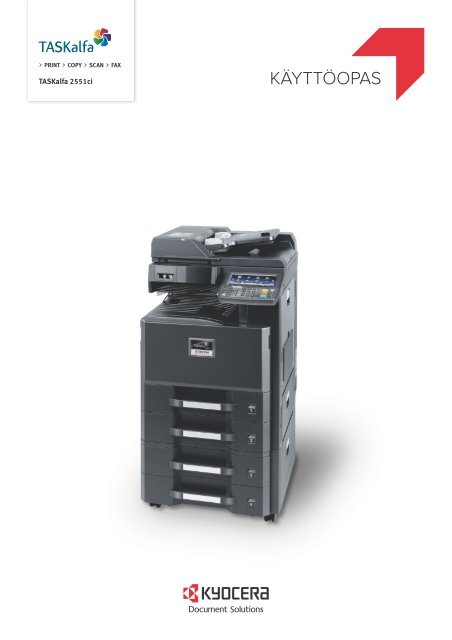TASKalfa 2550ci - KYOCERA Document Solutions
TASKalfa 2550ci - KYOCERA Document Solutions
TASKalfa 2550ci - KYOCERA Document Solutions
Create successful ePaper yourself
Turn your PDF publications into a flip-book with our unique Google optimized e-Paper software.
PRINT COPY SCAN FAX<strong>TASKalfa</strong> 2551ciKÄYTTÖOPAS
AluksiAluksiKiitos <strong>TASKalfa</strong> 2551ci -laitteen hankinnasta.Tämän käyttöoppaan tarkoituksena on auttaa sinua käyttämään konetta oikein, tekemään määräaikaishuoltotoimia jasuorittamaan tarvittaessa yksinkertaisia vianetsintätoimenpiteitä, jotta kone olisi hyvässä käyttökunnossa.Lue tämä käyttöopas ennen koneen käyttämistä.Käytä merkkitarvikkeitamme.Käytä aitoja väriainesäiliöitä, jotka ovat läpäisseet ankarat laadunvalvontatestit.Epäaitojen väriainesäiliöiden käyttö saattaa aiheuttaa toimintahäiriön.Emme vastaa vaurioista, jotka johtuvat muiden valmistajien tarvikkeiden käytöstä koneessa.Aitoihin kulutustarvikkeisiin on kiinnitetty alla näkyvä tarra.i
Koneen ominaisuudetKoneen ominaisuudetKone on varustettu useilla hyödyllisillä toiminnoilla. Ohessa on muutamia esimerkkejä. Lisätietoja on kohdassa Eritoimintojen käyttö (sivu 5-1).Optimoi toimiston työnkulkuKäytä usein käytettyjä toimintojapikanäppäimin (ohjelma)Skannaa erikokoisia originaalejasamanaikaisesti (sekakokoisetoriginaalit)Skannaa suuri määrä originaalejaerillisinä erinä ja tee niistä yksi työ(Jatkuva skannaus).Voit asettaa usein käytetyt toiminnotennakkoon.Kun toiminnot on asetettuesiasetusohjelmiksi, voit hakea toiminnonpainamalla ohjelman numeroa. Ohjelmankäyttö tuottaa saman tuloksen myöstoisen henkilön käytössä.Ohjelma (sivu 4-6)Tästä on etua valmisteltaessakokousmateriaaleja.Voit asettaa erikokoisia originaalejasamalla kertaa, joten sinun ei tarvitsenollata originaaliasetuksia koon mukaan.Lisätietoja, katso englanninkielinenkäyttöopas.Tästä on etua valmisteltaessamonisivuisia esitteitä.Kun samanaikaisesti ei voida asettaasuurta määrää alkuperäisiä originaaliensyöttölaitteeseen kerralla, originaalitvoidaan skannata erillisinä erinä ja senjälkeen kopioida tai lähettää yhtenätyönä.Lisätietoja, katso englanninkielinenkäyttöopas.Optimoi toimiston työnkulkuLähetä kerralla monilähetysasetuksilla(Monilähetys)Tallenna usein käytetyt asiakirjatkoneeseen (mukautettu lokero)Säästä energiaa ja kustannuksiaSäästä energiaa tarpeen mukaan(Virransäästötoiminto / Virransäästönpalautustaso)OnOffVoit lähettää saman dokumentin useaankohteeseen käyttämällä eri menetelmää.Voit määrittää monilähetyskohteiksierilaisia lähetysmenetelmiä kutensähköpostin, SMB:n ja faksin.Voit pienentää työmäärää lähettämällätyön kerralla.Lähetys erityyppisiin kohteisiin(monilähetys) (sivu 4-34)Voit jakaa usein käytetyt dokumentitmuiden kanssa.Voit tallentaa usein käytetyn dokumentinkoneeseen ja tulostaa sen ainatarvittaessa.Dokumentti voidaan jakaa useankäyttäjän kanssa.Lisätietoja, katso englanninkielinenkäyttöopas.Kone on varustettuvirransäästötoiminnolla joka kytkeekoneen automaattisesti virransäästötilaantai lepotilaan. Voit asettaa sopivanvirransäästön palautustason toiminnonmukaan.Koneen voi lisäksi kytkeä automaattisestilepotilaan määrättyyn aikaan viikonjokaisena päivänä ja palauttaa takaisinkäyttötilaan.Virransäästötoiminto (sivu 2-21)Lisätietoja, katso englanninkielinenkäyttöopas.iii
Koneen ominaisuudetSäästä energiaa ja kustannuksiaTulosta useita originaaleja yhdellearkille(Kaksipuolinen / Yhdistelmä)Ohita tyhjät sivut tulostettaessa(Ohita tyhjä sivu)Luo hyvännäköisiä dokumenttejaEstä kuvan läpivuoto(Läpivuodon esto)Voit tulostaa originaalin paperinmolemmille puolille. Voit myös tulostaauseita originaaleja yhdelle arkille.Lisätietoja, katso englanninkielinenkäyttöopas.Kaksipuolinen (sivu 5-24)Kun skannatussa dokumentissa on tyhjiäsivuja, tämä toiminto ohittaa tyhjät sivutja tulostaa vain sivut joissa on sisältöä.Lisätietoja, katso englanninkielinenkäyttöopas.Voit estää kuvan läpivuodonvastakkaiselle puolelle skannattaessaohuille originaaleille.Lisätietoja, katso englanninkielinenkäyttöopas.Luo hyvännäköisiä dokumenttejaLuo vihko(Vihko)Tulosta kopioihin leima(Tekstileima / Bates-leima)Muuta kuvan ulkonäköä helposti(Kuvan pikasäätö)Tästä on etua valmisteltaessa esitteitä.Voit luoda arkkioriginaaleista lehtiä,esitteitä tai muita vihkoja.Vastakkainen sivu, kaksipuolisetoriginaalikopiot voidaan taittaa keskeltäja luoda niistä vihko.Kansisivu voidaan tulostaa värillisellepaperille tai paksulle paperille.Lisätietoja, katso englanninkielinenkäyttöopas.Tämä on hyödyllinen lisättäessä tekstiätai päivämäärä, jota ei ole sisällytettyoriginaaleihin.Voit tulostaa halutun tekstin japäivämäärän leimana ensimmäisellesivulle tai kaikille sivuille.Lisätietoja, katso englanninkielinenkäyttöopas.Muuta kuvan ulkonäköä esiasetuksilla.Voit muuttaa kuvan ulkonäköä helpollatoiminnolla ilman hienosäätöä.Lisätietoja, katso englanninkielinenkäyttöopas.iv
Koneen ominaisuudetVahvista suojaustaSalasanasuojattu PDF-tiedosto(PDF-salaustoiminnot)Suojaa kiintolevyn tiedot(Salaus / Korvaaminen)Estä valmiiden dokumenttien menetys(Yksityinen tulostus)Käytä PDF-muodonsalasanasuojausasetuksia, kun haluatrajoittaa dokumentin tarkastelua,tulostusta ja muokkausta.Lisätietoja, katso englanninkielinenkäyttöopas.Voit korvata kiintolevyllä olevattarpeettomat tiedot automaattisesti.Ulkoisen vuodon estämiseksi kone voisalata tiedot ennen niiden kirjoittamistakiintolevylle.Lisätietoja, katso englanninkielinenkäyttöopas.Voit tallentaa tulostusdokumentintilapäisesti koneeseen. Tulostamalladokumentin koneesta estät jotakutatoista viemästä dokumenttia.Lisätietoja, katso englanninkielinenkäyttöopas.Vahvista suojaustaKirjaudu sisään ID-kortilla(Korttitodennus)Vahvista suojausta(pääkäyttäjä)Käytä toimintoja tehokkaamminLaajenna toimintoja tarvittaessa(Sovellus)IDOK !Voit kirjautua sisään helpostikoskettamalla ID-korttia. Sinun ei tarvitseantaa käyttäjänimeä tai salasanaa.Lisätietoja, katso englanninkielinenkäyttöopas.Pääkäyttäjän käytettävissä on lukuisiasuojausta vahvistavia toimintoja.Lisätietoja, katso englanninkielinenkäyttöopas.Koneen toimintoja voidaan laajentaaasentamalla sovelluksia.Saatavana on sovelluksia joiden avullasuoriudut päivittäisistä tehtävistätehokkaammin, kuten esimerkiksiskannaustoiminto jatodennusominaisuus.Lisätietoja, katso englanninkielinenkäyttöopas.v
Koneen ominaisuudetKäytä toimintoja tehokkaamminNäytä tiedostokoko ennenlähettämistä / työn tallentamista(Tiedostokoon vahvistus)Asenna kone ilman verkkojohtoja(langaton verkko)USB-muistin käyttö(USB-muisti)1 MBVoit tarkistaa tiedostokoon ennendokumentin lähettämistä/tallentamista.Jos palvelimella on määritettytiedostokoon rajoitus, voit tarkistaa koonetukäteen.Lisätietoja, katso englanninkielinenkäyttöopas.Voit asentaa langatonta lähiverkkoakäyttävässä ympäristössä koneen ilmanverkkokaapeleita.Lisätietoja, katso englanninkielinenkäyttöopas.Tästä on etua, kun dokumentti ontulostettava muualla kuin toimistossa taijollet voi tulostaa dokumenttiatietokoneelta.Voit tulostaa dokumentin USB-muististaliittämällä sen suoraan koneeseen.Myös koneella skannatun originaalin voitallentaa USB-muistiin.Lisätietoja, katso englanninkielinenkäyttöopas.Käytä toimintoja tehokkaamminMääritä kuvatiedoston muoto(Skannausmuoto)Ohita virhetyö(Työn ohitustoiminnot)Suorita etätoiminto(Command Center RX)Voit valita eri tiedostomuodoistalähettäessäsi/tallentaessasi kuvia.Tiedoston muoto (sivu 5-27)Kun kasetissa tapahtuu paperi lopussa -virhe määritetylle paperikoolle tai -tyypille, kone ohittaa virhetyön jasuorittaa seuraavan työn.Lisätietoja, katso englanninkielinenkäyttöopas.Voit käyttää konetta etätoiminnollatulostukseen, lähettämiseen tai tietojenlataamiseen.Pääkäyttäjät voivat määrittää koneentoiminnot ja hallinnoida asetuksia.Command Center RX (sivu 2-26)vi
Väri- ja kuvanlaatutoiminnotVäri- ja kuvanlaatutoiminnotKone on varustettu lukuisilla väri- ja kuvanlaatutoiminnoilla. Voit säätää skannattua kuvaa haluamallasi tavalla.PerusväritilatPerusväritilat ovat seuraavanlaiset. Lisätietoja on englanninkielisessä käyttöoppaassa.VäritilaKuvausEnnenViitekuvaJälkeenAuto väriTunnistaa automaattisesti onko skannattava dokumenttivärillinen tai mustavalkoinen.NeliväriSkannaa dokumentin nelivärisenä.HarmaasävySkannaa dokumentin harmaasävyssä.Yksi väriTulostaa missä tahansa halutussa värissä.MustavalkoSkannaa dokumentin mustavalkoisena.vii
Väri- ja kuvanlaatutoiminnotKuvanlaadun ja värin säätöKun halut säätää kuvan kuvanlaatua tai väriä, käytä seuraavia toimintoja.Haluan...EnnenNäytekuvaJälkeenToimintoSivuSäädä kuvanlaatu helposti vastaamaan omaa kuvaasiSäädä ihonväriä.Esimerkki: Luo ruskettunutvaikutelma.Kuvan pikasäätö[Pysty valokuva]―Säädä sininen maisema.Esimerkki: Tee sinisestävärikkäämpiKuvan pikasäätö[Vaakakuva (sininen)]―Säädä vihreä maisema.Esimerkki: Muuta kelta-vihreäksiKuvan pikasäätö[Vaakakuva (vihreä)]―Lisää koko kuvaan väriä.Poista tumma tausta tai läpivuotooriginaalista kuten sanomalehti.Kuvan pikasäätö[Värikäs]Ohjelma[Värikäs kopio]Ohjelma[Sanomalehtikopio]―sivu 4-7sivu 4-6Tuottaa selkeinä hienot viivat,heikot viivat, rikkoutuneet viivatja muut hienot yksityiskohdatCAD- ja muista piirustuksista.Tuottaa selkeinä korostuskynäntekstin tai värit.Ohjelma[Piirroskopio]Ohjelma[Korostuskopiointi]sivu 4-6sivu 4-7viii
Väri- ja kuvanlaatutoiminnotHaluan...EnnenNäytekuvaJälkeenToimintoSivuSäädä väri tarkasti.Tummuuden säätö Tummuus sivu 5-18Säädä väri vahvistamalla sinisiätai punaisia sävyjä.Esimerkki: PunaisenvahvistaminenMuuta kuvaa säätämällä erikseenjokaista kuutta väriä: punainen,sininen, vihreä, syaani, magentaja keltainen.Esimerkki: Muuttaa punaisetsävyt lähelle keltainen -keltainen-sävyjä ja syaanitvärisävyt lähelle sininen -sininen-sävyjäVäritasapainoSäädä Hue――Säädä kylläisyys. Kylläisyys ―Säädä kuvanlaatua tarkkaanKuvan ääriviivojen korostus taisumennus.Esimerkki: Korosta kuvanääriviivoja.Dokumentin taustan (alue, jolla eiole tekstiä tai kuvia) tummennustai vaalennus.Esimerkki: Taustan vaalennusKaksipuolisten originaalienläpivuodon estoTerävyysTaustan tummuusLäpivuodon esto―――Skannatun kuvan säätöPienennä tiedostokokoa ja tuotamerkit selkeinä.Tiedostomuoto[Pakattu PDF]sivu 5-27Muunna paperidokumenttiPDF:ksi, jonka tekstiä voi hakea.Tiedostomuoto[PDF] tai[Pakattu PDF] ja[OCR]sivu 5-27ix
Koneen mukana toimitetut oppaatKoneen mukana toimitetut oppaatSeuraavat oppaat toimitetaan koneen mukana. Katso tarpeen mukaan ohjeet kustakin oppaasta.Oppaiden sisältö voi muuttua ilman edeltävää ilmoitusta, koska koneen suorituskykyä pyritään jatkuvasti parantamaan.Painetut oppaatAloita koneen käyttönopeastiKoneen turvallinenkäyttöQuick GuideSelittää koneen perustoimintojen käytön, kätevien toimintojen käytön rutiinihuollonsuorittamisen ja miten toimia ongelmien ilmetessä.Safety GuideKoneen asennuksen ja käytön turvallisuutta ja varotoimia koskevia tietoja. Lue tämä opasennen koneen käyttöä.Safety Guide (<strong>TASKalfa</strong> 2551ci)Kertoo koneen asennuksessa tarvittavan tilan, ja kuvaa varoitusmerkinnät ja muutturvallisuustiedot. Lue tämä opas ennen koneen käyttöä.DVD:n oppaat (PDF) (Product Library)Käytä konetta harkitenKäyttöopas (tämä opas)Kuvaa miten lisätään paperia ja suoritetaan kopiointi-, tulostus- ja skannaustoiminnot sekäoletusasetukset ja muita tietoja.Käytä faksitoimintojaKäytä ID-korttiaVahvista suojaustaRekisteröi koneentiedot ja määritäasetukset helpostiTulosta tiedottietokoneeltaTulosta suoraan PDFtiedostoValvo konetta jatulostimia verkossaSkannaa kuvia jatallenna tietojenkanssaFAX Operation GuideKuvaa miten faksitoimintoja käytetään.Card Authentication Kit (B) Operation GuideKuvaan miten todennus suoritetaan ID-kortilla.Data Security Kit (E) Operation GuideKuvaa miten asennetaan ja käytetään Data Security kit (E) -ominaisuutta ja miten järjestelmäalustetaan.Command Center RX User GuideKuvaa miten konetta voi käyttää tietokoneelta verkkoselaimen kautta asetustentarkistamiseksi ja muuttamiseksi.Printer Driver User GuideKuvaa tulostinajurin asennuksen ja tulostustoimintojen käytön.<strong>KYOCERA</strong> Net Direct Print Operation GuideKuvaa miten tulostetaan PDF-tiedostoja käynnistämättä Adobe Acrobat- tai Readerohjelmaa.<strong>KYOCERA</strong> Net Viewer User GuideKuvaa miten verkkotulostusjärjestelmän(kone) valvonta tapahtuu <strong>KYOCERA</strong> Net Viewer -ohjelmalla.File Management Utility User GuideKuvaa miten voit käyttää File Management Utility -apuohjelmaa erilaisten parametrienasettamiseen ja skannattujen asiakirjojen lähettämiseen ja tallentamiseen.Tulosta ilmantulostinajuria.PRESCRIBE Commands Technical ReferenceTulostimen alkuperäinen kieli (PRESCRIBE-komennot)PRESCRIBE Commands Command ReferenceKuvaa PRESCRIBE-komentotoiminnot ja -ohjauksen jokaiselle emulointityypille.Asenna Adobe Reader (versio 8.0 tai uudempi) lukeaksesi DVD:llä olevia oppaita.x
Tietoja käyttöoppaasta (tämä opas)Tietoja käyttöoppaasta (tämä opas)Oppaan rakenneKäyttöopas sisältää seuraavat luvut:LukuSisältö1 Oikeus- ja turvallisuusasiaa Sisältää konetta koskevia tietoja ja tavaramerkkitiedot.2 Koneen asennus ja asetukset Kuvaa osien nimet, kaapeliliitännät, ohjelmiston asennuksen, sisäänkirjautumisen,uloskirjautumisen ja muut koneen pääkäyttäjän hallintaa koskevat asiat.3 Valmistelut ennen käyttöä Kuvaa koneen käytössä tarvittavat valmistelut ja asetukset, kuten ohjauspaneelinkäytön, paperin asettamisen ja osoitteiston luomisen.4 Koneen käyttö Selittää koneen käytön perustoiminnot, kuten originaalien asettamisen, kopioinnin,dokumenttien lähettämisen ja dokumenttilokeroiden käytön.5 Eri toimintojen käyttö Kuvaa koneen käytettävissä olevat kätevät toiminnot.6 Vianetsintä Kuvaa toimenpiteet, joita tarvitaan kun väriaine loppuu, virhe näytetään näytössä,tapahtuu paperitukos tai jokin muu ongelma.7 Liite Kuvaa koneen käytettävissä olevat kätevät lisävarusteet. Antaa tietojatulostusmateriaaleista ja paperiko'oista ja sisältää termisanaston. Kuvaa merkkiensyöttöohjeet ja koneen tekniset tiedot.xi
Tietoja käyttöoppaasta (tämä opas)Oppaassa käytetyt esitystavatAdobe Reader X -versiota käytetään esimerkkinä seuraavissa kuvauksissa.Napsauta kohtaa Sisällysluettelossaja siirry vastaavalle sivulle.Napsauta ja siirry nykyiseltä sivulta aiemmin näytetylle sivulle.Tästä on etua, kun haluat palata sivulle, jolta siirryit nykyisellesivulle.HUOMAUTUS:Ilmaisee toimintojenlisäselityksiä ja viitetietoja.Lisätietoja on kohdassaNapsauta alleviivattua tekstiä jasiirry vastaavalle sivulle.VAROITUSvaroittaa tilanteesta, joka voiaiheuttaa loukkaantumisen taikonevaurion, jos ohjeisiin eikiinnitetä riittävästi huomiota tainiitä ei noudateta tarkoin.TÄRKEÄÄIlmaisee käyttöehtoja jarajoituksia, jotka koskevat koneenoikeaa käyttöä ja miten vältetäänkoneen ja omaisuudenvahingoittuminen.HUOMAUTUS:Adobe Reader -ohjelmassa näkyvät kohdat vaihtelevat käyttötavan mukaan. Jos Sisällysluettelo tai työkalut eivät näy,katso ohjeet Adobe Reader -ohjelmasta.Tietyt kohdat on ilmaistu tässä oppaassa seuraavassa kuvatuilla käytänteillä.Esitystapa Kuvaus Esimerkki[Lihavoitu]Ohjauspaneelin ja tietokoneen näytön painikkeidennäppäimien ilmaisutapa.Paina [Start]-näppäintä.Paina [OK]-painiketta.[Normaali] Ilmaisee kosketusnäytön kuvakkeet. Paina [OK]."Normaali"Ilmaisee kosketuspaneelissa tai tietokoneen näytössänäytetyn viestin tai asetuksen.Näkyviin tulee "Valmis kopioimaan".Voit valita "Tulostuskoko"-valikosta.xii
Tietoja käyttöoppaasta (tämä opas)Sivuilla, joilla kuvataan kätevät toiminnot, tilat joissa toimintoa voidaan käyttää, on ilmaistu kuvakkeilla.Eri toimintojen käyttö > ToiminnotToiminnotOriginaalin kokoCopyOrig./Paperi/ViimeistelySendOrig./lähet.tiedostomuotoCustomBoxToiminnotUSBMemoryToiminnotMääritä skannattavan originaalin koko.Kuvake Kuvaus Kuvake KuvausCopyToimintoa voidaan käyttää kopioitaessadokumenttia.CustomBoxToimintoa voidaan käyttää tallennettaessamukautettuun lokeroon tai tulostettaessa siitä.Valmis kopioimaan (neliväri).KopiotMukautettu lokeroKopioi Esikatselu kuvaPikaval. 1Nro Nimi Omistaja KäytettyPikaval. 20001 SALES Anonymous63 MtHaku(nimi)Aseta originaali.Haku(numero)Pikaval. 3Autom.100%Normaali 0Pikaval. 41/1Lisää/muokkaalaatikkoaOrig.: A4 : ---Zoom: 100% : 100%Paperi: A4 : ---EsikatseluPaperinvalinta1-puolinen>>1-puolinenKaksipuolinenZoomausEi käytössäYhdistääTummuusEi käytössäNiitti/rei'itysPikaval. 5Pikaval. 6TiedostontallennusLisätiedotAvausPika-asetusOrig./Paperi/ViimeistelyVärin /Kuvan laatuAsettelu/MuokkausLisäasetukset.OhjelmaMukautettulokeroOhjelmaKopioi -näyttöMukautettu lokero -näyttöSendToimintoa voidaan käyttää lähetettäessädokumenttia.USBMemoryToimintoa voidaan käyttää tallennettaessa siirrettäväänmuistiin kuten USB-muistitikulle tai tulostettaessa siitä.Valmis lähettämään.KohdeIrroitettava muistiABCDKohdeLisäiedotabcd@efg.comOsoitteistoIrroitettava muistiLinjaTUVW 192.168.188.120Group1Group1Suora0001 0002KetjuAAA BBB CCC DDDLisät./muok. Poista Peruuta0003 000400050006 0007 0008 0009 0010FFF GGG HHH III JJJEEEKohde Pika-asetus Orig./lähet. Värin /tiedostomuoto Kuvan laatu1/1Nro1/100SähköpostiosoiteKirjoitakansiopolkuKirjoitafaksin nroInternetfaksiosoiteWSD/DSMskannausOhjelmaLisäasetukset.TulostaNimi Pvm ja aika Koko1 Dokumentti02/02/2013 09:30 1 Mt2 Dokumentti02/02/2013 09:40 3 Mt001/9993 Dokumentti02/02/2013 09:50 4 Mt4 Dokumentti02/02/2013 10:00 1 Mt5 Dokumentti02/02/2013 10:05 2 MtPoistaLisätiedot AvausYlösMuistintiedotPoistamuistiTiedostontallennusLähetys -näyttöIrrotettava muisti -näyttöKuvakeKuvausCopyOrig./Paperi/ViimeistelyToiminnon käytettävyys ilmaistaan kuvakkein.Esimerkki: Käytä toimintoa painamalla kopiointinäytössä[Originaali/Paperi/Lopetus] -välilehteä.xiii
Tietoja käyttöoppaasta (tämä opas)Koneen käytössä tarvittavien toimenpiteiden käytännötKosketusnäytön näppäinten käyttöä kuvataan käyttöoppaassa seuraavalla tavalla:Varsinainen toimenpidePaina [System Menu] -näppäintä.Paina [Yleiset asetukset].Paina [ ] kaksi kertaa.Paina [Seuraava] "Viestitaulun asetukset" -kohdassaTässä oppaassa kuvattu toimenpide.Paina [System Menu] -näppäintä, [Yleiset asetukset], [ ] (kahdesti), ja sitten [Seuraava] "Viestitaulun asetukset" -kohdassa.Painettavat kosketuspaneelin näppäimet on korostettu punaisella kehyksellä.JärjestelmävalikkoOhjattu pika-asennusKasetin/MK-lokeron asetuksetYleiset asetuksetKotiKopioiLähetäDokumenttilaatikko/irrotettava muistiFaksiTulostinRaporttiJärjestelmä/Verkko1/2SuljePaina [ ]- tai [ ]-näppäintä vierittääksesi luetteloa ylös- tai alaspäin.Jos menettelyyn sisältyy sarja ohjauspaneelissa ja/tai kosketusnäytössä tehtäviä toimenpiteitä, toimenpiteet onnumeroitu seuraavasti:Käyttäjän kirjautuminen / töiden kirjanpito - Käyttäjän kirjautuminenKäyttäjän kirjautumisen hallinta.1 2Valitse todennusmenetelmä.Ei käytössäPaikall.todennusPalvelintyyppiNTLMKerberosToimialueOletustoimialueLisää/MuokkaaVerkkotodennusLaajennusVahvistusExt.IsäntäKoneen nimiPeruutaOK3xiv
Tietoja käyttöoppaasta (tämä opas)Originaalin ja paperin koko/suuntaOriginaalin kokoja ja paperikokoja A4, B5 ja Letter voidaan käyttää sekä vaaka- että pystysuunnassa. Suuntienerottamista varten näitä kokoja käytettäessä, kokoon lisätään R, kun käytetään vaakasuuntaa. Seuraavienkosketusnäytön kuvakkeiden avulla ilmaistaan originaalin ja paperin sijoitussuunnat.SuuntaAsetusasento(X = pituus, Y = leveys)KosketusnäytönkuvakkeetKokomerkintä *PystysuuntaOriginaaliXA4, B5, Letter, jne.YOriginaaliOriginaaliPaperiXYPaperiPaperiVaakasuunta (-R)OriginaaliXA4-R, B5-R, Letter-R,jne.YOriginaaliOriginaaliPaperiXYPaperiPaperi* Käytettävissä olevat originaalien koot / paperikoot vaihtelevat toiminnon ja lähdelokeron mukaan. Lisätietoja onkohdassa Tekniset tiedot sivulla 7-13.xv
SisällysAluksi .............................................................................................................................iYleiskatsaus .................................................................................................................iiKoneen ominaisuudet .................................................................................................iiiVäri- ja kuvanlaatutoiminnot .....................................................................................viiPerusväritilat ...................................................................................................... viiKuvanlaadun ja värin säätö ............................................................................... viiiKoneen mukana toimitetut oppaat .............................................................................xTietoja käyttöoppaasta (tämä opas) ..........................................................................xiOppaan rakenne .................................................................................................xiOppaassa käytetyt esitystavat ........................................................................... xiiSisällys .......................................................................................................................xvi1 Oikeus- ja turvallisuusasiaa ...................................................................1-1Huomautus .......................................................................................................................... 1-2Tämän oppaan turvallisuusvaroitukset ....................................................................... 1-2Ympäristö ................................................................................................................... 1-3Käytön varotoimet ...................................................................................................... 1-4Laserturvallisuus (Eurooppa) ..................................................................................... 1-5Kopioinnin/skannauksen oikeudelliset rajoitukset ...................................................... 1-6EN ISO 7779 .............................................................................................................. 1-6EK1-ITB 2000 ............................................................................................................. 1-6Oikeusasiaa ............................................................................................................... 1-7Energiansäästön ohjaustoiminto .............................................................................. 1-13Automaattinen kaksipuolinen kopiointi ..................................................................... 1-13Resurssien säästäminen – paperi ............................................................................ 1-13Virranhallinnan ympäristöedut .................................................................................. 1-13Energy Star (ENERGY STAR®) -ohjelma ................................................................ 1-132 Koneen asennus ja asetukset ................................................................2-1Osien nimet ......................................................................................................................... 2-2Koneen ulkopuoli ........................................................................................................ 2-2Liittimet/sisäpuoli ........................................................................................................ 2-4Lisävarusteet asennettuna ......................................................................................... 2-5Liitäntätavan määritys ja kaapelien valmistelu ............................................................... 2-6Liitäntäesimerkki ........................................................................................................ 2-6Tarvittavien kaapelien valmistelu ............................................................................... 2-7Kaapeleiden liittäminen ..................................................................................................... 2-8LAN-kaapelin liittäminen ............................................................................................ 2-8Virta päälle/pois päältä ...................................................................................................... 2-9Virta päälle ................................................................................................................. 2-9Virta pois päältä ....................................................................................................... 2-10Ohjelmiston asennus ....................................................................................................... 2-12DVD:n ohjelmisto (Windows) ................................................................................... 2-12Sisään-/uloskirjautuminen ............................................................................................... 2-14Sisäänkirjautuminen ................................................................................................. 2-14Uloskirjautuminen ..................................................................................................... 2-15Koneen oletusasetukset .................................................................................................. 2-16Päivämäärän ja kellonajan asetus ........................................................................... 2-16Verkkoasetus (LAN-kaapeliliitäntä) .......................................................................... 2-18Virransäästötoiminto ....................................................................................................... 2-21Virransäästötila ja automaattinen virransäästötila .................................................... 2-21Lepotila ja automaattinen lepotila ............................................................................. 2-22Ohjattu pika-asennus ....................................................................................................... 2-24Command Center RX ....................................................................................................... 2-26Käyttö Command Center RX .................................................................................... 2-27Suojausasetusten vaihto .......................................................................................... 2-28xvi
Laitetietojen muuttaminen ........................................................................................ 2-29Sähköpostiasetukset ................................................................................................ 2-303 Valmistelut ennen käyttöä ......................................................................3-1Ohjauspaneelin käyttö ....................................................................................................... 3-2Ohjauspaneelin näppäimet ........................................................................................ 3-2Kosketusnäyttö .................................................................................................................. 3-3Kotinäyttö ................................................................................................................... 3-3Laitetietojen näyttö ..................................................................................................... 3-7Originaalien ja paperin näyttö .................................................................................... 3-8Näppäimet, joita ei voida asettaa ............................................................................... 3-8Originaalin esikatselu ................................................................................................. 3-9Enter-näppäin ja Quick No. Search -näppäin ........................................................... 3-11Ohjenäyttö ................................................................................................................ 3-12Käytettävyystoiminnot (Näkymän suurennus) .......................................................... 3-13Paperin lisääminen ........................................................................................................... 3-14Ennen paperin asetusta ........................................................................................... 3-15Asetus kasetteihin .................................................................................................... 3-16Paperin lisääminen monikäyttölokeroon .................................................................. 3-23Paperikoon ja tulostusmateriaalin määrittely ............................................................ 3-264 Koneen käyttö .........................................................................................4-1Originaalien asetus ............................................................................................................4-2Originaalien asetus valotuslasille ............................................................................... 4-2Originaalien asetus syöttölaitteeseen ........................................................................ 4-3Ohjelma ............................................................................................................................... 4-6Ohjelmien rekisteröinti ................................................................................................ 4-8Ohjelmien haku .......................................................................................................... 4-8Ohjelmien muokkaus ja poisto ................................................................................. 4-10Pikavalintanäppäinten rekisteröinti(kopiointi, lähetys ja dokumenttilokeroasetukset) ........................................................ 4-11Pikavalintanäppäinten lisäys .................................................................................... 4-11Pikavalintanäppäinten muokkaus ja poisto .............................................................. 4-12Internet-selaimen käyttö .................................................................................................. 4-13Selaimen käynnistys ja selaimelta poistuminen ....................................................... 4-13Selainnäytön käyttö .................................................................................................. 4-14Kopiointi ............................................................................................................................ 4-15Peruskäyttö .............................................................................................................. 4-15Varaa seuraava ........................................................................................................ 4-17Töiden peruutus ....................................................................................................... 4-18Keskeytyskopiointi .................................................................................................... 4-19Lähetys .............................................................................................................................. 4-20Peruskäyttö .............................................................................................................. 4-21Kohteen määritys ..................................................................................................... 4-24Kohteiden tarkistaminen ja muokkaaminen ............................................................. 4-32Kohteen vahvistusnäyttö .......................................................................................... 4-33Lähetä minulle (sähköposti) ..................................................................................... 4-33Lähetys erityyppisiin kohteisiin (monilähetys) .......................................................... 4-34Lähetystöiden peruutus ............................................................................................ 4-34Faksitoimintojen käyttö ................................................................................................... 4-35Mikä on dokumenttilokero? ............................................................................................. 4-36Dokumenttilokeron peruskäyttö ................................................................................ 4-375 Eri toimintojen käyttö .............................................................................5-1Koneessa käytettävissä olevat toiminnot ........................................................................ 5-2Kopio ..........................................................................................................................5-2Läheta ........................................................................................................................ 5-4xvii
Mukautettu lokero (tallenna tiedosto, tulosta, lähetä) ................................................. 5-6Siirrettävä muisti (tallenna tiedosto, tulosta dokumentteja) ...................................... 5-11Toiminnot .......................................................................................................................... 5-13Originaalin koko ....................................................................................................... 5-13Paperin valinta ......................................................................................................... 5-14Lajittele/siirtymä ....................................................................................................... 5-15Niitti/rei'itys ............................................................................................................... 5-16Tummuus ................................................................................................................. 5-18Originaalin kuva ....................................................................................................... 5-19Zoomaus .................................................................................................................. 5-20Kaksipuolinen ........................................................................................................... 5-24Tiedoston muoto ...................................................................................................... 5-27Tiedoston erottelu .................................................................................................... 5-27Skannausresoluutio, Resoluutio ............................................................................... 5-28Sähköpostin aihe/runko ............................................................................................ 5-286 Vianetsintä ...............................................................................................6-1Säännöllinen huolto ........................................................................................................... 6-2Puhdistus ................................................................................................................... 6-2Väriainesäiliön vaihto ................................................................................................. 6-6Hukkavärisäiliön vaihto .............................................................................................. 6-9Niittikasetin vaihto .................................................................................................... 6-11Rei'ityksen paperisäiliön tyhjennys ........................................................................... 6-12Vianetsintä ........................................................................................................................ 6-13Toimintahäiriöiden selvitys ....................................................................................... 6-13Viestien edellyttämät toimet ..................................................................................... 6-19Säätö/ylläpito ............................................................................................................ 6-30Paperitukosten selvitys ............................................................................................ 6-35Niittitukoksen selvitys ............................................................................................... 6-487 Liite ...........................................................................................................7-1Lisävarusteet ...................................................................................................................... 7-2Lisävarusteiden yleiskatsaus ..................................................................................... 7-2Paperi .................................................................................................................................. 7-4Paperin perusmääritykset .......................................................................................... 7-4Sopivan paperin valinta .............................................................................................. 7-5Erikoispaperi .............................................................................................................. 7-8Tekniset tiedot .................................................................................................................. 7-13Yleiset toiminnot ....................................................................................................... 7-13Kopiointitoiminnot ..................................................................................................... 7-15Tulostustoiminnot ..................................................................................................... 7-16Skanneritoiminnot .................................................................................................... 7-16Originaalien syöttölaite (lisävaruste) ........................................................................ 7-17Paperinsyöttölaite (500 arkkia x 2) (lisävaruste) ...................................................... 7-17Suuren kapasiteetin syöttölaite (1 500 arkkia × 2) (lisävaruste) ............................... 7-181 000 arkin viimeistelijä (lisävaruste) ....................................................................... 7-18Rei’itysyksikkö (lisävaruste) ..................................................................................... 7-19Hakemisto ........................................................................................................... Hakemisto-1xviii
1 Oikeus- jaturvallisuusasiaaTutustu seuraaviin tietoihin ennen koneen käyttöä. Tässä luvussa käsitellään seuraavia aiheita:Huomautus ......................................................................................................................................................... 1-2Tämän oppaan turvallisuusvaroitukset .................................................................................................... 1-2Ympäristö ................................................................................................................................................. 1-3Käytön varotoimet .................................................................................................................................... 1-4Laserturvallisuus (Eurooppa) ................................................................................................................... 1-5Kopioinnin/skannauksen oikeudelliset rajoitukset .................................................................................... 1-6EN ISO 7779 ............................................................................................................................................ 1-6EK1-ITB 2000 .......................................................................................................................................... 1-6Oikeusasiaa ............................................................................................................................................. 1-7Energiansäästön ohjaustoiminto ............................................................................................................ 1-13Automaattinen kaksipuolinen kopiointi ................................................................................................... 1-13Resurssien säästäminen – paperi .......................................................................................................... 1-13Virranhallinnan ympäristöedut ............................................................................................................... 1-13Energy Star (ENERGY STAR®) -ohjelma .............................................................................................. 1-131-1
Oikeus- ja turvallisuusasiaa > HuomautusHuomautusTämän oppaan turvallisuusvaroituksetTässä oppaassa ja koneessa on symbolein merkittyjä varoituksia, joiden tarkoituksena on suojata käyttäjiä jalähiympäristöä sekä varmistaa koneen oikea ja turvallinen käyttö. Symbolit ja niiden merkitykset esitetään seuraavassa.VAARA: varoittaa tilanteesta, joka voi aiheuttaa vakavan loukkaantumisen tai jopakuoleman, jos ohjeisiin ei kiinnitetä riittävästi huomiota tai niitä ei noudateta tarkoin.VAROITUS: varoittaa tilanteesta, joka voi aiheuttaa loukkaantumisen tai konevaurion,jos ohjeisiin ei kiinnitetä riittävästi huomiota tai niitä ei noudateta tarkoin.SymbolitSymboli osoittaa, että kyseiseen oppaan osaan sisältyy turvallisuusvaroituksia. Symboli sisältää merkinnänvaroituksen kohteesta.... [Yleinen varoitus]... [Varoitus korkeasta lämpötilasta]Symbolitoimesta.on merkkinä kohdasta, joka sisältää tietoja kielletyistä toimista. Symboli sisältää merkinnän kielletystä... [Varoitus kielletystä toimesta]... [Purkaminen kielletty]Symboli • on merkkinä kohdasta, joka sisältää tietoja pakollisista toimista. Symboli sisältää merkinnän pakollisestatoimesta.... [Ilmoitus pakollisesta toimesta]... [Irrota pistotulppa pistorasiasta]... [Kytke kone aina maadoitettuun pistorasiaan]Tilaa huoltopalvelusta uusi opas, jos tämän oppaan turvallisuusvaroitukset ovat lukukelvottomia tai opas on hävinnyt(maksullinen).HUOMAUTUS:Jos originaali muistuttaa seteliä, joissakin harvoissa tapauksissa sitä ei kopioida asianmukaisesti. Kone on varustetturahaväärennösten tekoa estävällä toiminnolla.1-2
Oikeus- ja turvallisuusasiaa > HuomautusYmpäristöYmpäröivät käyttöolosuhteet ovat seuraavat:• Lämpötila: 10 – 32,5 °C(Kosteus saa olla maks. 70 %, jos lämpötila on 32,5 °C.)• Kosteus: 15 - 80 %(Lämpötila saa olla maks. 30 °C, jos kosteus on 80 %.)Käytä päällystettyä paperia maks. 27 °C lämpötilassa ja maks. 60 % kosteudessa.Huonot ympäristöolosuhteet voivat vaikuttaa kuvanlaatuun. Konetta suositellaan käytettävän seuraavissa lämpötiloissa:noin 16 – 27 °C tai alle, kosteus noin 36 – 65 %. Ota lisäksi huomioon seuraavat seikat koneen sijoituspaikkaavalitessasi.Kone tunnistaa automaattisesti liian korkean tai liian alhaisen lämpötilan ja näyttää seuraavan viestin.Viesti: ”Korkean lämpötilan varoitus. Säädä huonelämpötilaa.” tai ”Matalan lämpötilan varoitus. Säädähuonelämpötilaa.”.Jotta koneen käyttöolosuhteet ovat optimaaliset, säädä huoneen lämpötilaa ja kosteutta, jos viesti tulee näkyviin.• Vältä sijoittamasta konetta ikkunan lähelle tai suoraan auringonvaloon.• Vältä tärinälle alttiita paikkoja.• Vältä sijoituspaikkoja, joissa lämpötila vaihtelee jyrkästi.• Vältä paikkoja, joissa kone altistuu suoraan kuumalle tai kylmälle ilmalle.• Vältä paikkoja, joissa on huono ilmanvaihto.Rullapyörät voivat vahingoittaa arkaa lattiapintaa, kun konetta siirretään asennuksen jälkeen.Kopioinnin aikana vapautuu otsonia, mutta sen määrä on niin vähäinen, että se ei vaaranna terveyttä. Jos konettakuitenkin käytetään pitkän aikaa huonosti ilmastoidussa huoneessa tai kopioita tehdään erittäin paljon, haju voimuodostua epämiellyttäväksi. Huolehdi kopiointihuoneen hyvästä ilmanvaihdosta, jotta työympäristö säilyyasianmukaisena.1-3
Oikeus- ja turvallisuusasiaa > HuomautusKäytön varotoimetKulutustarvikkeiden käsittelyä koskevat varoituksetVAROITUSÄlä yritä hävittää väriainesäiliötä polttamalla. Kipinät voivat aiheuttaa palovammoja.Pidä väriainesäiliön sisältävät osat poissa lasten ulottuvilta.Jos väriainesäiliöstä läikkyy väriä, varo hengittämästä tai nielemästä sitä äläkä päästä sitä kosketuksiin silmien tai ihonkanssa.• Jos kuitenkin vahingossa hengität väriaineen höyryä, siirry raittiiseen ilmaan ja huuhtele suusi perusteellisestisuurella määrällä vettä. Jos sinua yskittää, ota yhteys lääkäriin.• Jos vahingossa nielet väriainetta, huuhtele suusi vedellä ja juo 1 - 2 lasillista vettä, jotta vatsalaukun sisältö laimenee.Ota tarvittaessa yhteys lääkäriin.• Jos saat väriainetta silmiisi, huuhtele ne perusteellisesti vedellä. Jos silmät tuntuvat aroilta, ota yhteys lääkäriin.• Jos väriainetta joutuu iholle, pese se saippualla ja vedellä.Älä yritä avata tai rikkoa väriainesäiliötä.Muut varotoimetPalauta käytetty väriainesäiliö ja jäteväriainesäiliö jälleenmyyjällesi tai huoltoedustajallesi. Kerätyt väriainesäiliöt jajäteväriainesäiliöt kierrätetään tai hävitetään asiaankuuluvien määräysten mukaan.Älä säilytä konetta suorassa auringonvalossa.Säilytä kone paikassa, jossa lämpötila on aina alle 40 °C ja jossa ei ole voimakkaita lämpötila- ja kosteusvaihteluja.Jos kone on pitkään käyttämättömänä, ota kaikki paperi pois kasetista ja monikäyttölokerosta ja sulje paperialkuperäiseen, kosteudelta suojaavaan pakkaukseen.1-4
Oikeus- ja turvallisuusasiaa > HuomautusLaserturvallisuus (Eurooppa)Lasersäteily voi olla terveydelle haitallista. Siksi lasersäteet on suojattu ilmatiiviillä kotelolla ja erillisellä ulkokuorella.Normaalissa käytössä koneesta ei pääse vuotamaan säteilyä.Tämä kone on luokiteltu luokan 1 lasertuotteeksi IEC/EN 60825-1:2007 -standardin mukaan.Varoitus: muiden kuin tässä oppaassa selostettujen toimenpiteiden suorittaminen voi johtaa vaaralliseen altistumiseensäteilylle.Nämä tarrat on kiinnitetty koneen sisällä olevalle skannausalueelle, johon käyttäjällä ei ole pääsyä.CLASS 1 lasertuotteiden tiedot löytyvät tyyppikilvestä.1-5
Oikeus- ja turvallisuusasiaa > HuomautusKopioinnin/skannauksen oikeudelliset rajoituksetTekijänoikeussuojan alaisen aineiston kopiointi/skannaus ilman tekijänoikeuksien haltijan lupaa voi olla kiellettyä.Seuraavan aineiston kopiointi/skannaus on kiellettyä. Seurauksena saattaa olla lakisääteisiä sanktioita. Aineistoluetteloei välttämättä ole tyhjentävä. Älä kopioi/skannaa aineistoa, jonka kopioinnin/skannauksen tiedät olevan kiellettyä.• Sekit• Setelit• Arvopaperit• Leimamerkit• Passi• SertifikaatitPaikalliset lait ja säännökset voivat kieltää tai rajoittaa muiden edellä mainitsemattomien tekstien ja asiakirjojenkopiointia/skannausta.EN ISO 7779Maschinenlärminformations-Verordnung 3. GPSGV, 06.01.2004: Der höchste Schalldruckpegel beträgt 70 dB (A) oderweniger gemäß EN ISO 7779.EK1-ITB 2000Das Gerät ist nicht für die Benutzung im unmittelbaren Gesichtsfeld am Bildschirmarbeitsplatz vorgesehen. Umstörende Reflexionen am Bildschirmarbeitsplatz zu vermeiden, darf dieses Produkt nicht im unmittelbaren Gesichtsfeldplatziert werden.1-6
Oikeus- ja turvallisuusasiaa > HuomautusOikeusasiaaTämän oppaan tai sen osien kopiointi tai muu jäljennös ilman ennakkoon hankittua <strong>KYOCERA</strong> <strong>Document</strong> <strong>Solutions</strong> Inc.kirjallista lupaa on kielletty.Kauppanimet• PRESCRIBE on Kyocera Corporationin rekisteröity tavaramerkki.• KPDL on Kyocera Corporationin tavaramerkki.• Microsoft, Windows, Windows XP, Windows Server 2003, Windows Vista, Windows Server 2008, Windows 7,Windows Server 2012, Windows 8 ja Internet Explorer ovat Microsoft Corporationin rekisteröityjä tavaramerkkejäYhdysvalloissa ja/tai muissa maissa.• PCL on Hewlett-Packard Companyn tavaramerkki.• Adobe Acrobat, Adobe Reader ja PostScript ovat Adobe Systems Incorporatedin tavaramerkkejä.• Ethernet on Xerox Corporationin rekisteröity tavaramerkki.• IBM ja IBM PC/AT ovat International Business Machines Corporationin tavaramerkkejä.• AppleTalk, Bonjour, Macintosh ja Mac OS ovat Apple Inc.:n rekisteröityjä tavaramerkkejä Yhdysvalloissa ja muissamaissa.• Helvetica, Palatino ja Times ovat Linotype GmbH:n rekisteröityjä tavaramerkkejä.• ITC Avant Garde Gothic, ITC Bookman, ITC ZapfChancery ja ITC ZapfDingbats ovat International TypefaceCorporationin rekisteröityjä tavaramerkkejä.• Tähän koneeseen on asennettu Monotype Imaging Inc:n UFST MicroType® -fontit.• Koneessa oleva ohjelmisto sisältää Independent JPEG Groupin kehittämiä moduuleja.• ThinPrint on Cortado AG:n tavaramerkki Saksassa ja muissa maissa.• Tuote sisältää ACCESS CO., LTD:n NetFront-selaimen.• ACCESS, ACCESS-logo ja NetFront ovat ACCESS CO., LTD:ntavaramerkkejä tai rekisteröityjä tavaramerkkejä Yhdysvalloissa,Japanissa ja muissa maissa.• © 2011 ACCESS CO., LTD. All rights reserved.• Java on Oraclen ja/tai sen tytäryritysten rekisteröity tavaramerkki.• iPad, iPhone ja iPod touch ovat Apple Inc:n rekisteröityjä tavaramerkkejä Yhdysvalloissa ja muissa maissa.• AirPrint ja AirPrintin logo ovat Apple Inc:n tavaramerkkejä.• iOS on Ciscon tavaramerkki tai rekisteröity tavaramerkki Yhdysvalloissa ja muissa maissa, ja Apple Inc:llä on siihenkäyttöoikeus.Kaikki muut merkit ja tuotenimet ovat tavaramerkkejä tai rekisteröityjä tavaramerkkejä. Symboleita ja ® ei käytetätässä käyttöoppaassa.1-7
Oikeus- ja turvallisuusasiaa > HuomautusGPL/LGPLTuote sisältää GPL (http://www.gnu.org/licenses/gpl.html) ja/tai LGPL (http://www.gnu.org/licenses/lgpl.html) -ohjelmanosana laiteohjelmistoaan. Voit saada lähdekoodin ja voit kopioida, levittää ja muuttaa sitä GPL/LGPL-ehtojenmukaisesti. Lisätietoja myös lähdekoodin saatavuudesta on sivustolla http://www.kyoceradocumentsolutions.com/gpl/.OpenSSL LicenseCopyright (c) 1998-2006 The OpenSSL Project. All rights reserved.Redistribution and use in source and binary forms, with or without modification, are permitted provided that the followingconditions are met:1. Redistributions of source code must retain the above copyright notice, this list of conditions and the followingdisclaimer.2. Redistributions in binary form must reproduce the above copyright notice, this list of conditions and the followingdisclaimer in the documentation and/or other materials provided with the distribution.3. All advertising materials mentioning features or use of this software must display the following acknowledgment:"This product includes software developed by the OpenSSL Project for use in the OpenSSL Toolkit.(http://www.openssl.org/)"4. The names "OpenSSL Toolkit" and "OpenSSL Project" must not be used to endorse or promote products derivedfrom this software without prior written permission.For written permission, please contact openssl-core@openssl.org.5. Products derived from this software may not be called "OpenSSL" nor may "OpenSSL" appear in their names withoutprior written permission of the OpenSSL Project.6. Redistributions of any form whatsoever must retain the following acknowledgment: "This product includes softwaredeveloped by the OpenSSL Project for use in the OpenSSL Toolkit (http://www.openssl.org/)"THIS SOFTWARE IS PROVIDED BY THE OpenSSL PROJECT "AS IS" AND ANY EXPRESSED OR IMPLIEDWARRANTIES, INCLUDING, BUT NOT LIMITED TO, THE IMPLIED WARRANTIES OF MERCHANTABILITY ANDFITNESS FOR A PARTICULAR PURPOSE ARE DISCLAIMED. IN NO EVENT SHALL THE OpenSSL PROJECT ORITS CONTRIBUTORS BE LIABLE FOR ANY DIRECT, INDIRECT, INCIDENTAL, SPECIAL, EXEMPLARY, ORCONSEQUENTIAL DAMAGES (INCLUDING, BUT NOT LIMITED TO, PROCUREMENT OF SUBSTITUTE GOODS ORSERVICES; LOSS OF USE, DATA, OR PROFITS; OR BUSINESS INTERRUPTION) HOWEVER CAUSED AND ONANY THEORY OF LIABILITY, WHETHER IN CONTRACT, STRICT LIABILITY, OR TORT (INCLUDING NEGLIGENCEOR OTHERWISE) ARISING IN ANY WAY OUT OF THE USE OF THIS SOFTWARE, EVEN IF ADVISED OF THEPOSSIBILITY OF SUCH DAMAGE.Original SSLeay LicenseCopyright (C) 1995-1998 Eric Young (eay@cryptsoft.com) All rights reserved.This package is an SSL implementation written by Eric Young (eay@cryptsoft.com). The implementation was written soas to conform with Netscapes SSL.This library is free for commercial and non-commercial use as long as the following conditions are adhered to. Thefollowing conditions apply to all code found in this distribution, be it the RC4, RSA, lhash, DES, etc., code; not just theSSL code. The SSL documentation included with this distribution is covered by the same copyright terms except that theholder is Tim Hudson (tjh@cryptsoft.com).Copyright remains Eric Young's, and as such any Copyright notices in the code are not to be removed.If this package is used in a product, Eric Young should be given attribution as the author of the parts of the library used.This can be in the form of a textual message at program startup or in documentation (online or textual) provided with thepackage.Redistribution and use in source and binary forms, with or without modification, are permitted provided that the followingconditions are met:1-8
Oikeus- ja turvallisuusasiaa > Huomautus1. Redistributions of source code must retain the copyright notice, this list of conditions and the following disclaimer.2. Redistributions in binary form must reproduce the above copyright notice, this list of conditions and the followingdisclaimer in the documentation and/or other materials provided with the distribution.3. All advertising materials mentioning features or use of this software must display the following acknowledgement:"This product includes cryptographic software written by Eric Young (eay@cryptsoft.com)"The word 'cryptographic' can be left out if the routines from the library being used are not cryptographic related :-).4. If you include any Windows specific code (or a derivative thereof) from the apps directory (application code) you mustinclude an acknowledgement: "This product includes software written by Tim Hudson (tjh@cryptsoft.com)"THIS SOFTWARE IS PROVIDED BY ERIC YOUNG "AS IS" AND ANY EXPRESS OR IMPLIED WARRANTIES,INCLUDING, BUT NOT LIMITED TO, THE IMPLIED WARRANTIES OF MERCHANTABILITY AND FITNESS FOR APARTICULAR PURPOSE ARE DISCLAIMED. IN NO EVENT SHALL THE AUTHOR OR CONTRIBUTORS BE LIABLEFOR ANY DIRECT, INDIRECT, INCIDENTAL, SPECIAL, EXEMPLARY, OR CONSEQUENTIAL DAMAGES(INCLUDING, BUT NOT LIMITED TO, PROCUREMENT OF SUBSTITUTE GOODS OR SERVICES; LOSS OF USE,DATA, OR PROFITS; OR BUSINESS INTERRUPTION) HOWEVER CAUSED AND ON ANY THEORY OF LIABILITY,WHETHER IN CONTRACT, STRICT LIABILITY, OR TORT (INCLUDING NEGLIGENCE OR OTHERWISE) ARISING INANY WAY OUT OF THE USE OF THIS SOFTWARE, EVEN IF ADVISED OF THE POSSIBILITY OF SUCH DAMAGE.The licence and distribution terms for any publically available version or derivative of this code cannot be changed. i.e.this code cannot simply be copied and put under another distribution licence [including the GNU Public Licence.]Monotype Imaging License Agreement1 Software shall mean the digitally encoded, machine readable, scalable outline data as encoded in a special format aswell as the UFST Software.2 You agree to accept a non-exclusive license to use the Software to reproduce and display weights, styles andversions of letters, numerals, characters and symbols (Typefaces) solely for your own customary business orpersonal purposes at the address stated on the registration card you return to Monotype Imaging. Under the terms ofthis License Agreement, you have the right to use the Fonts on up to three printers. If you need to have access to thefonts on more than three printers, you need to acquire a multiuser license agreement which can be obtained fromMonotype Imaging. Monotype Imaging retains all rights, title and interest to the Software and Typefaces and no rightsare granted to you other than a License to use the Software on the terms expressly set forth in this Agreement.3 To protect proprietary rights of Monotype Imaging, you agree to maintain the Software and other proprietaryinformation concerning the Typefaces in strict confidence and to establish reasonable procedures regulating accessto and use of the Software and Typefaces.4 You agree not to duplicate or copy the Software or Typefaces, except that you may make one backup copy. Youagree that any such copy shall contain the same proprietary notices as those appearing on the original.5 This License shall continue until the last use of the Software and Typefaces, unless sooner terminated. This Licensemay be terminated by Monotype Imaging if you fail to comply with the terms of this License and such failure is notremedied within thirty (30) days after notice from Monotype Imaging. When this License expires or is terminated, youshall either return to Monotype Imaging or destroy all copies of the Software and Typefaces and documentation asrequested.6 You agree that you will not modify, alter, disassemble, decrypt, reverse engineer or decompile the Software.7 Monotype Imaging warrants that for ninety (90) days after delivery, the Software will perform in accordance withMonotype Imaging-published specifications, and the diskette will be free from defects in material and workmanship.Monotype Imaging does not warrant that the Software is free from all bugs, errors and omissions.The parties agree that all other warranties, expressed or implied, including warranties of fitness for a particularpurpose and merchantability, are excluded.8 Your exclusive remedy and the sole liability of Monotype Imaging in connection with the Software and Typefaces isrepair or replacement of defective parts, upon their return to Monotype Imaging.In no event will Monotype Imaging be liable for lost profits, lost data, or any other incidental or consequentialdamages, or any damages caused by abuse or misapplication of the Software and Typefaces.9 Massachusetts U.S.A. law governs this Agreement.1-9
Oikeus- ja turvallisuusasiaa > Huomautus10 You shall not sublicense, sell, lease, or otherwise transfer the Software and/or Typefaces without the prior writtenconsent of Monotype Imaging.11 Use, duplication or disclosure by the Government is subject to restrictions as set forth in the Rights in Technical Dataand Computer Software clause at FAR 252-227-7013, subdivision (b)(3)(ii) or subparagraph (c)(1)(ii), as appropriate.Further use, duplication or disclosure is subject to restrictions applicable to restricted rights software as set forth inFAR 52.227-19 (c)(2).12 You acknowledge that you have read this Agreement, understand it, and agree to be bound by its terms andconditions. Neither party shall be bound by any statement or representation not contained in this Agreement. Nochange in this Agreement is effective unless written and signed by properly authorized representatives of each party.By opening this diskette package, you agree to accept the terms and conditions of this Agreement.Knopflerfish LicenseThis product includes software developed by the Knopflerfish Project.http://www.knopflerfish.orgCopyright 2003-2010 The Knopflerfish Project. All rights reserved.Redistribution and use in source and binary forms, with or without modification, are permitted provided that the followingconditions are met:- Redistributions of source code must retain the above copyright notice, this list of conditions and the followingdisclaimer.- Redistributions in binary form must reproduce the above copyright notice, this list of conditions and the followingdisclaimer in the documentation and/or other materials provided with the distribution.- Neither the name of the KNOPFLERFISH project nor the names of its contributors may be used to endorse orpromote products derived from this software without specific prior written permission.THIS SOFTWARE IS PROVIDED BY THE COPYRIGHT HOLDERS AND CONTRIBUTORS "AS IS" AND ANYEXPRESS OR IMPLIED WARRANTIES, INCLUDING, BUT NOT LIMITED TO, THE IMPLIED WARRANTIES OFMERCHANTABILITY AND FITNESS FOR A PARTICULAR PURPOSE ARE DISCLAIMED. IN NO EVENT SHALL THECOPYRIGHT OWNER OR CONTRIBUTORS BE LIABLE FOR ANY DIRECT, INDIRECT, INCIDENTAL, SPECIAL,EXEMPLARY, OR CONSEQUENTIAL DAMAGES (INCLUDING, BUT NOT LIMITED TO, PROCUREMENT OFSUBSTITUTE GOODS OR SERVICES; LOSS OF USE, DATA, OR PROFITS; OR BUSINESS INTERRUPTION)HOWEVER CAUSED AND ON ANY THEORY OF LIABILITY, WHETHER IN CONTRACT, STRICT LIABILITY, ORTORT (INCLUDING NEGLIGENCE OR OTHERWISE) ARISING IN ANY WAY OUT OF THE USE OF THISSOFTWARE, EVEN IF ADVISED OF THE POSSIBILITY OF SUCH DAMAGE.Apache License (Version 2.0)Apache LicenseVersion 2.0, January 2004http://www.apache.org/licenses/TERMS AND CONDITIONS FOR USE, REPRODUCTION, AND DISTRIBUTION1. Definitions."License" shall mean the terms and conditions for use, reproduction, and distribution as defined by Sections 1through 9 of this document."Licensor" shall mean the copyright owner or entity authorized by the copyright owner that is granting the License."Legal Entity" shall mean the union of the acting entity and all other entities that control, are controlled by, or areunder common control with that entity. For the purposes of this definition, "control" means (i) the power, direct orindirect, to cause the direction or management of such entity, whether by contract or otherwise, or (ii) ownership offifty percent (50%) or more of the outstanding shares, or (iii) beneficial ownership of such entity."You" (or "Your") shall mean an individual or Legal Entity exercising permissions granted by this License."Source" form shall mean the preferred form for making modifications, including but not limited to software sourcecode, documentation source, and configuration files.1-10
Oikeus- ja turvallisuusasiaa > Huomautus"Object" form shall mean any form resulting from mechanical transformation or translation of a Source form, includingbut not limited to compiled object code, generated documentation, and conversions to other media types."Work" shall mean the work of authorship, whether in Source or Object form, made available under the License, asindicated by a copyright notice that is included in or attached to the work (an example is provided in the Appendixbelow)."Derivative Works" shall mean any work, whether in Source or Object form, that is based on (or derived from) theWork and for which the editorial revisions, annotations, elaborations, or other modifications represent, as a whole, anoriginal work of authorship. For the purposes of this License, Derivative Works shall not include works that remainseparable from, or merely link (or bind by name) to the interfaces of, the Work and Derivative Works thereof."Contribution" shall mean any work of authorship, including the original version of the Work and any modifications oradditions to that Work or Derivative Works thereof, that is intentionally submitted to Licensor for inclusion in the Workby the copyright owner or by an individual or Legal Entity authorized to submit on behalf of the copyright owner. Forthe purposes of this definition, "submitted" means any form of electronic, verbal, or written communication sent to theLicensor or its representatives, including but not limited to communication on electronic mailing lists, source codecontrol systems, and issue tracking systems that are managed by, or on behalf of, the Licensor for the purpose ofdiscussing and improving the Work, but excluding communication that is conspicuously marked or otherwisedesignated in writing by the copyright owner as "Not a Contribution.""Contributor" shall mean Licensor and any individual or Legal Entity on behalf of whom a Contribution has beenreceived by Licensor and subsequently incorporated within the Work.2. Grant of Copyright License. Subject to the terms and conditions of this License, each Contributor hereby grants toYou a perpetual, worldwide, non-exclusive, no-charge, royalty-free, irrevocable copyright license to reproduce,prepare Derivative Works of, publicly display, publicly perform, sublicense, and distribute the Work and suchDerivative Works in Source or Object form.3. Grant of Patent License. Subject to the terms and conditions of this License, each Contributor hereby grants to You aperpetual, worldwide, non-exclusive, no-charge, royalty-free, irrevocable (except as stated in this section) patentlicense to make, have made, use, offer to sell, sell, import, and otherwise transfer the Work, where such licenseapplies only to those patent claims licensable by such Contributor that are necessarily infringed by theirContribution(s) alone or by combination of their Contribution(s) with the Work to which such Contribution(s) wassubmitted. If You institute patent litigation against any entity (including a cross-claim or counterclaim in a lawsuit)alleging that the Work or a Contribution incorporated within the Work constitutes direct or contributory patentinfringement, then any patent licenses granted to You under this License for that Work shall terminate as of the datesuch litigation is filed.4. Redistribution. You may reproduce and distribute copies of the Work or Derivative Works thereof in any medium, withor without modifications, and in Source or Object form, provided that You meet the following conditions:(a)You must give any other recipients of the Work or Derivative Works a copy of this License; and(b)You must cause any modified files to carry prominent notices stating that You changed the files; and(c)You must retain, in the Source form of any Derivative Works that You distribute, all copyright, patent, trademark,and attribution notices from the Source form of the Work, excluding those notices that do not pertain to any part ofthe Derivative Works; and(d)If the Work includes a "NOTICE" text file as part of its distribution, then any Derivative Works that You distributemust include a readable copy of the attribution notices contained within such NOTICE file, excluding those noticesthat do not pertain to any part of the Derivative Works, in at least one of the following places: within a NOTICE textfile distributed as part of the Derivative Works; within the Source form or documentation, if provided along with theDerivative Works; or, within a display generated by the Derivative Works, if and wherever such third-party noticesnormally appear. The contents of the NOTICE file are for informational purposes only and do not modify theLicense. You may add Your own attribution notices within Derivative Works that You distribute, alongside or as anaddendum to the NOTICE text from the Work, provided that such additional attribution notices cannot beconstrued as modifying the License.You may add Your own copyright statement to Your modifications and may provide additional or different licenseterms and conditions for use, reproduction, or distribution of Your modifications, or for any such Derivative Works asa whole, provided Your use, reproduction, and distribution of the Work otherwise complies with the conditions statedin this License.1-11
Oikeus- ja turvallisuusasiaa > Huomautus5. Submission of Contributions. Unless You explicitly state otherwise, any Contribution intentionally submitted forinclusion in the Work by You to the Licensor shall be under the terms and conditions of this License, without anyadditional terms or conditions. Notwithstanding the above, nothing herein shall supersede or modify the terms of anyseparate license agreement you may have executed with Licensor regarding such Contributions.6. Trademarks. This License does not grant permission to use the trade names, trademarks, service marks, or productnames of the Licensor, except as required for reasonable and customary use in describing the origin of the Work andreproducing the content of the NOTICE file.7. Disclaimer of Warranty. Unless required by applicable law or agreed to in writing, Licensor provides the Work (andeach Contributor provides its Contributions) on an "AS IS" BASIS, WITHOUT WARRANTIES OR CONDITIONS OFANY KIND, either express or implied, including, without limitation, any warranties or conditions of TITLE, NON-INFRINGEMENT, MERCHANTABILITY, or FITNESS FOR A PARTICULAR PURPOSE. You are solely responsiblefor determining the appropriateness of using or redistributing the Work and assume any risks associated with Yourexercise of permissions under this License.8. Limitation of Liability. In no event and under no legal theory, whether in tort (including negligence), contract, orotherwise, unless required by applicable law (such as deliberate and grossly negligent acts) or agreed to in writing,shall any Contributor be liable to You for damages, including any direct, indirect, special, incidental, or consequentialdamages of any character arising as a result of this License or out of the use or inability to use the Work (includingbut not limited to damages for loss of goodwill, work stoppage, computer failure or malfunction, or any and all othercommercial damages or losses), even if such Contributor has been advised of the possibility of such damages.9. Accepting Warranty or Additional Liability. While redistributing the Work or Derivative Works thereof, You may chooseto offer, and charge a fee for, acceptance of support, warranty, indemnity, or other liability obligations and/or rightsconsistent with this License. However, in accepting such obligations, You may act only on Your own behalf and onYour sole responsibility, not on behalf of any other Contributor, and only if You agree to indemnify, defend, and holdeach Contributor harmless for any liability incurred by, or claims asserted against, such Contributor by reason of youraccepting any such warranty or additional liability.END OF TERMS AND CONDITIONSAPPENDIX: How to apply the Apache License to your work.To apply the Apache License to your work, attach the following boilerplate notice, with the fields enclosed by brackets"[]" replaced with your own identifying information. (Don't include the brackets!) The text should be enclosed in theappropriate comment syntax for the file format. We also recommend that a file or class name and description ofpurpose be included on the same "printed page" as the copyright notice for easier identification within third-partyarchives.Copyright [yyyy] [name of copyright owner]Licensed under the Apache License, Version 2.0 (the "License"); you may not use this file except in compliance with theLicense. You may obtain a copy of the License athttp://www.apache.org/licenses/LICENSE-2.0Unless required by applicable law or agreed to in writing, software distributed under the License is distributed on an "ASIS" BASIS, WITHOUT WARRANTIES OR CONDITIONS OF ANY KIND, either express or implied. See the License forthe specific language governing permissions and limitations under the License.1-12
Oikeus- ja turvallisuusasiaa > HuomautusEnergiansäästön ohjaustoimintoKoneessa on käytössä virransäästötila, jossa energiankulutus laskee tietyn ajan kuluttua siitä, kun konetta on viimeksikäytetty. Samoin siinä on lepotila, jossa tulostus- ja faksitoiminnot pysyvät odotustilassa, mutta energiankulutus laskeeminimitasolle. Lepotila kytkeytyy päälle, kun kone on ollut käyttämättömänä tietyn ajan.VirransäästötilaKone siirtyy automaattisesti virransäästötilaan, kun se on ollut käyttämättömänä 3 minuuttia. Tätä aikaa voidaanpidentää. Lisätietoja on kohdassa Virransäästötila ja automaattinen virransäästötila (sivu 2-21).LepotilaKone siirtyy automaattisesti Lepotilaan, kun se on ollut käyttämättömänä 30 minuuttia. Tätä aikaa voidaan pidentää.Lisätietoja on kohdassa Lepotila ja automaattinen lepotila (sivu 2-22).Automaattinen kaksipuolinen kopiointiTässä koneessa on kaksipuolinen kopiointi vakiotoimintona. Kun kaksi 1-puolista originaalia kopioidaan yhdelle arkille2-puolisena kopiona, paperin kulutus vähenee. Lisätietoja on kohdassa Kaksipuolinen (sivu 5-24).Tulostaminen 2-puolisessa tilassa vähentää paperinkulutusta ja auttaa säilyttämään metsävaroja. Kaksipuolinen tilavähentää myös hankittavan paperin määrää ja laskee siten kustannuksia. Kaksipuoliseen tulostukseen kykenevätkoneet suositellaan asetettavan kaksipuoliseen tilaan oletuksena.Resurssien säästäminen – paperiMetsävarojen säästämiseksi ja niiden kestävää käyttöä varten suositellaan että käytetään kierrätettyä paperia sekäuutta paperia, jolla on ympäristönsuojeluohjelman sertifiointi tai jonkin tunnustetun ekomerkinnän myöntäjän merkintä jajotka täyttävät standardin EN 12281:2002 * tai vastaavan standardit.Tämä laite tukee tulostusta myös 64 g/m 2 paperille. Sellaisen paperin käyttäminen vie vähemmän raaka-aineita jasäilyttää siten metsävaroja.* : EN12281:2002 "Printing and business paper - Requirements for copy paper for dry toner imaging processes"Myyjä tai huoltoteknikko antaa tietoja suositeltavista paperityypeistä.Virranhallinnan ympäristöedutTämä laite on varustettu virranhallintatoiminnolla, joka aktivoi automaattisesti energiansäästötilan, kun kone onkäyttämättömänä tietyn aikaa.Vaikka koneelta vie hetken palata valmiustilaan energiansäästötilasta, mahdollisuudet huomattaviin energiasäästöihinovat olemassa. Siksi suosittelemme, että konetta käytetään asettamalla oletukseksi energiansäästötilastaaktivoimisaika.Energy Star (ENERGY STAR ® ) -ohjelmaInternational Energy Star Program -yhteistyökumppanina ilmoitamme, että tämä tuote vastaaInternational Energy Star Program -ohjeistoa.ENERGY STAR ® on vapaaehtoinen energiatehokkuusohjelma, jonka tavoitteena on kehittää ja edistääerittäin tehokkaiden tuotteiden käyttöä, jotta ympäristön lämpeneminen voidaan estää. OstamallaENERGY STAR ® -merkinnän saaneita tuotteita asiakkaat voivat auttaa kasvihuonepäästöjenvähentämisessä tuotteen käytön suhteen ja leikata energiakuluja.1-13
Oikeus- ja turvallisuusasiaa > Huomautus1-14
2 Koneen asennus jaasetuksetTässä luvussa kerrotaan koneen pääkäyttäjän tarvitsemat tiedot, kuten osien nimet, kaapeliliitännät jaohjelmistoasennukset.Osien nimet ........................................................................................................................................................ 2-2Koneen ulkopuoli ..................................................................................................................................... 2-2Liittimet/sisäpuoli ..................................................................................................................................... 2-4Lisävarusteet asennettuna ....................................................................................................................... 2-5Liitäntätavan määritys ja kaapelien valmistelu ................................................................................................... 2-6Liitäntäesimerkki ...................................................................................................................................... 2-6Tarvittavien kaapelien valmistelu ............................................................................................................. 2-7Kaapeleiden liittäminen ...................................................................................................................................... 2-8LAN-kaapelin liittäminen .......................................................................................................................... 2-8Virta päälle/pois päältä ....................................................................................................................................... 2-9Virta päälle ............................................................................................................................................... 2-9Virta pois päältä ..................................................................................................................................... 2-10Ohjelmiston asennus ....................................................................................................................................... 2-12DVD:n ohjelmisto (Windows) ................................................................................................................. 2-12Sisään-/uloskirjautuminen ................................................................................................................................ 2-14Sisäänkirjautuminen .............................................................................................................................. 2-14Uloskirjautuminen .................................................................................................................................. 2-15Koneen oletusasetukset ................................................................................................................................... 2-16Päivämäärän ja kellonajan asetus ......................................................................................................... 2-16Verkkoasetus (LAN-kaapeliliitäntä) ........................................................................................................ 2-18Virransäästötoiminto ........................................................................................................................................ 2-21Virransäästötila ja automaattinen virransäästötila ................................................................................. 2-21Lepotila ja automaattinen lepotila .......................................................................................................... 2-22Ohjattu pika-asennus ....................................................................................................................................... 2-24Command Center RX ....................................................................................................................................... 2-26Käyttö Command Center RX ................................................................................................................. 2-27Suojausasetusten vaihto ........................................................................................................................ 2-28Laitetietojen muuttaminen ...................................................................................................................... 2-29Sähköpostiasetukset .............................................................................................................................. 2-302-1
Koneen asennus ja asetukset > Osien nimetOsien nimetKoneen ulkopuoli123 4 5 6 7 8 9 1011 121314 15 16 17 18 19 20 161 Originaalien syöttölaite (lisävaruste)2 Originaalin asetuksen merkkivalo3 Originaalin leveysohjaimet4 Puhdistusliinan säilytyslokero5 Syöttötaso6 Ulostulotaso7 Originaalin pysäytin8 USB-portti (A1)9 Lasi10 Originaalin kohdistusohjaimet11 Valotuslasi12 Ohjauspaneeli13 Etukansi14 Kasetti 115 Kasetti 216 Kahvat17 Oikean kannen 2 kahva18 Oikea kansi 219 Päävirtakytkin20 SisälokeroLisävarusteet (sivu 7-2)2-2
Koneen asennus ja asetukset > Osien nimet212223 24 2526272821 Paperin leveyssäädin22 Paperin pituusohjain23 Liitinastia24 Oikean kannen 1 vipu25 Oikea kansi 126 Paperin leveysohjain27 Monikäyttölokero28 Monikäyttölokeron jatke2-3
Koneen asennus ja asetukset > Osien nimetLiittimet/sisäpuoli1256783491 Verkkoliitäntä2 USB-portti (A2)3 USB-liitäntä (B1)4 Lisävarusteen liitäntä5 Väriainesäiliö (Yellow)6 Väriainesäiliö (Cyan)7 Väriainesäiliö (Magenta)8 Väriainesäiliö (Black)9 Hukkavärisäiliö2-4
Koneen asennus ja asetukset > Liitäntätavan määritys ja kaapelien valmisteluLiitäntätavan määritys ja kaapelienvalmisteluTarkista tapa, jolla kone liitetään tietokoneeseen tai verkkoon, ja varaa kaikki tilassa tarvittavat kaapelit saataville.LiitäntäesimerkkiAlla olevan kuvan avulla voit määrittää tavan, jolla kone liitetään tietokoneeseen tai verkkoon.Skannerin liittäminen tietokoneverkkoon verkkokaapelilla (1000BASE-T, 100BASE-TX tai 10BASE-T)PääkäyttäjäntietokoneCommand Center RXVerkkoasetukset.skannerinoletusasetukset,käyttäjän ja kohteenrekisteröintiVerkkoSähköpostin lähetysLähettää skannattujenoriginaalien kuvatiedothalutulle vastaanottajallesähköpostiviestinliitetiedostona.MonitoimitulostinTulostusUSBVerkkoVerkkoLähetys SMB:henTallentaa skannatun kuvandatatiedostonatietokoneeseen.Verkkofaksi(lisävaruste)VerkkoVerkkoLähetys FTP:henLähettää skannatun kuvandatatiedostona FTP:hen.VerkkoTWAIN-skannausFaksi(lisävaruste)VerkkoWIA-skannausTWAIN ja WIA ovat standardiliittymiäohjelmistosovelluksien jakuvanmuodostuslaitteiden välillä.HUOMAUTUS:Jos käytät konetta johon on asennettu lisävarusteena saatava langaton käyttöliittymä, LAN-kaapelia ei tarvitse liittää.Lisätietoja, katso englanninkielinen käyttöopas.2-6
Koneen asennus ja asetukset > Liitäntätavan määritys ja kaapelien valmisteluTarvittavien kaapelien valmisteluValmistele tarvittavat kaapelit käytettävän liitännän mukaan.VakioliitännätLiitäntäympäristö Toiminto Tarvittava kaapeliLiitä LAN-kaapeli koneeseen. Tulostin/Skanneri/Verkkofaksi *Verkkoliitäntä LAN (10BASE-T tai 100BASE-TX,1000BASE-T Shielded)Liitä USB-kaapeli koneeseen. Tulostin USB 2.0 -yhteensopiva kaapeli (Hi-Speed USB -yhteensopiva, maks. 5,0 m, suojattu)* Toiminto käytettävissä, kun käytetään lisävarusteena saatavaa faksia. Lisätietoja verkkofaksin käytöstä on FAX Operation Guide -oppaassa.2-7
Koneen asennus ja asetukset > Kaapeleiden liittäminenKaapeleiden liittäminenLAN-kaapelin liittäminenTÄRKEÄÄJos virta on päällä, kytke virta pois päävirtakytkimestä.Virta pois päältä (sivu 2-10)1Liitä kone.1 Liitä LAN-kaapeli verkkoliitäntään.2 Liitä kaapelin toinen pää keskittimeen.2Suorita koneen asetukset.Kytke koneeseen virta ja määritä verkkoasetukset.Lisätietoja on kohdassa Verkkoasetus (LAN-kaapeliliitäntä) sivulla 2-18.2-8
Koneen asennus ja asetukset > Virta päälle/pois päältäVirta päälle/pois päältäVirta päälleKun päävirtakytkimen merkkivalo palaa... (Palautuminen lepotilasta)Päävirtakytkimen merkkivaloPaina [Power]-näppäintä.Kun päävirtakytkimen merkkivalo ei pala...Kytke virta päävirtakytkimestä.TÄRKEÄÄJos katkaiset virran päävirtakytkimellä, älä kytke virtaa päälle välittömästi uudelleenpäävirtakytkimellä. Odota yli 5 sekuntia ja kytke päävirtakytkin päälle uudelleen.HUOMAUTUS:Jos lisävarusteena saatava datan turvapaketti on käytössä, näkyviin saattaa tulla viesti, jokaosoittaa turvatoiminnon tulevan käyttöön ja käynnistyksen kestävän jonkin aikaa, kun virtakytketään.2-9
Koneen asennus ja asetukset > Virta päälle/pois päältä2Katkaise virta päävirtakytkimestä.Kun konetta ei käytetä pitkään aikaan...VAROITUSJos kone on käyttämättömänä (esimerkiksi työpäivän päätyttyä), katkaise virta päävirtakytkimellä. Joskonetta ei käytetä pitkään aikaan (esimerkiksi loma), irrota pistotulppa pistorasiasta turvallisuussyistä. Joskoneeseen on asennettu lisävarusteena saatava faksi, faksien lähetys ja vastaanotto ei toimi, kun koneenvirta on katkaistu päävirtakytkimellä.TÄRKEÄÄPoista paperit kaseteista ja sulje ne paperinsäilytyspussiin, jotta ne pysyvät kosteudelta suojattuina.2-11
Koneen asennus ja asetukset > Ohjelmiston asennusOhjelmiston asennusAsenna tarvittavat ohjelmat tietokoneeseen koneen mukana toimitetulta DVD-levyltä (Product Library), jos haluatkäyttää koneen tulostustoimintoa tai TWAIN / WIA- tai verkkofaksilähetystä tietokoneestasi.DVD:n ohjelmisto (Windows)Asennusmenetelmäksi voidaan valita joko [Express Install] tai [Custom Install]. [Express Install] onvakioasennusmenetelmä. Jos haluat asentaa komponentteja, joita ei voida asentaa [Express Install] -menetelmällä,käytä [Custom Install] -menetelmää. Lisätietoja on englanninkielisen käyttöoppaan Custom Installation -osassa.OhjelmistoKuvausAsennusmenetelmä● : Vakioasennus○: MahdollistaaasennettavienkomponenttienvalinnanKX DRIVERKX XPS DRIVERKPDL mini-driver/PCLmini-driver (KPDLminiajuri/PCL-miniajuri)Kyocera TWAIN Driver(Kyocera TWAIN-ajuri)Kyocera WIA Driver(Kyocera WIA)-ajuriFAX Driver(Faksiohjain)File Management Utility<strong>KYOCERA</strong> Net DirectPrintTämän ajurin avulla kone pystyy tulostamaan tietokoneella olevattiedostot. Yksi ajuri tukee useita sivujen kuvauskieliä (PCL XL, KPDLjne.). Tulostinajurin avulla voit käyttää kaikkia koneen ominaisuuksia.Tulosta PDF-tiedostot tällä ajurilla.Tämä tulostinajuri tukee Microsoft Corporationin kehittämää XPS(XML Paper Specification) -muotoa.Tämä on Microsoft MiniDriver, joka tukee PCL- ja KPDLsivunkuvauskieliä.Koneen ominaisuuksissa ja valinnaisissaominaisuuksissa on joitain rajoituksia tämän ajurin kanssa käytöstä.Tämän ajurin avulla koneella voi skannata TWAIN-yhteensopivallasovellusohjelmistolla.Koneessa on kahdenlaisia TWAIN-ajureita: toinen koneeseenasetetun asiakirjan skannaamiseen ja toinen dokumenttilokeroontallennetun asiakirjadatan lukemiseen.WIA (Windows Imaging Acquisition) on Windowsin toiminto, jokamahdollistaa kuvannuslaitteen (kuten skannerin) ja kuvankäsittelynsovellusohjelmiston välisen molemminpuolisen yhteyden. Kuvavoidaan kuvata WIA-yhteensopivalla sovellusohjelmistolla, mikä onkätevää, kun TWAIN-yhteensopivaa sovellusohjelmistoa ei oleasennettu tietokoneelle.Tämän avulla tietokoneen sovellusohjelmistolla muodostettu asiakirjavoidaan lähettää faksina koneen kautta.Skannattu asiakirja on mahdollista lähettää ja tallentaa määritettyynverkkokansioon tämän apuohjelman avulla.Tämä mahdollistaa PDF-tiedoston tulostamisen käynnistämättä AdobeAcrobatia/Readeriä.ExpressInstall●CustomInstall○-○-○●○-○-○-○-○<strong>KYOCERA</strong> Net Viewer Tämän apuohjelman avulla konetta voidaan valvoa verkossa. -○FONTS(FONTIT)Nämä ovat näyttöfontteja, joiden avulla koneen kiinteitä kirjasimiavoidaan käyttää sovellusohjelmistossa.●○2-12
Koneen asennus ja asetukset > Ohjelmiston asennusHUOMAUTUS:Käyttäjän on kirjauduttava Windows-käyttöjärjestelmiin järjestelmänvalvojana, jotta asennus voidaan suorittaa.USB-kaapelilla liitettynä laitteen liitä ja käytä -toiminto on pois käytöstä lepotilassa. Jatka asennusta painamalla[Power]-näppäintä keskeyttääksesi koneen virransäästö- tai lepotilan.Lisävarusteena saatava faksi tulee asentaa faksitoimintojen käyttämiseksi.WIA-ajureita ja KX XPS DRIVER ei voi asentaa Windows XP -käyttöjärjestelmään.2-13
Koneen asennus ja asetukset > Sisään-/uloskirjautuminenSisään-/uloskirjautuminenJos asetat toimintoa, johon tarvitaan pääkäyttäjän oikeudet tai jos käyttäjän sisäänkirjautuminen on käytössä, annasisäänkirjautumisen käyttäjänimi ja salasana.HUOMAUTUS:• Oletuskirjautumisnimi ja salasana näkyvät alla.Mallin nimiSisäänkirjautumisenkäyttäjänimiSis.kirj. salasana<strong>TASKalfa</strong> 2551ci 2500 2500Et voi kirjautua sisään, jos unohdat sisäänkirjautumisen käyttäjänimen tai salasanan. Kirjaudu tällöin sisäänjärjestelmänvalvojana ja vaihda sisäänkirjautumisen käyttäjänimi tai salasana.• Jos käytössä on vierastodennusasetus, paina [Authentication/Logout]-näppäintä kirjautuessasi sisään.Lisätietoja on englanninkielisessä käyttöoppaassa.SisäänkirjautuminenTavallinen sisäänkirjautuminen1Kirjaudu kirjoittamalla sisäänkirjautumisen käyttäjänimi jasalasana.Kirjoita sis.kirj. käyttäjänimi ja salasana.1Kirjaudu:Sis.kirj.käyttäjänimiPaikallinenabcdef2Sis.kirj.salasana********#-näpp.#-näpp.Laskurin tarkistusPeruuta3ID-korttiKirjautuminenSis.kirj.Lisätietoja, katso englanninkielinen käyttöopas.Jos tämä näyttö tulee näkyviin toimenpiteiden aikana, paina [Sis.kirj. käyttäjänimi]kirjoittaaksesi sisäänkirjautumisen käyttäjänimen.Voit valinnaisesti kirjautua sisään painamalla [Sis.kirj. salasana] ja kirjoittamallasisäänkirjautumisen salasanan.HUOMAUTUS:[#-näpp.] voidaan painaa numeron syöttämiseksi ohjauspaneelin numeronäppäimillä.Jos käyttäjän todennusmenetelmäksi on valittu [Verkkotodennus], todennuskohteeksivoidaan valita [Paikallinen] tai [Verkko].Todenna tunnuskortti painamalla [ID-kortti kirjautuminen].2-14
Koneen asennus ja asetukset > Sisään-/uloskirjautuminenHelppo sisäänkirjautuminenValitse sisäänkirjautuva käyttäjä.01 0203 NroABC04 05 0607 08 091/210 11 12NäppäimistöKirjautuminenJos tämä näyttö tulee näkyviin toimenpiteiden aikana, valitse käyttäjä ja kirjaudu sisään.HUOMAUTUS:Jos käyttäjältä edellytetään salasanaa, näkyviin tulee syöttökenttä.Lisätietoja, katso englanninkielinen käyttöopas.UloskirjautuminenVoit kirjautua ulos koneesta painamalla [Authentication/Logout]-näppäintä, jolloin palaatsisäänkirjautumisen käyttäjänimen ja salasanan syöttönäyttöön.Käyttäjät kirjataan automaattisesti ulos seuraavissa tapauksissa:• kun kone on asetettu lepotilaan painamalla [Power]-näppäintä• kun käytössä on automaattinen lepotoiminto• kun käytössä on paneelin automaattinen nollaustoiminto• kun käytössä on automaattinen virransäästötila• kun kone on asetettu virransäästötilaan painamalla [Energy Saver] -näppäintä.2-15
Koneen asennus ja asetukset > Koneen oletusasetuksetKoneen oletusasetuksetKoneen oletusasetuksia voi muuttaa järjestelmävalikossa. Määritä ennen koneen käyttöä sellaiset asetukset, kutenpäivämäärä ja aika, verkkoasetukset ja virransäästöasetukset.HUOMAUTUS:Järjestelmävalikossa määritettävät asetukset on kuvattu englanninkielisessä käyttöoppaassa.Päivämäärän ja kellonajan asetusAseta asennuspaikan paikallinen päivämäärä ja kellonaika seuraavien ohjeiden mukaan.Sähköpostiviestin lähetyksen yhteydessä tässä asetettu päivämäärä ja kellonaika tulostetaan sähköpostiviestinotsikkoon. Aseta päivämäärä, kellonaika ja aikaero GMT-aikaan nähden sen perusteella, millä aikavyöhykkeellä konettakäytetään.HUOMAUTUS:Jos käyttäjän kirjautumisen hallinta on käytössä, voit muuttaa asetuksia ainoastaan kirjautumallajärjestelmänvalvojana.Jos käyttäjän kirjautumisen hallinta on pois käytöstä, näkyviin tulee käyttäjän todennusnäyttö. Kirjoitasisäänkirjautumisen käyttäjänimi ja salasana ja paina [Sis.kirj.].Oletuskirjautumisnimi ja salasana näkyvät alla.Mallin nimiSisäänkirjautumisenkäyttäjänimiSis.kirj. salasana<strong>TASKalfa</strong> 2551ci 2500 2500Muista asettaa aikaero ennen päivämäärän ja kellonajan asetusta.Jos muutat päivämäärän/kellonajan käyttäessäsi sovellusta, et voi enää käyttää sitä.Lisätietoja, katso englanninkielinen käyttöopas.1Avaa näyttö.Paina [System Menu] -näppäintä ja valitse [Pvm./ajastin/Virransäästö].Järjestelmävalikko1Muokkaa kohdettaKäyttäjän ominaisuus3Käyttäjän kirjautuminen/töiden kirjanpitoPvm./ajastin/VirransäästöSäätö/ylläpitoInternetSovellus22/2SuljePaina [ ]- tai [ ]-näppäintävierittääksesi luetteloa ylös- taialaspäin.2-16
Koneen asennus ja asetukset > Koneen oletusasetukset2Määritä asetukset.1 Aseta aikavyöhyke.Pvm./ajastin/VirransäästöPvm./ajastin/Virransäästö - AikavyöhykePvm./aika:Aikavyöhyke:1MuutaMuutaPäivämäärän muoto:Autom. paneelin nollaus:MuutaMuutaAseta aikavyöhyke.Valitse lähimpänäoleva paikka.Aikavyöhyke-12:00 Läntinen kansainvälinen päivämääräraja2Autom. lepo:MuutaAutom. virheenpoisto:Muuta-11:00 Samoa-11:00 UTC-aika -11Virransäästön ajastin:MuutaAjastimen nollaus:Muuta-10:00 Hawaii1/16Säästötilan ajastus:Muuta1/2-09:00 Alaska-08:00 Baja California3SuljePeruutaOKPaina [ ]- tai [ ]-näppäintä vierittääksesiluetteloa ylös- tai alaspäin.2 Aseta kesäaika.Pvm./ajastin/Virransäästö - AikavyöhykeAseta aikavyöhyke.Valitse lähimpänäoleva paikka.Aikavyöhyke-08:00 Tyynenmeren aika (USA & Kanada)-07:00 Arizona-07:00 Chihuahua, La Paz, Mazatlamn-07:00 Kalliovuorten aika (USA & Kanada)2/161KesäaikaEi käytössä-06:00 Guadalajara, Mexico City, Monterrey-06:00 SaskatchewanPeruutaKäytössäOK2HUOMAUTUS:Jos valitset aikavyöhykkeen, jolla ei käytetä kesäaikaa, kesäajan asetusnäyttö ei tulenäkyviin.3 Aseta päivämäärä ja kellonaika.Pvm./ajastin/VirransäästöPvm./aika:1MuutaPäivämäärän muoto:MuutaPvm./ajastin/Virransäästö - Pvm./aikaAseta päivämäärä ja aika.Aikavyöhyke:MuutaAutom. paneelin nollaus:MuutaAutom. lepo:MuutaAutom. virheenpoisto:Muuta2013V02 02KKPVirransäästön ajastin:Säästötilan ajastus:MuutaMuutaAjastimen nollaus:1/2Muuta210 10 31TMSOff3SuljePeruutaPaina jokaisessa asetuksessa [+] tai [-].OK2-17
Koneen asennus ja asetukset > Koneen oletusasetuksetVerkkoasetus (LAN-kaapeliliitäntä)Kone on varustettu verkkoliitännällä, joka on yhteensopiva TCP/IP (IPv4), TCP/IP (IPv6), IPX/SPX, NetBEUI ja IPSecverkkoprotokollienkanssa. Se mahdollistaa verkkotulostuksen Windows-, Macintosh-, UNIX-, NetWare- ja muissaympäristöissä.Tässä osassa kuvataan toimenpiteet IPv4- ja Bonjour-asetuksille TCP/IP-asetuksissa. Lisätietoja muista verkkoasetuksistaon englanninkielisessä käyttöoppaassa.HUOMAUTUS:Jos käyttäjän kirjautumisen hallinta on käytössä, voit muuttaa asetuksia ainoastaan kirjautumallajärjestelmänvalvojana.Jos käyttäjän kirjautumisen hallinta on pois käytöstä, näkyviin tulee käyttäjän todennusnäyttö. Kirjoitasisäänkirjautumisen käyttäjänimi ja salasana ja paina [Sis.kirj.].Oletuskirjautumisnimi ja salasana näkyvät alla.Mallin nimiSisäänkirjautumisenkäyttäjänimiSis.kirj. salasana<strong>TASKalfa</strong> 2551ci 2500 2500TCP/IP-asetuksetIPv4-asetusAseta TCP/IP (IPv4) suorittaaksesi liitännän Windows-verkkoon.Oletusasetuksena on "TCP/IP-protokolla: Käytössä, DHCP: Käytössä, Auto-IP: Käytössä".HUOMAUTUS:• Pyydä verkon pääkäyttäjältä IP-osoite etukäteen ja ota se esiin kun määrität tätä asetusta.Aseta seuraavissa tapauksissa DNS-palvelimen IP-osoite kohdassa Command Center RX,• Käytettäessä isäntänimeä "DHCP"-asetuksen ollessa asetettu "Ei käytössä"• Käytettäessä DNS-palvelinta IP-osoitteella, jota DHCP ei määritä automaattisesti.Katso lisätietoja Command Center RX User Guide.1Avaa näyttö.1 Paina [System Menu] -näppäintä ja valitse [Järjestelmä/Verkko].1JärjestelmävalikkoOhjattu pika-asennusKasetin/MK-lokeron asetuksetYleiset asetuksetKotiKopioiLähetä2Dokumenttilaatikko/irrotettava muistiTulostinJärjestelmä/VerkkoFaksiRaportti1/2Sulje2-18
Koneen asennus ja asetukset > Koneen oletusasetukset2 Valitse "Verkko" ja sitten "TCP/IP-asetus".Järjestelmä/VerkkoVerkko:1SeuraavaValinnainen verkko:SeuraavaJärjestelmä/Verkko - VerkkoIsännän nimi:TCP/IP-asetus:2SeuraavaVerkkoliittymä (lähetys):MuutaTurvallisuustaso:MuutaProtokolla-asetukset:MuutaSuojausasetukset:SeuraavaLiittymän ryhmäasetus:SeuraavaDatan turvallisuus:SeuraavaLAN-liittymä:MuutaKäynnistä verkko uudelleen:KäynnistäDokumentin suojaus:MuutaValinnainen toiminto:SeuraavaKäynnistä laite uudelleen:KäynnistäSuljeSulje2Määritä asetukset.Järjestelmä/Verkko - TCP/IPJärjestelmä/Verkko - IPv4TCP/IP:IPv6:IPSec:MuutaSeuraavaMuutaIPv4:Bonjour:MuutaMuuta1Aseta TCP/IP (IPv4).* Asetusta muutetaan laitteen tai verkon käynnistyttyä uudelleen.Ei käytössäDHCP234IP-osoite0.0.0.0AliverkonOn0.0.0.0peiteOletusreititin0.0.0.0KäytössäAuto-IP5SuljePeruutaOKKäytettäessä DHCP-palvelinta[DHCP]: Aseta asetukselle [Käytössä].Asetettaessa staattista IP-osoitetta[DHCP]: Aseta asetukselle [Ei käytössä].[IP-osoite]: Kirjoita osoite.[Aliverkon peite]: Kirjoita osoite.[Oletusreititin]: Kirjoita osoite.TÄRKEÄÄKun olet muuttanut asetuksen, käynnistä verkko uudelleen järjestelmävalikosta taikytke kone pois ja sitten päälle.Lisätietoja, katso englanninkielinen käyttöopas.2-19
Koneen asennus ja asetukset > Koneen oletusasetuksetBonjour-asetuksetMääritä Bonjour-asetukset.1Avaa näyttö.1 Paina [System Menu] -näppäintä ja valitse [Järjestelmä/Verkko].1JärjestelmävalikkoOhjattu pika-asennusKasetin/MK-lokeron asetuksetYleiset asetuksetKotiKopioiLähetä2Dokumenttilaatikko/irrotettava muistiTulostinJärjestelmä/VerkkoFaksiRaportti1/2Sulje2 Valitse "Verkko" ja sitten "TCP/IP-asetus".Järjestelmä/VerkkoVerkko:1SeuraavaValinnainen verkko:SeuraavaJärjestelmä/Verkko - VerkkoIsännän nimi:TCP/IP-asetus:2SeuraavaVerkkoliittymä (lähetys):MuutaTurvallisuustaso:MuutaProtokolla-asetukset:MuutaSuojausasetukset:SeuraavaLiittymän ryhmäasetus:SeuraavaDatan turvallisuus:SeuraavaLAN-liittymä:MuutaKäynnistä verkko uudelleen:KäynnistäDokumentin suojaus:MuutaValinnainen toiminto:SeuraavaKäynnistä laite uudelleen:KäynnistäSuljeSulje2Määritä asetukset.Järjestelmä/Verkko - TCP/IPJärjestelmä/Verkko - BonjourTCP/IP:IPv6:IPSec:MuutaSeuraavaMuutaIPv4:Bonjour:1MuutaMuutaKäytä Bonjour-protokollaa.* Asetusta muutetaan laitteen tai verkon käynnistyttyä uudelleen.2Ei käytössä KäytössäSuljePeruutaOKTÄRKEÄÄKun olet muuttanut asetuksen, käynnistä verkko uudelleen järjestelmävalikosta taikytke kone pois ja sitten päälle.Lisätietoja, katso englanninkielinen käyttöopas.2-20
Koneen asennus ja asetukset > VirransäästötoimintoVirransäästötoimintoJos koneen viimeisestä käyttökerrasta on kulunut tietty aika, kone siirtyy automaattisesti virransäästötilaanvirrankulutuksen vähentämiseksi. Jos aikaa kuluu vielä enemmän, eikä konetta käytetä, kone siirtyy lepotilaan, mikäminimoi virrankulutuksen.Virransäästötila ja automaattinen virransäästötilaVirransäästötilaKytke virransäästötila päälle painamalla [Energy Saver] -näppäintä. [Energy Saver]-, [Power]- ja päävirtakytkimenmerkkivaloa lukuun ottamatta kaikki ohjauspaneelin merkkivalot ja kosketusnäyttö sammuvat energian säästämiseksi.Tätä tilaa kutsutaan virransäästötilaksi.Kun [Power]-näppäintä painetaan virransäästötilassa, kone siirtyy lepotilaan.PäävirtakytkimenmerkkivaloJos kone ottaa tulostustietoja vastaan virransäästötilan aikana, se keskeyttää virransäästötilan automaattisesti jakäynnistää tulostuksen. Sama koskee faksitietoja, jotka kone ottaa vastaan virransäästötilan aikana. Kone keskeyttäävirransäästötilan ja käynnistää tulostuksen.Voit palauttaa normaalitilan seuraavilla toimenpiteillä.• Paina kosketuspaneelia tai jotain muuta näppäintä kuin [Power] -näppäintä.• Avaa valotuskansi tai lisävarusteena saatava originaalien syöttölaite.• Aseta originaalit lisävarusteena saatavaan originaalien syöttölaitteeseen.Kone on käyttövalmis 10 sekunnin kuluttua.Huomaa, että ympäröivät olosuhteet (esimerkiksi tuuletus) saattavat aiheuttaa koneen hitaamman reagoinnin.Automaattinen virransäästötilaAutomaattisessa virransäästötilassa kone siirtyy automaattisesti virransäästötilaan, jos se on käyttämättömänä tietynajan.Oletusasetus on 3 minuuttia.Lisätietoja virransäästötilasta Ohjattu pika-asennus sivulla 2-24.Virransäästön palautustasoKoneen virrankulutusta voidaan pienentää sen palautuessa virransäästötilasta.Virransäästön palautustaso -asetukseksi voi valita "Täysi palautus", "Normaali palautus" tai "Virransäästöpalautus".Oletusasetus on "Normaali palautus".Lisätietoja muiden virransäästöasetusten määrityksestä Ohjattu pika-asennus sivulla 2-24.2-21
Koneen asennus ja asetukset > VirransäästötoimintoLepotila ja automaattinen lepotilaLepotilaVoit ottaa lepotilan käyttöön painamalla [Power]-näppäintä. Päävirtakytkimen merkkivaloa lukuun ottamatta kaikkiohjauspaneelin merkkivalot ja kosketusnäyttö sammuvat energiankulutuksen laskemiseksi minimitasolle. Tätä tilaakutsutaan lepotilaksi.PäävirtakytkimenmerkkivaloJos kone ottaa tulostustietoja vastaan sen ollessa lepotilassa, tulostustyö suoritetaan kosketusnäytön valojen pysyessäsammutettuina. Samoin ohjauspaneelin valot pysyvät sammutettuina, kun lisävarusteena saatavalla faksilla otetaanvastaan faksitietoja.• Paina kosketuspaneelia tai jotain käyttöpaneelin näppäintä.220–240 V:n malli on käyttövalmis 15 sekunnin kuluttua.120 V:n malli on käyttövalmis 23 sekunnin kuluttua.Huomaa, että ympäröivät olosuhteet (esimerkiksi tuuletus) saattavat aiheuttaa koneen hitaamman reagoinnin.Automaattinen lepotilaAutomaattisessa lepotilassa kone siirtyy automaattisesti lepotilaan, jos se on käyttämättömänä tietyn ajanvirransäästötilassa.Oletusasetus on 30 minuuttia.Lisätietoja esimääritetyn uniajan muuttamisesta Ohjattu pika-asennus sivulla 2-24.Lepotilasäännöt (eurooppalaiset mallit)Voit asettaa käytetäänkö lepotilatoimintoa erikseen kussakin tilassa. Kun laite siirtyy lepotilaan, sillä ei voi tulostaa USBkaapelillaliitetystä tietokoneesta. Lisäksi laitteen herääminen ja normaaliin toimintatilaan palaaminen kestää kauemmin.Myöskään ID-korttia ei voida tunnistaa.Lisätietoja lepotilasta on englanninkielisessä käyttöoppaassa.Lepotaso (virransäästö) (Euroopan ulkopuolisten alueiden mallit)Tila laskee energiankulutusta enemmän kuin normaali lepotila ja sallii lepotilan asetuksen erikseen jokaiselletoiminnolle. Tulostus USB-kaapelilla liitetystä tietokoneesta ei ole mahdollista koneen ollessa lepotilassa. Aika, jokavaaditaan virransäästötilan keskeytykseen ja normaalitoiminnan jatkamiseen, on pidempi kuin normaalissa lepotilassa.HUOMAUTUS:Jos valinnainen verkkoliitäntä on asennettu, virransäästöä ei voida määrittää.Lisätietoja Lepotaso (virransäästö) on englanninkielisessä käyttöoppaassa.2-22
Koneen asennus ja asetukset > VirransäästötoimintoVirransäästön palautustasoKoneen virrankulutusta voidaan pienentää sen palautuessa virransäästötilasta.Virransäästön palautustaso -asetukseksi voi valita "Täysi palautus", "Normaali palautus" tai "Virransäästöpalautus".Oletusasetus on "Normaali palautus".Lisätietoja muiden virransäästöasetusten määrityksestä Ohjattu pika-asennus sivulla 2-24.ViikkoajastinasetuksetKytke kone siirtymään automaattisesti lepotilaan ja palaamaan takaisin käyttötilaan määrättyinä aikoina jokaisenapäivänä.Lisätietoja viikkoajastinasetuksista Ohjattu pika-asennus sivulla 2-24.2-23
Koneen asennus ja asetukset > Ohjattu pika-asennusOhjattu pika-asennusVirransäästö- ja faksitoiminnoissa seuraavat asetukset voidaan määrittää ohjatun asennuksen näytössä.Virransäästön asennusMäärittää lepo- ja virransäästötilan.1. Lepotila EurooppaSäästötilan ajastusLeposäännötEuroopan ulkopuoliset alueetSäästötilan ajastusLepotilataso2. Automaattinen virransäästötila Virransäästön ajastin3. Palautustila Virransäästön palautustaso4. Viikkoajastinasetukset ViikkoajastinasetuksetAikatauluUudelleenyrityskerratYritysten tiheysFaksin asennusMäärittää faksin perusasetukset.Näytetään vain silloin, kun lisävarusteena saatava faksi on asennettu.Lisätietoja, katso FAX Operation Guide.HUOMAUTUS:Jos käyttäjän todennusnäyttö tulee näkyviin, anna sisäänkirjautumisen käyttäjänimi ja salasana ja paina [Kirjaudu].Oletuskirjautumisnimi ja salasana näkyvät alla.Mallin nimiSisäänkirjautumisenkäyttäjänimiSis.kirj. salasana<strong>TASKalfa</strong> 2551ci 2500 25001Avaa näyttö.1Järjestelmävalikko2Ohjattu pika-asennusYleiset asetuksetKopioiKasetin/MK-lokeron asetuksetKotiLähetäDokumenttilaatikko/irrotettava muistiFaksiTulostinRaporttiJärjestelmä/Verkko1/2Sulje2-24
Koneen asennus ja asetukset > Ohjattu pika-asennus2Valitse toiminto.Ohjattu pika-asennus:Faksin asennus:Seuraava Virransäästön asennus: SeuraavaSulje3Määritä asetukset.Virransäästön asennus. Lepotila. Virransäästötila. Palautustila. ViikkoajastinKäynnistetään asetuksiaMääritä energiansäästönohjaustoiminnotLopetaSeuraavaKäynnistä ohjattu asennus. Noudata näytön ohjeita määrittääksesi asetukset:HUOMAUTUS:Jos asetusten määrityksessä on ongelmia, katso Ohjenäyttö sivulla 3-12.OhjausKuvausLopetaEdellinenOhitaSeuraavaTakaisinValmisPoistaa ohjatusta asennuksesta. Käyttöön otetaan ennen tätä määritetytasetukset.Palauttaa edelliseen kohteeseen.Siirtää seuraavaan kohteeseen asettamatta sen hetkistä kohdetta.Siirtää seuraavaan näyttöön.Palauttaa edelliseen näyttöön.Rekisteröi asetukset ja poistu ohjatusta asennuksesta.2-25
Koneen asennus ja asetukset > Command Center RXCommand Center RXJos kone on liitetty verkkoon, voit määrittää monet asetukset kohdassa Command Center RX.Tässä osassa kuvataan Command Center RX -toiminnon käyttö ja suojausasetusten ja isäntänimen muuttaminen.Lisätietoja Command Center RX -toiminnossa, katso kohta Command Center RX User Guide.HUOMAUTUS:Kaikkien Command Center RX -sivujen ominaisuuksien käyttämiseksi kirjoita käyttäjänimi ja salasana ja napsauta[Sisäänkirjautuminen]. Esimääritetyn pääkäyttäjän salasanan antamisella käyttäjällä on käyttöoikeudet kaikillesivuille, mm. Dokumenttilokero, Osoitteisto ja navigointivalikon Asetukset. Seuraavassa on kuvattu tehtaanoletusasetus pääkäyttäjän oikeudet omaavalle oletuskäyttäjälle.SisäänkirjautumisenkäyttäjätunnusSisäänkirjautumisensalasanaAdminAdminIsot ja pienet kirjaimet ovat erikseen (merkkikokoriippuvainen).Järjestelmänvalvojien ja pääkäyttäjien kohdassa Command Center RX määritettävissä olevia asetuksia ovat seuraavat.AsetusKuvausPääkäyttäjäKäyttäjäLaitetiedotKoneen rakenteen voi tarkistaa.❍❍[Kokoonpano], [Laskuri], [Tietoja Command Center RX:stä]Työn tilaNäyttää kaikki laitetiedot, mukaan lukien tulostus- ja skannaustyöt, töidentallennuksen, ajastetut työt ja työlokihistorian.❍❍[Tulostustöiden tila], [Tulostyön loki], [Lähetystyön tila], [Jonossa olevattyöt], [Lähetystyön loki], [Tallennustyön tila], [Tallennustyön loki]AsiakirjalokeroOsoitteistoLaiteasetuksetToimintoasetusVerkkoasetuksetSuojausasetuksetHallinta-asetuksetLisää tai poista dokumenttilokeroita tai poista dokumenttejadokumenttilokeroista. [Mukautettu laatikko], [Faksilaatikko]* 1 ,[Kyselylaatikko]* 1 , [Työlokeron asetukset]Luo, muokkaa tai poista osoitteita ja osoiteryhmiä.[Laitteen osoitteisto], [Ulkoiset osoitteiston asetukset], [Pikanäppäin]Määritä koneen lisäasetukset.[Paperi/syöttö/tulostus], [Originaalin asetukset], [Virransäästö/ajastin],[Pvm./aika], [Järjestelmä]Määritä lisätoimintojen asetukset.[Yleiset/työn oletusasetukset], [Kopioi], [Tulostin], [Sähköposti], [Skannaakansioon], [DSM-skannaus], [FAX / i-FAX]* 1 , [Lähetys ja edelleenlähetys]* 1 ,[Vast.ot./ed.lähet. säännöt], [Toimintopaneeli]Määritä lisäverkkoasetukset.[Yleistiedot], [TCP/IP], [Protokolla]Määritä lisäsuojausasetukset.[Laitesuojaus], [Lähetä suojaus], [Verkon suojaus], [Varmenteet]Määritä lisähallinta-asetukset.[Töiden kirjanpito], [todennus], [ID-kortti], [Ilmoitus/raportti],[Historia-asetukset], [SNMP], [Järjestelmäleima], [Viestitaulu], [Palauta]❍ ❍* 2❍ ❍* 2❍ -❍ -❍ -❍ -❍ -*1 Näkyy vain silloin, kun lisävarusteena saatava faksi on asennettu.*2 Sisäänkirjautunut käyttäjä ei ehkä voi määrittää joitain asetuksia käyttäjän käyttöoikeuksista riippuen.2-26
Koneen asennus ja asetukset > Command Center RXHUOMAUTUS:Lisävarusteena saatava faksi tulee asentaa faksitoimintojen käyttämiseksi.Faksiasetusten tiedot on jätetty tässä kohtaa pois. Lisätietoja faksin käytöstä on FAX Operation Guide -oppaassa.Käyttö Command Center RX1Avaa näyttö.1 Käynnistä WWW-selain.2 Kirjoita osoite- tai sijaintiriville koneen IP-osoite tai isäntänimi.Esimerkkejä: https://92.168.48.21/ (IP-osoite)https://MFP001 (jos isäntänimi on "MFP001")WWW-sivulla näkyy koneen ja Command Center RX:in perustiedot sekä niiden sen hetkinentila.HUOMAUTUS:Jos näytölle ilmestyy viesti "Sivuston suojausvarmenne on virheellinen", määritäsuojausvarmenne. Lisätietoja varmenteista, katso kohta Command Center RX UserGuide.Voit myös jatkaa toimintoa ilman varmenteen määrittämistä.2Määritä toiminto.Valitse luokka näytön vasemmassa laidassa olevasta navigointipalkista. Kun kirjaudut sisäänkoneeseen pääkäyttäjänä, näet asetukset [Laiteasetukset], [Toimintoasetus],[Verkkoasetukset], [Suojausasetukset] ja [Hallinta-asetukset].2-27
Koneen asennus ja asetukset > Command Center RXSuojausasetusten vaihtoTässä luvussa selitetään suojausasetusten vaihto.12Avaa näyttö.Avaa Command Center RX katsomalla ohjeet kohdasta Käyttö Command Center RX sivulla 2-27.Määritä suojausasetukset.Valitse [Suojausasetukset] -valikosta asetus, jonka haluat määrittää. Määritettävissä ovatasetukset [Laitesuojaus], [Lähetä suojaus], [Verkon suojaus] ja [Varmenteet].HUOMAUTUS:Kohtien [Laitesuojaus], [Lähetä suojaus] ja [Verkon suojaus] määritettävät asetukset voimäärittää myös koneen järjestelmävalikossa.Katso lisätietoja englanninkielisestä käyttöoppaasta.Lisätietoja sertifikaattiasetuksista, katso Command Center RX User Guide.2-28
Koneen asennus ja asetukset > Command Center RXLaitetietojen muuttaminenVaihda koneen laitetietoja.1Avaa näyttö.1 Avaa Command Center RX katsomalla ohjeet kohdasta Käyttö Command Center RX sivulla2-27.2 Valitse [Laiteasetukset] -valikossa [Järjestelmä].3122Määritä pääkoneen nimi.Mene laitetietoihin ja napsauta sitten [Lähetä]-näppäintä.TÄRKEÄÄKun olet muuttanut asetuksen, käynnistä verkko uudelleen tai kytke kone pois japäälle.Käynnistä verkkokortti uudelleen napsauttamalla [Palauta] [Hallinta-asetukset] -valikossa ja napsauta sitten [Käynnistä verkkotoiminto uudelleen] kohdassa”Käynnistä uudelleen”.2-29
Koneen asennus ja asetukset > Command Center RXSähköpostiasetuksetMäärittämällä SMTP-asetukset voit lähettää sähköposti-ilmoituksia valmistuneista töistä.Sitä varten koneen täytyy olla yhteydessä sähköpostipalvelimeen SMTP-protokollan avulla.Tarkista lisäksi seuraava.• Verkkoympäristö, joka yhdistää koneen sähköpostipalvelimeenOn suositeltavaa käyttää jatkuvaa yhteyttä LAN:in kautta.• SMTP-asetuksetRekisteröi Command Center RX:in avulla SMTP-palvelimen pääkoneen nimi tai IP-osoite.• Jos sähköpostiviestien kokoa on rajoitettu, erittäin suuria sähköpostiviestejä ei ehkä voida lähettää.SMTP-asetukset määritetään seuraavien ohjeiden mukaisesti.1Avaa näyttö.1 Avaa Command Center RX katsomalla ohjeet kohdasta Käyttö Command Center RX sivulla2-27.2 Napsauta [Toimintoasetus] -valikossa [Sähköposti]-näppäintä.122-30
Koneen asennus ja asetukset > Command Center RX2Määritä asetukset.Kirjoita oikeat arvot kuhunkin kenttään.AsetusKuvausSMTPAseta, kun haluat lähettää koneesta sähköpostia.SMTP-protokollaSMTP-palvelimennimiSMTP-portinnumeroSMTP-palvelimenaikakatkaisuTodennusprotokollaSMTP-suojausPOP ennenSMTP:tä -aikakatkaisuYhteys TestiToimialuerajoitusAseta SMTP-protokolla. Aseta "SMTP (E-mail TX)" asetukseksi[Päällä] [Protokolla-asetukset] -sivulla.Kirjoita pääkoneen nimi tai SMTP-palvelimen IP-osoite.Määritä SMTP:ssä käytettävä porttinumero. Käytä SMTP:noletusporttia 25.Aseta aikakatkaisun odotusaika sekunteina.Aseta käytetäänkö SMTP-todennusta. Käytä todennustakirjoittamalla todennuksen käyttäjätiedot.Aseta SMTP-suojaus.Kytke "SMTP Security" käyttöön kohdasta "SMTP (E-mail TX)"[Protokolla-asetukset] -sivulla.Määrittää sekunteina ajan, ennen kuin yhteys POP-palvelimeenaikakatkaistaan. Tämä voidaan asettaa kun [POP ennenSMTP:tä] on valittu kohdassa "Authentication Protocol".Testi vahvistaa, että asetukset ovat oikeat.Aseta rajoitetaanko toimialueita. Napsauta kohtaa[Toimialueluettelo] ja kirjoita sallitut ja kielletyt osoitteidentoimialuenimet. Rajoitus voidaan määrittää myössähköpostiosoitteen mukaan.POP3Aseta, kun haluat vastaanottaa koneella sähköpostia.POP3-protokollaTarkistusväliAja kerranvälittömästiToimialuerajoitusPOP3 KäyttäjäasetuksetAseta POP3-protokolla. Aseta "POP3 (E-mail RX)" -asetukseksi[Päällä] [Protokolla-asetukset] -sivulla.Määritä minuutteina saapuvien sähköpostien tarkistusväli.Napsauta [Vastaanota] ja muodosta yhteys POP3-palvelimeenvälittömästi ja tarkista saapuvat sähköpostit.Aseta rajoitetaanko toimialueita. Napsauta kohtaa[Toimialueluettelo] ja kirjoita sallitut ja kielletyt osoitteidentoimialuenimet. Rajoitus voidaan määrittää myössähköpostiosoitteen mukaan.Määritä POP3-käyttäjätilien ja POP3-palvelimen asetukset. Voitmäärittää enintään kolme käyttäjää.2-31
Koneen asennus ja asetukset > Command Center RXSähköpostinlähetysasetuksetAsetusSähköpostinkokorajoitusLähettäjän osoiteAllekirjoitusToimintojenoletuksetKuvausKirjoita lähetettävän sähköpostiviestin maksimikoko kilotavuina.Kun sähköposti on kooltaan suurempi kuin tämä arvo, näkyviintulee virheviesti ja sähköpostin lähetys peruutetaan. Käytä tätäasetusta, jos olet asettanut sähköpostikoon rajoituksen SMTPpalvelimella.Jollet ole tehnyt asetusta, kirjoita arvo 0 (nolla) jolloinsähköpostilähetykset ovat käytettävissä koosta riippumatta.Kirjoita koneen vastuuhenkilön (esimerkiksi koneen pääkäyttäjän)sähköpostiosoite, jotta vastaus tai toimituksenepäonnistumisilmoitus menee henkilölle eikä koneelle. Lähettäjänosoitteen täytyy olla kirjoitettu oikein SMTP-todennusta varten.Lähettäjän osoite saa olla maks. 128 merkkiä pitkä.Kirjoita allekirjoitus. Allekirjoitus on vapaamuotoinen teksti, jokatulee sähköpostiviestin loppuun. Sitä käytetään usein koneenlisätunnisteena. Allekirjoitus saa olla maks. 512 merkkiä pitkä.Muuta toiminnon oletusasetukset [Yleiset/Työn oletusasetukset]sivulla.3Napsauta [Lähetä].2-32
3 Valmistelut ennenkäyttöäTässä luvussa selitetään seuraavat toiminnot.Ohjauspaneelin käyttö ........................................................................................................................................ 3-2Ohjauspaneelin näppäimet ...................................................................................................................... 3-2Kosketusnäyttö .................................................................................................................................................. 3-3Kotinäyttö ................................................................................................................................................. 3-3Laitetietojen näyttö ................................................................................................................................... 3-7Originaalien ja paperin näyttö .................................................................................................................. 3-8Näppäimet, joita ei voida asettaa ............................................................................................................. 3-8Originaalin esikatselu ............................................................................................................................... 3-9Enter-näppäin ja Quick No. Search -näppäin ......................................................................................... 3-11Ohjenäyttö ............................................................................................................................................. 3-12Käytettävyystoiminnot (Näkymän suurennus) ....................................................................................... 3-13Paperin lisääminen .......................................................................................................................................... 3-14Ennen paperin asetusta ......................................................................................................................... 3-15Asetus kasetteihin .................................................................................................................................. 3-16Paperin lisääminen monikäyttölokeroon ................................................................................................ 3-23Paperikoon ja tulostusmateriaalin määrittely ......................................................................................... 3-263-1
Valmistelut ennen käyttöä > Ohjauspaneelin käyttöOhjauspaneelin käyttöOhjauspaneelin näppäimetNäyttää kotinäytön.Siirtää koneen lepotilaan.Palauttaa lepotilasta.NäyttääJärjestelmävalikkonäytön.Näyttää laskurinäytön.Siirtää koneenvirransäästötilaan.Näyttää Tila/työn peruutus -näytön.Näyttää ohjeen.Vaihtaa kosketusnäyttöäkopiointinäytössä jalähetysnäytössäsuurennettuun näkymään.Valitse väritila.Näyttää kopiointinäytön.Näyttää lähetysnäytön. Voitmyös muuttaa sennäyttääksesiOsoitteistonäytön.Näyttää faksinäytön.Auto Color: Tunnistaa automaattisesti, onko dokumentti värillinen vaimustavalkoinen ja skannaa sen.Full Color: Skannaa kaikki dokumentit nelivärisinä.Black & White: Skannaa kaikki dokumentit mustavalkoisina.Todentaa käyttäjävaihdonja poistaa nykyisenkäyttäjän käytön (eli kirjaaulos).Näyttääkeskeytyskopiointinäytön.Merkkivalo palaa, kunkoneen virta on päällä.Kosketusnäyttö.Näyttää koneen asetustenmääritykseen tarvittavatpainikkeet.Syttyy, kun töiden erottimenlokerossa ei ole paperia.Numeronäppäimet.Numeroiden jasymboliensyöttö.Vilkkuu tulostuksen tailähetyksen/vastaanotonaikana.Poistaa syötetyt numerot ja merkit.Määrittää rekisteröityjä tietoja kutenosoitenumeroita, käyttäjätunnuksia jaohjelmanumeroita numeron mukaan.Syttyy tai vilkkuu, kun on tapahtunut virhe,ja työ on pysähtynyt.Vilkkuu, kun kone käyttää kovalevyä, faksin muistiatai USB-muistia (yleiskäyttöinen tarvike).Palauttaa asetuksetoletustiloihin.Poistaa tai keskeyttääkäynnissä olevan työn.Vahvistaa numeronäppäimen syötön javahvistaa tiedot toimintojen asetuksenaikana. Toimii yhdessä näytön [OK]-näppäimen kanssa.Käynnistää kopioinnin,skannauksen jaasetustoimenpiteidenkäsittelyn.3-2
Valmistelut ennen käyttöä > KosketusnäyttöKosketusnäyttöKotinäyttöTämä näyttö tulee näkyviin painettaessa ohjauspaneelin [Home]-näppäintä. Kuvakkeen koskettaminen avaa vastaavannäytön.Voit muuttaa kotinäytössä samoin kuin taustalla näytettäviä kuvakkeita.Kotinäytön muokkaus (sivu 3-4)3KotiValitse toiminto.4AdminKirjaudu1 ulos 2KopioiLähetäMukautettulokero5 5FaksiTyölaatikkoIrroitettavamuistiFaksilaatikkoInternet-selain6Tila/Työn peruut.TilaLaitteentiedotKäytettävyysNäyttöKieliJärjestelmävalikkoOhje Ohjelma Viestitaulu2013/10/10 10:10* Näkymä voi olla eri kuin todellisessa näytössä, määrityksistä ja lisälaiteasetuksista riippuen.Nro Kohde Kuvaus1 SisäänkirjautumisenkäyttäjänimiNäyttää sisäänkirjautuneen käyttäjänimen. Tämä näytetään, kunkäyttäjän kirjautumisen hallinta on käytössä. Kun painat "Sis.kirj.käyttäjänimi", näkyviin tulee sisäänkirjautuneen käyttäjän tiedot.2 [Kirjaudu ulos] Kirjaa ulos nykyisen käyttäjän. Tämä näytetään, kun käyttäjänkirjautumisen hallinta on käytössä.3 Viesti Näyttää viestin tilasta riippuen.4 Työpöytä Näyttää maksimissaan 40 toimintokuvaketta*, mukaan lukienohjelmaan rekisteröidyt toiminnot. Kuvakkeet, joita ei näytetäensimmäisellä sivulla, näkyvät vaihtamalla sivua.5 NäytönvaihtonäppäimetVaihda näillä näppäimillä työpöydän sivujen välillä.HUOMAUTUS:Voit myös vaihtaa näkymää koskettamalla näyttöä ja siirtämälläsormea sivuttain (eli pyyhkäisemällä).KotiValitse toiminto.AdminKirjauduulosFaksiMukautettulokeroKopioiLähetäFaksilaatikkoInternet-selain2TyölaatikkoIrroitettavamuisti1 2Tila/Työn peruut.LaitteentiedotKäytettävyysNäyttöKieliJärjestelmävalikkoOhje Ohjelma Viestitaulu6 Tehtävärivi Näyttää maksimissaan 8 tehtäväkuvaketta.* Kun valinnainen faksi on asennettu, voidaan näyttää enintään 42 kuvaketta. Asennetuille sovelluksille voidaan näyttää enintään 5kuvaketta.3-3
Valmistelut ennen käyttöä > KosketusnäyttöKotinäytön muokkausVoit muuttaa kotinäytön taustan samoin kuin näkyvät kuvakkeet.1Avaa näyttö.Paina [System Menu] -näppäintä ja valitse [Koti].Järjestelmävalikko1Ohjattu pika-asennusYleiset asetuksetKopioi2Kasetin/MK-lokeron asetuksetKotiLähetäDokumenttilaatikko/irrotettava muistiFaksiTulostinRaporttiJärjestelmä/Verkko1/2SuljeHUOMAUTUS:Voit muuttaa asetuksia ainoastaan kirjautumalla järjestelmänvalvojana.Oletuskirjautumisnimi ja salasana näkyvät alla.Mallin nimiSisäänkirjautumisenkäyttäjänimiSis.kirj. salasana<strong>TASKalfa</strong> 2551ci 2500 25002Määritä asetukset.Käytettävissä olevat asetukset näytetään alla.KohdeTyöpöydänmukautusTehtävärivinmukautusTaustakuvaKuvausMääritä työpöydällä näytettävät toimintokuvakkeet.Paina [Lisää]-näppäintä ja avaa näyttö josta valitaan näytettävä toiminto.Valitse näytettävä toiminto ja paina [OK]-näppäintä.Valitse kuvake ja paina [Edellinen] tai [Jälkeen] ja vaihda valitun kuvakkeennäyttösijaintia työpöydällä.Poista kuvake työpöydältä valitsemalla haluttu kuvake ja paina [Poista]-näppäintä.Lisätietoja on kohdassa Työpöydällä näytettävissä olevat toiminnot sivulla 3-5.Määritä tehtävärivillä näytettävät tehtäväkuvakkeet.Lisätietoja on kohdassa Tehtävärivillä näytettävissä olevat toiminnot sivulla3-6.Määritä kotinäytön taustakuva.Arvo: Kuvat 1 - 8:3-4
Valmistelut ennen käyttöä > KosketusnäyttöTyöpöydällä näytettävissä olevat toiminnotToiminto Kuvake Kuvaus ViitesivuKopio* 1 Näyttää kopiointinäytön. sivu 4-15Lähetä* 1 Näyttää lähetysnäytön. sivu 4-20Faksi* 2 Näyttää faksinäytön. Lisätietoja,katso FAXOperationGuide.Mukautettu lokero* 1Näyttää Mukautettu lokero -näytön.-Työlaatikko* 1Näyttää Työlokero-näytön.-Irrotettava muisti* 1Näyttää Irrotettava muisti -näytön.-Faksilokero* 2 Näyttää faksilokeronäytön. Lisätietoja,katso FAXOperationGuide.Internet-selain Näyttää Internet-selainnäytön. sivu 4-13Lähetä minulle(sähköpostiin)Lähetä laatikosta(sähköp.)OhjelmaNäyttää lähetysnäytön.Sisäänkirjautuneen käyttäjänsähköpostiosoite asetetaan kohteeksi.Näyttää Mukautettu lokero -näytön.Sisäänkirjautuneen käyttäjänsähköpostiosoite asetetaan kohteeksi.Hakee tallennetun ohjelman. Kuvakemuuttuu ohjelman toiminnon mukaan.--sivu 4-6Sovelluksen nimi* 3Näyttää valitut sovellukset.-*1 Valittu tehdasasetuksissa toimitustuotteeseen.*2 Näytetään, kun vastaava lisälaite on kiinnitetty.*3 Sovelluksen kuvake tulee näkyviin.3-5
Valmistelut ennen käyttöä > KosketusnäyttöTehtävärivillä näytettävissä olevat toiminnotToiminto Kuvake Kuvaus ViitesivuTila/Työn peruut./Näyttää tilanäytön. Jos tapahtuu virhe,kuvake näyttää "!". Kun virhe on korjattu,näyttö palaa normaaliksi.-Laitteen tiedotNäyttää Laitteen tiedot-näytön. Tarkistajärjestelmä- ja verkkotiedot.Voit myös tarkistaa käytössä olevienlisävarusteiden tietoja.-Käytettävyys Näyttö/Suurentaa näytön tekstin ja kuvakkeet.Käytettävyys-kuvakkeen painaminenmuuttaa kuvakkeen vakio-kuvakkeeksi.Palaa edelliseen näkymään painamallavakio-kuvaketta.sivu 3-13KieliNäyttää järjestelmävalikossakieliasetusnäytön.-JärjestelmävalikkoNäyttää Järjestelmävalikkonäytön.-Ohje Näyttää ohjenäytön. sivu 3-12Ohjelma Näyttää ohjelmaluettelonäytön. sivu 4-6ViestitauluNäyttää viestitaulunäytön.HUOMAUTUS:Jotta voit käyttää tätä toimintoa,aseta "Viestitaulu"järjestelmävalikossa asetukselle[Käytössä].-Lisätietoja, katso englanninkielinenkäyttöopas.3-6
Valmistelut ennen käyttöä > KosketusnäyttöLaitetietojen näyttöNäyttää laitteen tiedot. Mahdollistaa järjestelmä- ja verkkotietojen sekä käytössä olevien lisävarusteiden tarkistamisen.1 Paina [Laitteen tiedot] -näppäintä aloitusnäytössä.2 Tarkista laitteen tiedot.LaitteentiedotLaitteen tiedotMalli :Koneen nimi : XXXXXXXXSijainti : 01TiliSarjanumero : XXXXXXXXXXMAC-osoite : XX:XX:XX:XX:XX:XXKäyttöom.nro :IP-osoiteTunnistus/VerkkoIPv4IPv6FaksiMan.LinkLocaltilaton 1tilaton 2tilaton 3tilaton 4tilaton 5tilallinenOhjelmistoversio/kyky: XX.XXX.XX.XXX::::::::LisävarusteSuljePaina välilehteä, jossa on tiedot, jotkahaluat tarkistaa.VälilehtiTunnistus/VerkkoFaksi*Ohjelmistoversio/kykyLisävarusteKuvausVoit tarkistaa tunnistetiedot, kuten mallin nimen, sarjanumeron,isäntänimen ja sijainnin sekä IP-osoitteen.Voit tarkistaa portin numeron ja muut faksitiedot.Voit tarkistaa ohjelmistoversion ja suorituskyvyn.Voit tarkistaa käytössä olevien lisävarusteiden tiedot.* Näkyy vain silloin, kun lisävarusteena saatava faksi on asennettu.3-7
Valmistelut ennen käyttöä > KosketusnäyttöOriginaalien ja paperin näyttöKopiointinäytössä näkyy valittu paperilähde ja luovutuslokero.Orig.:Zoom:Näyttää kuvanulostulevastapaperista.Näyttääoriginaalikoon,kun originaali onasetettu.Näyttäätulostettavanasiakirjansuurennoksen.Paperi: Näyttääulostulevanpaperin koon.Orig.ZoomPaperiKopioi Esikatselu kuvaPika-asetusTilaAseta originaali.PeruutaValmis kopioimaan (neliväri).: A4 : ---: 100% : 100%: A4 : ---DetaljiOrig./Paperi/ViimeistelyLuovutuslokeroAutom.PaperinvalintaVärin /Kuvan laatu100%ZoomausEi käytössäYhdistääAsettelu/MuokkausOriginaalnsijaintiLisäasetukset.1-puolinen>>1-puolinenKaksipuolinenPaperilähdeNormaali 0TummuusEi käytössäNiitti/rei'itysKopiotPikaval. 1Pikaval. 2Pikaval. 3Pikaval. 4Pikaval. 5Pikaval. 6Ohjelma2013/10/10 10:10Jäljellä oleva väriaineKelloNäppäimet, joita ei voida asettaaEt voi valita näppäimiä, joiden ominaisuuksia ei voida käyttää ominaisuuksia koskevien yhdistelmärajoituksien vuoksi taikoska tarvittavia lisälaitteita ei ole asennettu.Normaali Harmaa PiilossaEi käytössäYhdistääEi käytössäNiitti/rei'itysEi käytössäYhdistääEi käytössäNiitti/rei'itysEi käytössäYhdistääEi käytössäNiitti/rei'itysSeuraavissa tapauksissanäppäin on harmaa eikä sitävoida valita.• Ei voida käyttää yhdessä jovalitun ominaisuudenkanssa.• Käyttäjänhallinta estääkäytön.Ei voida käyttää, koskalisälaitetta ei ole asennettu.(Esimerkki: Jos 1 000 arkinviimeistelijää ei oleasennettu, [Niitti/rei'itys] ei tulenäkyviin.• [Esikatselu] on painettu.(Lisätietoja on kohdassaOriginaalin esikatselusivulla 3-9)HUOMAUTUS:Jos haluamasi näppäin on harmaa, edellisen käyttäjän asetukset saattavat olla yhä voimassa. Paina tässätapauksessa [Reset]-näppäintä ja yritä uudelleen.Jos näppäin on yhä harmaa painettuasi [Reset]-näppäintä, käyttäjänhallinta ehkä estää sinulta toiminnon käytön. Otayhteys järjestelmänvalvojaan.3-8
Valmistelut ennen käyttöä > KosketusnäyttöOriginaalin esikatseluSkannatun dokumentin esikatselukuva voidaan näyttää näytössä.HUOMAUTUS:Lisätietoja mukautettuun lokeroon tallennetun kuvan esikatselusta on kohdassa Dokumenttien esikatselu/Dokumenttien lisätietojen tarkistus sivulla 4-40.Selostettu menettely koskee yksisivuisen originaalin kopioimista.1 Paina kotinäytössä [Kopioi] tai [Lähetä], ja aseta sitten originaali.taiKopioiLähetä2 Paina [Esikatselu].Valmis kopioimaan (neliväri).KopiotKopioi Esikatselu kuvaPikaval. 1Orig.ZoomPaperiAseta originaali.EsikatseluPika-asetus: A4 : ---: 100% : 100%: A4 : ---Orig./Paperi/ViimeistelyAutom.PaperinvalintaVärin /Kuvan laatu100%ZoomausEi käytössäYhdistääAsettelu/MuokkausNormaali 0TummuusEi käytössäNiitti/rei'itysPikaval. 2Pikaval. 3Pikaval. 4Pikaval. 5Pikaval. 6OhjelmaKone käynnistää originaalin skannaamisen. Kun skannaus on valmis, esikatselukuva ilmestyynäyttöön.3 Kun painat [Detalji], näkyviin tulee esikatselunäyttö, josta voit tarkastella valmista kuvaatarkemmin.Valmis kopioimaan (neliväri).KopiotKopioi Esikatselu kuvaPikaval. 1Orig.ZoomPaperiAseta originaali.PeruutaPika-asetus: A4 : ---: 100% : 100%: A4 : ---DetaljiOrig./Paperi/ViimeistelyAutom.PaperinvalintaLisäasetukset.1-puolinen>>1-puolinenKaksipuolinenVärin /Kuvan laatu100%ZoomausEi käytössäYhdistääAsettelu/MuokkausNormaali 0TummuusEi käytössäNiitti/rei'itysLisäasetukset.1-puolinen>>1-puolinenKaksipuolinenPikaval. 2Pikaval. 3Pikaval. 4Pikaval. 5Pikaval. 6Ohjelma2013/10/10 10 10HUOMAUTUS:Voit muuttaa laatua tai asettelua painamalla [Peruuta] tai [Stop]-näppäintä.Muuta asetuksia ja paina [Esikatselu] uudelleen, jolloin esikatselukuva näytetään uusienasetuksien kanssa.3-9
Valmistelut ennen käyttöä > KosketusnäyttöVoit siirtää näytön aluettasuurennusnäkymässä.Etäännytys.Lähennys.Esikatselu:2007040410574501A4Koko : A4Tummuus : Normaali 0NroVoit vaihtaamonisivuistendokumenttien sivuaantamalla haluamasisivunumeron.Väri: Neliväri1/6Voit vaihtaamonisivuistendokumenttien sivujanäillä näppäimillä.SuljeSulje Esikatselunäyttö.HUOMAUTUS:Käyttämästäsi toiminnosta riippuen, vaikka voit skannata monisivuisen originaalin, vainensimmäistä sivua voi esikatsella.4 Ellei esikatselukuvassa ole ongelmia, paina [Start]-näppäintä.Kopiointi alkaa.Esikatselunäytön käyttöKun esikatselunäyttö näytetään, voit tehdä seuraavat toiminnot siirtämällä sormea kosketusnäytöllä.ToimintoKuvausVedäLähennäLoitonnaSiirrä sormea kosketusnäytöllä, jolloin näytetyn esikatselukuvan sijainti siirtyy.Pidä kahta sormea kosketusnäytöllä ja suurenna tai kavenna tilaa kahden sormen välillä, jolloinnäkymä lähentyy tai loitontuu.3-10
Valmistelut ennen käyttöä > KosketusnäyttöEnter-näppäin ja Quick No. Search -näppäinTässä luvussa selitetään ohjauspaneelin [Enter]-näppäimen ja [Quick No. Search] -näppäimen käyttö.[Enter]-näppäimen käyttö ( )[Enter]-näppäimen toiminto on sama kuin Enter-merkillä ( ), kuten [ OK]-näppäin ja [ Sulje].Valmis kopioimaan (neliväri).KopiotPaperin valintaAutomaattinenOrig.ZoomPaperi: A4: 100%: A4EsikatseluKasettiA4TavallinenA3TavallinenA4TavallinenA4TavallinenMK lokeroMK lokeroPaperiaset.Lisää pikaval.PeruutaOK[Quick No. Search] -näppäimen käyttö ( )[Quick No. Search] -näppäin suorittaa saman toiminnon kuin kosketusnäytön [Nro]. Käytä Quick No. Search -näppäintäsuorittaaksesi toimenpiteen kirjoittamalla numeron suoraan numeronäppäimillä. Voit esimerkiksi määrittää pikavalinnanlähetyskohteeseen tai palauttaa tallennetun ohjelman sen ohjelmanumerolla.Lisätietoja pikavalinnasta on kohdassa Kohteen määritys sivulla 4-24.Valmis lähettämään.Aseta originaali.KohdeKohde Lisäiedot OsoitteistoAAAA OFFICEB OFFICEC OFFICELinja0001SuoraBBBabcd@efg.comKirjoita pikavalinnan numero#-näppäimillä.Peruuta(0001 - 1000)00110006 0007 0008 0009 0010FFF GGG HHH III JJJOK1/11/100SähköpostiosoiteKirjoitakansiopolkuKirjoitafaksin nroKohde Pika-asetus Orig./lähet. Värin /tiedostomuoto Kuvan laatuInternetfaksiosoiteWSD/DSMskannausLisäasetukset.Ohjelma3-11
Valmistelut ennen käyttöä > KosketusnäyttöOhjenäyttöJos sinulla on vaikeuksia koneen käytössä, voit tarkistaa käyttöohjeet kosketusnäytön avulla.Jos haluat nähdä tietyn toiminnon ohjenäytön, paina toiminnon asetusnäytön ohjauspaneelissa [Help]-näppäintä.Ohjenäytöllä selitetään toiminnot ja niiden käyttö.Avaa ohjeluettelo painamalla aloitusnäytön [Ohje]-näppäintä.HUOMAUTUS:Avaa ohjeluettelo painamalla järjestelmävalikkonäytön ohjauspaneelissa [Help]-näppäintä.Esimerkki: Paperivalinnan ohjenäytön tarkistaminen1Lue Paperin valinta sivulla 5-14, ja näytä paperin valintanäyttö.Valmis kopioimaan (neliväri).KopiotPaperin valintaAutomaattinenOrig.ZoomPaperi: A4: 100%: A4EsikatseluKasettiA4TavallinenA3TavallinenA4TavallinenA4TavallinenMK lokeroMK lokeroPaperiaset.2Lisää pikaval.PeruutaOKPaperilähteen valitseminenValitse paperilähde valitsemalla joko kasettitai MK-lokero.Toimenpiteet1. Paina [Orig./Paperi/Lopetus].2. Paina [Paperin valinta].1/2KokeileMuut ohjeetLopetaOhjeotsikotNäyttää toimintoja jakoneen käyttöäkoskevia tietoja.Paperilähteen valitseminenValitse paperilähde valitsemalla joko kasettitai MK-lokero.Toimenpiteet1. Paina [Orig./Paperi/Lopetus].2. Paina [Paperin valinta].Vierittää ylös- ja alaspäin,kun ohjetekstiä ei voidanäyttää kokonaan yhdessänäytössä.Avaa ohjeessa selitetyntoiminnon sisältävänvälilehden näytön.(Tämän näytöntapauksessa näkyviintulee Toimenpiteetkohdanvaiheen 1 jälkeennäkyviin tuleva näyttö.)Kokeile1/2Muut ohjeetLopetaNäyttää ohjeluettelon.Sulkee ohjenäytön japalauttaa alkuperäiseennäyttöön.3-12
Valmistelut ennen käyttöä > KosketusnäyttöKäytettävyystoiminnot (Näkymän suurennus)Voit suurentaa kosketusnäytön tekstin ja näppäimet. Voit valita myös kohteet ja siirtyä seuraavaan ruutuunnumeronäppäimillä.HUOMAUTUS:Toimintoa voidaan käyttää kotinäytössä ja Kopioi/Lähetä-pika-asetuksessa tallennetuissa toiminnoissa.Jotta voit määrittää toimintoja, joita ei näytetä Käytettävyys-näytössä, sinun on palattava alkuperäiseen näkymään.Paina [Accessibility Display]-näppäintä uudelleen.Samalla kun käytät Kopioi- tai Lähetä-toimintoja, paina [Accessibility Display] -näppäintä.Kosketusnäytössä näkyvät suuret näppäimet ja teksti.Valmis kopioimaan (neliväri).KopiotAutom.Paperinvalinta2-puolinen>>2-puolinenKaksipuolinen100%Zoomaus2 yhteenYhdistääMääräNormaali 0TummuusEi käytössäNiittiVoit myös ohjata näyttöä numeronäppäimellä, joka vastaa ympyrän numeroa. (Esimerkki: paina numeronäppäimistön[2]-näppäintä ja zoomaa.)Ohjaa toimintoja näytön näkymän mukaan.3-13
Valmistelut ennen käyttöä > Paperin lisääminenPaperin lisääminenLisää paperia kasetteihin ja monikäyttötasolle.Lisätietoja jokaisen kasetin paperin lisäämismenetelmistä on seuraavalla sivulla.21Kasetit Nimi Nro Sivu3Vakio Kasetti 1,Kasetti 2Vakiokasetit 1 sivu 3-16Monikäyttölokero Monikäyttölokero 2 sivu 3-23Lisävaruste Kasetti 3,Kasetti 4Sivusyöttölaite (500 arkkia x 2) * 1 sivu 3-16Suuren kapasiteetin syöttölaite (1 500 arkkia x 2) 3 sivu 3-19* Paperin syöttömenetelmä on sama kuin vakiokasetilla.HUOMAUTUS:Säilytettävä arkkimäärä riippuu ympäristöstä ja paperityypistä.Erikoisväripaperi antaa korkealaatuisempia värikopioita.Älä käytä mustesuihkutulostimeen tarkoitettua paperia tai erikoispintakäsiteltyä paperia (se saattaa aiheuttaapaperitukoksia tai muita häiriöitä).3-14
Valmistelut ennen käyttöä > Paperin lisääminenEnnen paperin asetustaKun avaat uuden paperipakkauksen, leyhyttele arkkeja hieman, jotta ne irtoavat toisistaan, ennen kuin asetat nekoneeseen.1 Taivuta arkkinippua siten, että se pullistuu keskeltä.2 Pidä nipun päistä kiinni ja jännitä sitä siten, että nippu pullistuu koko pituudeltaan.3 Nosta oikeaa ja vasenta kättä vuorotellen siten, että papereiden väliin syntyy aukko jailmaa menee papereiden väliin.4 Suorista nipun reunat tasaisella alustalla.Jos paperi on käpristynyt tai taittunut, suorista se, ennen kuin asetat nipun koneeseen.Käpristynyt tai taittunut paperi voi aiheuttaa tukoksen.TÄRKEÄÄJos tulostat käytetylle paperille (paperille, jolle on jo tulostettu), varmista, etteipaperia ole nidottu tai liitetty yhteen paperiliittimellä. Kone voi vaurioitua taikuvanlaatu heiketä.HUOMAUTUS:Huomaa, että jotkin paperityypit pyrkivät käpristymään ja juuttumaan paperinulostuloyksikköön.Erikoispaperin, kuten kirjelomakkeiden, rei'itettyjen paperien tai esimerkiksi logolla taiyrityksen nimellä varustettujen esipainettujen papereiden käytöstä on lisätietoja kohdassaPaperi sivulla 7-4.Avattua paperipakkausta ei tule säilyttää korkeissa lämpötiloissa tai kosteassa ympäristössä,sillä kosteus voi aiheuttaa ongelmia. Sulje ylimääräiset paperit monikäyttölokeron tai kasettientäyttämisen jälkeen paperinsäilytyspussiin.Jos konetta ei aiota käyttää pitkään aikaan, poista paperit kaseteista ja sulje nepaperinsäilytyspussiin, jotta ne pysyvät kosteudelta suojattuina.3-15
Valmistelut ennen käyttöä > Paperin lisääminenAsetus kasetteihinVakiokasetitVakiokasetteihin voidaan asettaa tavallista, kierrätettyä tai värillistä paperia.Kasettiin 1 ja 2 voidaan asettaa maks. 500 arkkia tavallista paperia (80 g/m 2 ) (tai maks. 550 arkkia 64 g/m 2 tavallistapaperia).Tuetut paperikoot: A3, B4, A4, A4-R, B5, B5-R, A5-R, Folio, Ledger, Legal, Oficio II, Letter, Letter-R, Statement-R, 8K,16K, 16K-R, ja 216 x 340 mm.TÄRKEÄÄJos käytät tulostusmateriaalina muuta kuin tavallista paperia (kuten kierrätettyä tai värillistä paperia),määrittele aina tulostusmateriaali ja paperin painoasetukset.Kasettien paperikoon ja tulostusmateriaalin määrittely (sivu 3-26)Lisätietoja, katso englanninkielinen käyttöopas.Kasetteihin voidaan asettaa paperia, jonka paino on 60–256 g/m 2 . Jos paperin paino on min. 106 g/m 2 asetatulostusmateriaaliksi Paksu ja aseta käyttämäsi paperin paino.Älä lisää kasetteihin paksua paperia, jonka paino on yli 256 g/m 2 . Käytä monikäyttölokeroa paperille, jonkapaino on yli 256 g/m 2 .Jos haluat käyttää 330 × 210 - 356 × 220 mm paperia, ota yhteys huoltoteknikkoon.1Vedä kasettia ulos itseäsi kohti, kunnes se pysähtyy.HUOMAUTUS:Vedä vain yksi kasetti kerrallaan ulos.2Säädä kasetin koko.1 Purista paperin pituusohjaimen alareunaa ja siirrä ohjainta paperikoon mukaan.Paperikoot on merkitty kasettiin.3-16
Valmistelut ennen käyttöä > Paperin lisääminenHUOMAUTUS:Jos käytät 11 × 17” (Ledger) -paperia, käännä paperin pituusohjain alas.2112 Pidä kiinni paperin leveyssäätimestä ja siirrä paperin leveysohjaimia paperikoonmukaiseksi.Esimerkki: A43Lisää paperia.1 Tasaa paperinippu kasetin oikeaa laitaa vasten.TÄRKEÄÄ• Jos paperia on lisätty säätämättä paperin pituusohjainta ja paperin leveysohjainta,paperi voi mennä vinoon tai aiheuttaa tukoksen.• Aseta paperi, niin että tulostuspuoli on ylöspäin.• Kun olet poistanut uudet paperit pakkauksesta, leyhyttele niitä, ennen kuin asetatne koneeseen. (Lisätietoja on kohdassa Ennen paperin asetusta sivulla 3-15.)• Tarkista, että paperi ei ole käpristynyt tai taittunut, ennen kuin asetat sen kasettiin.Käpristynyt tai taittunut paperi voi aiheuttaa paperitukoksen.• Varmista, että paperinippu ei ylitä kasettiin merkittyä täyttörajaa (katso kuva alla).3-17
Valmistelut ennen käyttöä > Paperin lisääminen2 Aseta arkin merkintä niin, että se vastaa asetettavan paperin kokoa ja tyyppiä. (Merkintätulostetaan arkin kummallekin puolelle.)4Työnnä kasetti varovasti paikalleen.HUOMAUTUS:• Jos konetta ei aiota käyttää pitkään aikaan, poista paperit kaseteista ja sulje nepaperinsäilytyspussiin, jotta ne pysyvät kosteudelta suojattuina.• Valitse kasettiin asetettu tulostusmateriaali (tavallinen, kierrätetty jne.).Kasettien paperikoon ja tulostusmateriaalin määrittely (sivu 3-26)3-18
Valmistelut ennen käyttöä > Paperin lisääminenSuuren kapasiteetin syöttölaite (1 500 arkkia x 2) (lisävaruste)Lisävarusteena saataviin kasetteihin voidaan asettaa tavallista, kierrätettyä tai värillistä paperia.Suuren kapasiteetin syöttölaitteeseen (1 500 arkkia x 2) mahtuu 3 000 arkkia (1 500 arkkia x 2) tavallista paperia(80 g/m 2 ) (tai 3 500 arkkia (1 750 arkkia x 2) 64 g/m 2 tavallista paperia).Tuetut paperikoot: A4, B5 ja Letter.TÄRKEÄÄJos käytät tulostusmateriaalina muuta kuin tavallista paperia (kuten kierrätettyä tai värillistä paperia),määrittele aina tulostusmateriaali ja paperin painoasetukset.Kasettien paperikoon ja tulostusmateriaalin määrittely (sivu 3-26)Lisätietoja, katso englanninkielinen käyttöopas.Kasetteihin voidaan asettaa paperia, jonka paino on maks. 256 g/m 2 . Jos paperin paino on min. 106 g/m 2aseta tulostusmateriaaliksi Paksu ja aseta käyttämäsi paperin paino.Älä lisää kasetteihin paksua paperia, jonka paino on yli 256 g/m 2 . Käytä monikäyttölokeroa paperille, jonkapaino on yli 256 g/m 2 .1Vedä kasettia ulos itseäsi kohti, kunnes se pysähtyy.2Säädä kasetin koko.1 Käännä paperikoon ohjaimen (A) kiinnitintä ja irrota. Vedä paperikoon ohjain (A) ylös ja ulos.2Kiinnitin13Paperikoon ohjain (A)3-19
Valmistelut ennen käyttöä > Paperin lisääminen2 Aseta paperikoon ohjain (A) käytettävän paperikoon aukkoon (kasetin alaosa).213Varmista, että paperikoon ohjaimen yläosa (A) vastaa käytettävää paperikokoa. Aseta kiinnitinpaikalleen ja käännä sitä lukitaksesi sen.Yritä liikuttaa paperikoon ohjainta (A) varoen tarkistaaksesi, että se on kiinnitetty.3 Kun kasetin alaosa on painettu kokonaan alas, paina paperikoon ohjaimen (B) sivussaolevaa koukkua vapauttaaksesi sen ja vedä paperikoon ohjain (B) ulos.1231Paperikoon ohjain(B)4 Säädä paperikoon ohjain (B) paperikoon mukaan.A4Aseta paperikoon ohjain (B) aukkoon, jossa on merkintä A4 (kasetin alaosassa) ja lukitsekoukku (siitä kuuluu napsahdus).Yritä liikuttaa paperikoon ohjainta (B) varoen tarkistaaksesi, että se on kiinnitetty.CLICK!213-20
Valmistelut ennen käyttöä > Paperin lisääminenB5Avaa paperikoon ohjain (B) kuvan osoittamalla tavalla ja aseta se aukkoon, jossa on merkintäB5 (kasetin alaosassa). Lukitse koukku (siitä kuuluu napsahdus).Yritä liikuttaa paperikoon ohjainta (B) varoen tarkistaaksesi, että se on kiinnitetty.3CLICK!21LetterPaperikoon ohjainta (B) ei ole kiinnitetty.Kun kasetin alaosa on painettu kokonaan alas, paina paperikoon ohjaimen (C) sivussa olevaakoukkua vapauttaaksesi sen ja vedä paperikoon ohjain (C) ulos.231Paperikoonohjain (C)3Lisää paperia.3-21
Valmistelut ennen käyttöä > Paperin lisääminenTÄRKEÄÄ• Aseta paperi, niin että tulostuspuoli on ylöspäin.• Kun olet poistanut uudet paperit pakkauksesta, leyhyttele niitä, ennen kuin asetatne koneeseen.Ennen paperin asetusta (sivu 3-15)• Tarkista, että paperi ei ole käpristynyt tai taittunut, ennen kuin asetat sen kasettiin.Käpristynyt tai taittunut paperi voi aiheuttaa paperitukoksen.• Varmista, että paperinippu ei ylitä kasettiin merkittyä täyttörajaa (katso kuva alla).4Työnnä kasetti varovasti paikalleen.HUOMAUTUS:• Jos konetta ei aiota käyttää pitkään aikaan, poista paperit kaseteista ja sulje nepaperinsäilytyspussiin, jotta ne pysyvät kosteudelta suojattuina.• Valitse kasettiin asetettu tulostusmateriaali (tavallinen, kierrätetty jne.).Kasettien paperikoon ja tulostusmateriaalin määrittely (sivu 3-26)3-22
Valmistelut ennen käyttöä > Paperin lisääminenPaperin lisääminen monikäyttölokeroonMonikäyttölokeroon voidaan asettaa maks. 100 arkkia A4-kokoista tai pienempää tavallista paperia (80 g/m 2 ) tai maks.25 arkkia tavallista paperia (80 g/m 2 ), joka on suurempaa kuin A4.Monikäyttölokeroon voidaan asettaa paperia, jonka paperikoko vaihtelee A3-koosta A6-R- ja Hagaki-kokoon jaLedgeristä Statement-R-, 8K-, 16K- ja 16K-R-kokoon. Muista käyttää monikäyttölokeroa, kun tulostat erikoispaperille.TÄRKEÄÄJos käytät tulostusmateriaalina muuta kuin tavallista paperia (kuten kierrätettyä tai värillistä paperia),määrittele aina tulostusmateriaali ja paperin painoasetukset.Monikäyttölokeron paperikoon ja tulostusmateriaalin määrittely (MK-lokeron asetus) (sivu 3-28)Lisätietoja, katso englanninkielinen käyttöopas.Jos paperin paino on min. 106 g/m 2 aseta tulostusmateriaaliksi Paksu ja aseta käyttämäsi paperin paino.Alla on ilmoitettu monikäyttölokeron kapasiteetti.• A4-kokoinen tai pienempi tavallinen paperi (80 g/m 2 ), kierrätetty paperi tai värillinen paperi: 100 arkkia• B4-kokoinen tai suurempi tavallinen paperi (80 g/m 2 ), kierrätetty paperi tai värillinen paperi: 25 arkkia• Hagaki: 20 arkkia• Kalvo: 10 arkkia• Kirjek. DL, kirjek. C4, kirjek. C5, kirjek. #10 (Commercial #10), kirjek. #9 (Commercial #9),Kirjek. #6 (Commercial #6), Monarch, Youkei 4, Youkei 2: 10 arkkia• Paksu paperi (106–256 g/m 2 ): 10 arkkiaHUOMAUTUS:Kun lisäät mukautetun koon paperia, anna paperikoko kohdan Monikäyttölokeron paperikoon ja tulostusmateriaalinmäärittely (MK-lokeron asetus) sivulla 3-28 mukaan.Kun käytät erikoispaperia, kuten kalvoja tai paksua paperia, valitse tulostusmateriaali kohdan Monikäyttölokeronpaperikoon ja tulostusmateriaalin määrittely (MK-lokeron asetus) sivulla 3-28 mukaan.1Avaa monikäyttölokero.Kun A3–B4-kokoista ja Ledger-koosta Legal-kokoon vaihtelevaa paperia, vedämonikäyttölokeron jatketta ulos, kunnes merkki "∆" tulee kokonaan näkyviin.3-23
Valmistelut ennen käyttöä > Paperin lisääminen2Säädä monikäyttölokeron koko.3Lisää paperia.Työnnä paperi paikoilleen paperin leveysohjaimia pitkin, kunnes se pysähtyy.Kun olet poistanut uudet paperit pakkauksesta, leyhyttele niitä, ennen kuin asetat nekoneeseen.Ennen paperin asetusta (sivu 3-15)TÄRKEÄÄ• Aseta paperi, niin että tulostuspuoli on alaspäin.• Suorista käpristynyt paperi ennen käyttöä.• Suorista yläreuna, jos se on käpristynyt.• Kun asetat paperia monikäyttölokeroon, tarkista ettei lokeroon ole jäänyt paperiaedellisestä työstä. Jos monikäyttölokeroon on jäänyt pieni määrä paperia ja haluatlisätä sitä, poista lokeroon jääneet paperit ja aseta ne sitten takaisin uuden paperinkanssa.• Jos paperin ja paperin leveysohjainten väliin jää rako, säädä ohjaimia tarvittaessauudelleen estääksesi, että paperit menevät syöttövaiheessa vinoon ja aiheuttavatpaperitukoksia.• Varmista, että paperinippu ei ylitä kasettiin merkittyä täyttörajaa (katso kuva yllä).3-24
Valmistelut ennen käyttöä > Paperin lisääminenKirjekuorien ja korttipaperin asetus monikäyttölokeroonAseta paperi, niin että tulostuspuoli on alaspäin. Katso lisätietoja tulostamisesta Printer Driver User Guide -oppaasta.(Esimerkki: osoitteen tulostus.Sulje läppä.Palautuskortti(Oufuku hagaki)Korttipaperit(Hagaki)PystysuuntaisetkirjekuoretVaakasuuntaisetkirjekuoretAvaa läppä.TÄRKEÄÄ• Käytä taittamatonta palautuskorttia (Oufuku hagaki).• Kirjekuoren asetus (suunta ja asento) vaihtelee kirjekuoren tyypin mukaan. Varmista, että asetat sen oikein,sillä muuten tulostus saattaa mennä väärään suuntaan tai väärälle puolelle.HUOMAUTUS:Kun asetat kirjekuoren monikäyttölokeroon, valitse kirjekuoren tyyppi kohdan Monikäyttölokeron paperikoon jatulostusmateriaalin määrittely (MK-lokeron asetus) sivulla 3-28 mukaan.3-25
Valmistelut ennen käyttöä > Paperin lisääminenPaperikoon ja tulostusmateriaalin määrittelyPaperikoon oletusasetus kasetille 1 ja 2, monikäyttölokerolle ja lisävarusteena saatavalle paperinsyöttölaitteelle (kasetti3 ja 4) on "Automaattinen". Tulostusmateriaalin oletusasetus on "Tavallinen".Määrittele paperikoko ja tulostusmateriaali asettaaksesi kaseteissa käytettävän paperityypin. (Lisätietoja on kohdassaKasettien paperikoon ja tulostusmateriaalin määrittely sivulla 3-26.) Määrittele paperikoko asettaaksesimonikäyttölokerossa käytettävän paperityypin. (Lisätietoja on kohdassa Monikäyttölokeron paperikoon jatulostusmateriaalin määrittely (MK-lokeron asetus) sivulla 3-28.)Kasettien paperikoon ja tulostusmateriaalin määrittelyJos käytetään kiinteää paperikokoa, aseta paperikoko.ValintakohdeValittavissa oleva koko/tyyppiPaperikoko Autom Kone tunnistaa ja valitsee paperikoon automaattisesti.Arvot: Metri, tuumaVakiokoko 1* 1Käytettävissä olevat asetukset:Arvot:Eurooppalaiset mallit: A3, A4, A4-R, A5-R, B4, B5, B5-R, Folio, 216 x 340 mmAmerikkalaiset mallit: Ledger, Letter, Letter-R, Legal, Statement, Oficio IIVakiokoko 2 *1 Valitse vakioko'oista paitsi Vakiokoko 1.Arvot:Eurooppalaiset mallit: Ledger, Letter, Letter-R, Legal, Statement, Oficio II, 8K, 16K,16K-RAmerikkalaiset mallit: A3, A4, A4-R, A5-R, B4, B5, B5-R, Folio, 216x340 mm, 8K,16K, 16K-RTulostusmateriaaliValitse tulostusmateriaalityyppi.Arvot: Tavallinen (60 - 105 g/m 2 ), karkea, Vellum (60 - 256 g/m 2 ), kierrätetty,esipainettu *2 , kovapaperi, värillinen, esirei'itetty *2 , kirjelomake *2 ,Paksu (min. 106 g/m 2 ), Korkea laatu, mukautettu 1 - 8 *3*1 Ainoastaan A4, Letter ja B5 voidaan määrittää, kun käytössä on lisävarusteena saatava suuren kapasiteetin syöttölaite (1 500arkkia x 2).*2 Katso lisätietoja esipainetulle ja esirei’itetylle paperille tai Kirjelomake tulostuksesta englanninkielisestä käyttöoppaasta.*3 Jos haluat vaihtaa toiseen materiaalityyppiin kuin Tavallinen, katso ohjeet englanninkielisestä käyttöoppaasta. Jos valitset allanäytetyt paperipainoasetukset, paperia ei voida valita.Mukautettu 1 - 8: "erittäin paksu"HUOMAUTUS:Jos koneeseen on asennettu lisävarusteena saatava faksi, vastaanotettujen faksien tulostukseen käytettävättulostusmateriaalit annetaan alla.Tavallinen, kierrätetty, kovapaperi, Vellum, väri, paksu, korkea laatu, karkea ja mukautettu 1 - 8.Aseta faksivastaanotossa käytettävän kasetin paperikoko:Amerikkalaiset mallit: Paina [Automaattinen] ja sen jälkeen [Tuuma].Eurooppalaiset mallit: Paina [Automaattinen] ja sen jälkeen [Metrijärj.].Jos edellä olevaa asetusta muutetaan, faksien tulostaminen ei ole mahdollista.1Avaa näyttö.1 Paina [System Menu] -näppäintä.3-26
Valmistelut ennen käyttöä > Paperin lisääminen22 Paina [Kasetin/MK-lokeron asetukset].Määritä asetukset.1 Valitse Kasetin/MK-lokeron asetukset -kohdassa jokin [Kasetti 1] – [Kasetti 4] väliltä japaina [Seuraava]. Paina sen jälkeen Paperikoko - [Muuta].2 Kone määrittää paperikoon automaattisesti, kun painat [Automaattinen] ja valitset yksiköksi[Metrijärj.] tai [Tuuma].Voit valita paperikoon painamalla [Vakiokoot 1] tai [Vakiokoot 2] ja valitsemalla paperikoon.Kasetin/MK-lokeron asetukset - PaperikokoAseta kasetin paperikoko.1Automaattinen A3 A4A4A5Vakiokoot 1B4 B5 B5216x340mmVakiokoot 22PeruutaOKHUOMAUTUS:[Kasetti 3] ja [Kasetti 4] näytetään, kun lisävarusteena saatava paperinsyöttölaite onasennettu.3 Paina [OK].Edellinen näyttö tulee uudelleen näkyviin.4 Paina Tulostusmateriaali-kohdassa [Muuta], valitse tulostusmateriaali ja paina [OK].Kasetin/MK-lokeron asetukset - Tulostus-1Valitse kasetin 1 paperin tyyppi.TavallinenKarkeaVellumKierrätettyEsipainettuKovapaperiVäriEsirei'it.KirjelomakePaksuKorkea laatuMukautettu 1Mukautettu 2Mukautettu 3 Mukautettu 4Mukautettu 5Mukautettu 6Mukautettu 7Mukautettu 82PeruutaOK3-27
Valmistelut ennen käyttöä > Paperin lisääminenMonikäyttölokeron paperikoon ja tulostusmateriaalin määrittely (MK-lokeron asetus)Määrittele paperikoko asettaaksesi monikäyttölokerossa käytettävän paperityypin. Jos käytät muuta kuin tavallistapaperia, määrittele tulostusmateriaali.KohdeKuvausPaperikoko Autom Kone tunnistaa ja valitsee paperikoon automaattisesti.Arvot: Metri, tuumaTulostusmateriaaliVakiokoot 1Vakiokoot 2MuutKokotietoKäytettävissä olevat asetukset:Arvot:Eurooppalaiset mallit: A3, A4, A4-R, A5-R, A6-R, B4, B5, B5-R, B6-R, Folio,216 x 340 mmAmerikkalaiset mallit: Ledger, Letter, Letter-R, Legal, Statement, Executive, Oficio IIValitse vakioko'oista *1 jotka eivät sisälly Vakiokoot 1 -asetuksiin.Arvot:Eurooppalaiset mallit: Ledger, Letter, Letter-R, Legal, Statement, Executive,Oficio II,8K, 16K, 16K-RAmerikkalaiset mallit: A3, A4, A4-R, A5-R, A6-R, B4, B5, B5-R, B6-R, Folio, 8K,16K, 16K-R, 216 x 340 mmValitse joku erikoisvakiokoko tai mukautettu koko.Arvot: ISO B5, Kirjek. #10, Kirjek. #9, Kirjek. #6, Kirjek. Monarch, Kirjek. DL, Kirjek.C5, Kirjek. C4, Hagaki, Oufuku hagaki, Youkei4, Youkei2kirjoita paperikoko, joka ei ole vakiokoko.ArvoMetrijärj.X : 148 – 432 mm (1 mm välein)Y : 98 – 297 mm (1 mm välein)TuumaX : 5,83 - 17,00" (0,01 tuuman välein),Y : 3,86 - 11,69" (0,01 tuuman välein)Valitse tulostusmateriaalityyppi.Arvot: Tavallinen (60 - 105 g/m 2 ), karkea, Vellum (60 - 256 g/m 2 ), tarrat, kierrätetty,esipainettu *2 , kovapaperi, korttipaperi, värillinen, esirei'itetty *2 , kirjelomake *2 ,kirjek., paksu (min. 106 g/m 2 ), päälyst., korkea laatu, mukautettu 1-8*1 Jos haluat vaihtaa toiseen materiaalityyppiin kuin Tavallinen, katso ohjeet englanninkielisestä käyttöoppaasta.*2 Katso lisätietoja esipainetulle ja esirei’itetylle paperille tai kirjelomakkeelle tulostuksesta englanninkielisestä käyttöoppaasta.HUOMAUTUS:Jos koneeseen on asennettu lisävarusteena saatava faksi, vastaanotettujen faksien tulostukseen käytettävättulostusmateriaalit annetaan alla.Tavallinen, tarrat, kierrätetty, kovapaperi, Vellum, värillinen, päälyst., korttipaperi, kirjekuori, paksu, korkea laatu,karkea ja mukautettu 1 - 81Avaa näyttö.1 Paina [System Menu] -näppäintä.2 Paina [Kasetin/MK-lokeron asetukset], [Seuraava] kohdassa MK-lokeron asetus ja sittenkohdassa Paperikoko [Muuta].3-28
Valmistelut ennen käyttöä > Paperin lisääminen2Määritä asetukset.1 Kone määrittää paperikoon automaattisesti, kun painat [Automaattinen] ja valitset yksiköksi[Metrijärj.] tai [Tuuma].Kasetin/MK-lokeron asetukset - PaperikokoAseta monikäyttölokeronpaperikoko.AutomaattinenA3 A4 A4 A5Vakiokoot 1A6 B4 B5 B5Vakiokoot 2B6216x340mmMuutKokotietoPeruutaOKVoit valita paperikoon painamalla [Vakiokoot 1], [Vakiokoot 2], [Muut] tai [Kokotieto] ja valitsemallapaperikoon.Kasetin/MK-lokeron asetukset - PaperikokoAseta monikäyttölokeronpaperikoko.Automaattinen2Vakiokoot 1 X(148 - 432)297 mmVakiokoot 2Y(98 - 297)210mm1MuutKokotieto#-näpp.#-näpp.3PeruutaOKJos valitset [Kokotieto], paina [+], [-] ja anna "X" (vaaka) ja "Y" (pysty) mitat. Voit käyttäänumeronäppäimiä painamalla [#-näpp.].2 Paina [OK].Edellinen näyttö tulee uudelleen näkyviin.3 Paina Tulostusmateriaali-kohdassa [Muuta], valitse tulostusmateriaali ja paina [OK].Kasetin/MK-lokeron asetukset - Tulostus-1Valitse monikäyttölokerossa olevanpaperin tyyppi.TavallinenKalvoKarkeaVellumTarratKierrätettyEsipainettuKovapaperiKorttipaperiVäriEsirei'it.KirjelomakeKirjekuoriPaksuPäällyst.Korkea laatuMukautettu 1Mukautettu 2Mukautettu 3Mukautettu 4 Mukautettu 5 Mukautettu 6 Mukautettu 7 Mukautettu 82PeruutaOK3-29
Valmistelut ennen käyttöä > Paperin lisääminen3-30
4 Koneen käyttöTässä luvussa selitetään seuraavat aiheet:Originaalien asetus ............................................................................................................................................ 4-2Originaalien asetus valotuslasille ............................................................................................................. 4-2Originaalien asetus syöttölaitteeseen ...................................................................................................... 4-3Ohjelma .............................................................................................................................................................. 4-6Ohjelmien rekisteröinti ............................................................................................................................. 4-8Ohjelmien haku ........................................................................................................................................ 4-8Ohjelmien muokkaus ja poisto ............................................................................................................... 4-10Pikavalintanäppäinten rekisteröinti (kopiointi, lähetys ja dokumenttilokeroasetukset) ...................................... 4-11Pikavalintanäppäinten lisäys ................................................................................................................... 4-11Pikavalintanäppäinten muokkaus ja poisto ............................................................................................ 4-12Internet-selaimen käyttö ................................................................................................................................... 4-13Selaimen käynnistys ja selaimelta poistuminen ..................................................................................... 4-13Selainnäytön käyttö ............................................................................................................................... 4-14Kopiointi ........................................................................................................................................................... 4-15Peruskäyttö ............................................................................................................................................ 4-15Varaa seuraava ...................................................................................................................................... 4-17Töiden peruutus ..................................................................................................................................... 4-18Keskeytyskopiointi ................................................................................................................................. 4-19Lähetys ............................................................................................................................................................ 4-20Peruskäyttö ............................................................................................................................................ 4-21Kohteen määritys ................................................................................................................................... 4-24Kohteiden tarkistaminen ja muokkaaminen ........................................................................................... 4-32Kohteen vahvistusnäyttö ........................................................................................................................ 4-33Lähetä minulle (sähköposti) ................................................................................................................... 4-33Lähetys erityyppisiin kohteisiin (monilähetys) ........................................................................................ 4-34Lähetystöiden peruutus ......................................................................................................................... 4-34Faksitoimintojen käyttö .................................................................................................................................... 4-35Mikä on dokumenttilokero? .............................................................................................................................. 4-36Dokumenttilokeron peruskäyttö ............................................................................................................. 4-374-1
Koneen käyttö > Originaalien asetusOriginaalien asetusOriginaalien asetus valotuslasilleTavallisten arkkioriginaalien lisäksi valotuslasille voidaan asettaa myös kirjoja tai lehtiä.Aseta se tiiviistioriginaalinkohdistusohjaimiavasten käyttämällälasin vasentatakanurkkaakohdistuspisteenä.Aseta skannattavapuoli alaspäin.HUOMAUTUS:Lisätietoja originaalin suunnasta on englanninkielisessä käyttöoppaassa.Korttipaperin tai kirjekuorien asettaminen valotuslasilleAseta se tiiviistioriginaalinkohdistusohjaimiavasten käyttämällälasin vasentatakanurkkaakohdistuspisteenä.Aseta skannattavapuoli alaspäin.HUOMAUTUS:Tietoja kirjekuorien tai korttipaperin syöttämisestä, katso kohta .Kirjekuorien ja korttipaperin asetusmonikäyttölokeroon sivulla 3-25.VAROITUSÄlä jätä valotuskantta ja lisävarusteena saatavaa originaalien syöttölaitetta auki, sillä se aiheuttaaloukkaantumisvaaran.TÄRKEÄÄSulje valotuskansi tai originaalien syöttölaite varovasti. Liian voimakas painaminen voi murtaa valotuslasin.Jos asetat kirjan tai lehden koneeseen, tee se valotuskansi tai lisävarusteena saatava originaalien syöttölaiteavattuna.4-2
Koneen käyttö > Originaalien asetusOriginaalien asetus syöttölaitteeseenLisävarusteena saatava syöttölaite skannaa automaattisesti kaikki moniarkkisten originaalien arkit. Kaksipuolistenoriginaalien kummatkin puolet voidaan skannata.Syöttölaitteen tukemat originaalitSyöttölaitteessa voidaan käyttää seuraavassa taulukossa esitettyjä originaalityyppejä.LisätiedotOriginaalien syöttölaite (automaattinen kaksipuolinen)Originaalien syöttölaite(Kaksoisskannaavaoriginaalien syöttölaite)Tyyppi DP-770 DP-773 DP-772Paino 45–160 g/m 2(kaksipuolinen: 50–120 g/m 2 )45–160 g/m 2(kaksipuolinen: 50–120 g/m 2 )35–220 g/m 2(kaksipuolinen: 50–220 g/m 2 )Alle B6-R:n koot ovat 50–105 g/m 2(yksipuolinen/kaksipuolinen)KootMaksimikoko A3, minimikoko A5-RMaksimikoko Ledger, minimikokoStatement-RMaksimikoko A3, minimikoko A5-RMaksimikoko Ledger, minimikokoStatement-RMaksimikoko A3, minimikoko A6-RMaksimikoko Ledger, minimikokoStatement-RArkkimäärä Tavallinen paperi (80 g/m 2 ),värillinen paperi, kierrätetty paperi,korkea laatu:100 arkkia (sekakokoiset originaalit:30 arkkia)Paksu paperi (157 g/m 2 ): 50 arkkiaPaksu paperi (120 g/m 2 ): 66 arkkiaTaidepaperi:1 arkkiTavallinen paperi (80 g/m 2 ),värillinen paperi, kierrätetty paperi,korkea laatu:50 arkkia (sekakokoiset originaalit:30 arkkia)Paksu paperi (157 g/m 2 ): 25 arkkiaPaksu paperi (120 g/m 2 ): 33 arkkiaTaidepaperi:1 arkkiTavallinen paperi (80 g/m 2 ),värillinen paperi, kierrätetty paperi,korkea laatu:175 arkkia (sekakokoiset originaalit:30 arkkia)Paksu paperi (157 g/m 2 ): 89 arkkiaPaksu paperi (120 g/m 2 ): 116 arkkiaTaidepaperi:1 arkkiOriginaalit, joita ei voida käyttää syöttölaitteessaÄlä käytä originaalien syöttölaitteessa seuraavanlaisia originaaleja:• pehmeät originaalit, kuten vinyylipaperit• kalvot, kuten piirtoheitinkalvot• hiilipaperi• erittäin liukaspintaiset originaalit• originaalit, joissa on teippiä tai liimaa• märät originaalit• originaalit, joissa käytetty korjausneste ei ole kuivunut• epäsäännöllisen muotoiset (muut kuin suorakaiteen muotoiset) originaalit• originaalit, joista on leikattu osia• ryppyinen paperi• taittuneet originaalit (suorista ne ennen koneeseen asetusta, etteivät ne aiheuta tukosta).• liittimin tai niitein kiinnitetyt originaalit (poista liittimet ja niitit ja suorista mahdolliset taitokset ja rypyt ennen originaalinasetusta koneeseen, etteivät ne aiheuta tukosta).4-3
Koneen käyttö > Originaalien asetusOriginaalien asetus koneeseenTÄRKEÄÄ• Varmista, että originaalien ulostulotaso on tyhjä, ennen kuin asetat originaalit koneeseen. Tasolle jääneetoriginaalit voivat aiheuttaa uusien originaalien tukoksen.• Älä kohdista iskuja originaalien syöttölaitteen yläkanteen, esimerkiksi tasaamalla originaaleja yläkannenpäällä. Se saattaa aiheuttaa virheen originaalien syöttölaitteessa.1Säädä originaalin leveysohjaimet.2Aseta originaalit.Originaalin sijainninmerkkivaloAseta skannattava puoli (tai kaksipuolisen originaalin ensimmäinen puoli) ylöspäin. Työnnäoriginaalien etureuna niin pitkälle kuin se menee syöttölaitteeseen. Originaalin asetuksenmerkkivalo syttyy, kun originaali on asetettu oikein.HUOMAUTUS:Lisätietoja originaalin suunnasta on englanninkielisessä käyttöoppaassa.4-4
Koneen käyttö > Originaalien asetusTÄRKEÄÄVarmista, että originaalin leveysohjaimet on säädetty tarkasti originaalien mukaan.Säädä originaalin leveysohjaimet tarvittaessa uudelleen. Jos ohjainten ja originaalienväliin jää väli, originaalit voivat aiheuttaa tukoksen.Varmista, että originaalinippu ei ylitä ohjaimeen merkittyä täyttörajaa. Jos täyttörajaylittyy, originaalit voivat aiheuttaa tukoksen.Rei'itetyt tai lävistysviivakkeilla varustetut originaalit pitää asettaa siten, että reikientai lävistysviivakkeiden kohdat skannataan viimeiseksi (ei ensimmäiseksi).4-5
Koneen käyttö > OhjelmaOhjelmaKun rekisteröit usein käytettyjen toimintojen sarjoja yksittäiseksi ohjelmaksi, voit hakea toiminnot yksinkertaisestipainamalla ohjelmanumeroa. Voit myös antaa nimen ohjelmille, jotta ne on helpompi tunnistaa haettaessa.Alla olevat ohjelmat on esirekisteröity. Rekisteröity sisältö voidaan rekisteröidä uudelleen käytön helpottamiseksiympäristössäsi.Numero Ohjelman nimi Kuvaus Oletusrekisteröinti01 ID Card Copy Käytä tätä, kun haluat kopioidaajokortin tai vakuutuskortin.Kun skannaat kortin etu- jatakaosan, molemmat puoletyhdistetään ja kopioidaan yhdellearkille.KopiointitoiminnotVäri: MustavalkoYhdistä: [2 yhteen]Jatkuva skannaus: [Käytössä]Originaalin koko: A5-RPaperin valinta: Kasetti 1Zoomaus: Automaattinen zoomaus02 Eco Copy Käytä tätä väriaineensäästämiseen tulostettaessa.Tämä muuttaa väritulostuksenmustavalkoiseksi ja vaaleammaksi,jolloin väriaineen kulutusta voidaanvähentää.KopiointitoiminnotVäri: MustavalkoEcoPrint: [Käytössä] (Taso [5])03 Newspaper Copy Käytä tätä, kun haluat kopioidasanomalehtiartikkelin tai muitavärilliselle alustalle painettujaoriginaaleja.Tämä säätää kuvanlaadun siten,että alustan väri tai tekstikääntöpuolella ei näy kopiossa.KopiointitoiminnotVäri: MustavalkoLäpivuodon esto: [Käytössä]Taustan tummuussäätö: [Autom.]04 Technical Drawing Copy Käytä tätä, kun haluat kopioidapiirustuksen, joka sisältää viivoinapiirrettyjä muotoja ja grafiikkaa.Käytä tätä myös silloin, kun haluatkopioida värilliset viivatmustavalkoisina.KopiointitoiminnotVäri: MustavalkoOriginaalin kuva: [Teksti]Terävyys (kaikki): [+3]Taustan tummuussäätö: [Autom.]05 Confidential Stamp Käytä tätä, kun haluat, ettäasiakirjan keskellä näkyyläpikuultava teksti"Luottamuksellinen".ConfidentialKopiointitoiminnotVäri: MustavalkoLäpivuodon esto: [Käytössä]Leima: LuottamuksellinenFontin koko: keskiFontin väri: [Musta]Leiman paikka: [Keskikohta]Näytä kuvio: [Läpinäkyvä]4-6
Koneen käyttö > OhjelmaNumero Ohjelman nimi Kuvaus Oletusrekisteröinti06 Highlighter Copy Käytä tätä, kun haluat tulostaaselkeinä normaalisti vaikeastikopioitavan korostuskynälläkirjoitettujen/piirrettyjen tekstien javiivojen värin.KopiointitoiminnotVäri: NeliväriOriginaalin kuva: Teksti+valokuva[Kirja/Lehti]Korostus: Käytössä07 Vivid Copy Käytä tätä kun haluat kopioidakokonaistasolla värikkäästi.KopiointitoiminnotVäri: NeliväriOriginaalin kuva: Teksti+valokuva[Kirja/Lehti]Pikakuva: [Värikäs]HUOMAUTUS:Ohjelmaan voidaan rekisteröidä enintään 50 kopiointi- ja lähetystoimintoa.Jos käyttäjän kirjautumisen hallinta on käytössä, voit rekisteröidä toiminnot ainoastaan kirjautumallajärjestelmänvalvojana.4-7
Koneen käyttö > OhjelmaOhjelmien rekisteröintiRekisteröi ohjelma seuraavien ohjeiden mukaan.Seuraavassa on esimerkki kopiointitoiminnon rekisteröinnistä.1Avaa näyttö.1 Paina [Kopio] kotinäytössä.Kopioi2 Paina [Ohjelma]-välilehteä siirtyessäsi kopiointitilaan.2Rekisteröi ohjelma.1 Paina [Lisää] ja ohjelmanumeroa (01 - 50).HUOMAUTUS:Jos valitset jo rekisteröidyn ohjelmanumeron, nykyiset rekisteröidyt toiminnot voidaankorvata uusilla toimintosarjoilla.Ohjelmien haku2 Paina [Seuraava].3 Kirjoita uuden ohjelman nimi ja paina [Tallenna].Ohjelma on tallennettu.Näytä rekisteröity ohjelma kotinäytössä painamalla näkyviin tulevassa vahvistusikkunassa [Kyllä],siirry vaiheeseen 2-4.4 Määritä sijainti, jossa haluat näyttää rekisteröidyn ohjelman kuvakkeen.5 Paina [Tallenna].Hae rekisteröity ohjelma seuraavien ohjeiden mukaan.1Hae ohjelma.1 Paina kotinäytössä [Ohjelma] tai rekisteröidyn ohjelman näppäintä.KotiValitse toiminto.AdminKirjaudu ulosKopioiLähetäMukautettulokeroTyölaatikkoIrroitettavamuistiFaksi Internet-selain ID Card CopyTila/Työn peruut.LaitteentiedotKäytettävyysNäyttöKieliJärjestelmävalikkoOhje Ohjelma ViestitauluRekisteröidyn ohjelman näppäimen painaminen hakee ohjelman. Jos painoit [Ohjelma], siirryvaiheeseen 1-2.4-8
Koneen käyttö > Ohjelma2 Paina haettavaksi haluamasi ohjelman näppäintä.Paina [Quick No. Search] -näppäintä tai [Nro]-näppäintä kirjoittaaksesi ohjelman numeron (01 – 50)suoraa hakua varten.Ohjelman haku01 ID Card Copy 02 Eco Copy03 Newspaper CopyNro04 Technical Drawing 05CopyConfidentialStamp06 Highlighter Copy07 Vivid Copy08 Send 1 09 FAX 110 11 12Muokkaa13 1415HUOMAUTUS:Ellei ohjelman haku onnistu, ohjelmassa määritetty dokumenttilokero taipäälletulostuslomake on saatettu poistaa. Tarkista dokumenttilokero.2Suorita ohjelma.Aseta originaalit ja paina [Start]-näppäintä.HUOMAUTUS:[Ohjelma] voidaan painaa jokaisen toiminnon aikana toiminnolle tallennetun ohjelman hakemiseksi.Ohjelman haku01 ID Card Copy 02 Eco Copy03 Newspaper CopyNro04 Technical Drawing 05CopyConfidentialStamp06 Highlighter Copy07 Vivid Copy08 Send 1 09 FAX 1Lisää10 1112Muokkaa13 1415Pika-asetusOrig./Paperi/ViimeistelyVärin /Kuvan laatuAsettelu/MuokkausLisäasetukset.Ohjelma4-9
Koneen käyttö > OhjelmaOhjelmien muokkaus ja poistoVoit muuttaa ohjelmanumeron ja ohjelman nimen tai poistaa ohjelman.Muokkaa tai poista ohjelma seuraavien ohjeiden mukaan.HUOMAUTUS:Kun haluat muokata rekisteröidyn ohjelman asetuksia, hae muutettava ohjelma, muuta sen asetuksia, ja katso sittenkohdasta Ohjelmien rekisteröinti sivulla 4-8 ohjeet rekisteröidyn ohjelman uudelleenrekisteröinnistä.1Avaa näyttö.1 Paina [Ohjelma] kotinäytössä.Ohjelma2 Paina [Muokkaa].2Muokkaa ohjelmaa.Ohjelman muokkaus1 Paina ohjelmanumeroa vastaavaa näppäintä(näppäimiä) (01 - 50) muuttaaksesi.2 Paina [Muokkaa], ja katso kohdasta Ohjelmien rekisteröinti sivulla 4-8 ohjeet, miten muutatohjelman numeron ja nimen.3 Paina [Tallenna].4 Paina [Kyllä] vahvistusnäytössä.Poista1 Paina ohjelmanumeroa vastaavaa näppäintä(näppäimiä) (01 - 50) poistaaksesi.2 Paina [Poista].3 Paina [Kyllä] vahvistusnäytössä.4-10
Koneen käyttö > Pikavalintanäppäinten rekisteröinti (kopiointi, lähetys ja dokumenttilokeroasetukset)Pikavalintanäppäinten rekisteröinti(kopiointi, lähetys ja dokumenttilokeroasetukset)Voit rekisteröidä pikavalintanäppäimiä pika-asetusnäyttöön, jotta usein käytetyt toiminnot on helppo avata. Valittujen toimintojenasetukset voidaan myös rekisteröidä. Rekisteröityyn pikavalintanäppäimeen liitetty toiminnon nimi voidaan muuttaa tarvittaessa. Voitrekisteröidä enintään 6 pikavalintanäppäintä kopiointi-, lähetys- ja dokumenttilokerolle asetetuille toiminnoille.Pikavalintanäppäinten lisäysPikavalintanäppäimet rekisteröidään jokaisen toiminnon asetusnäytössä. Pikavalintanäppäimet voidaan rekisteröidäkaikille toiminnoille, joiden näytössä näkyy [Lisää pikaval.].Rekisteröi pikavalintanäppäin seuraavien ohjeiden mukaan.12Näytä jokaisessa toiminnossa määritysnäyttö, jonka haluatrekisteröidä.Rekisteröi pikavalintanäppäimet.1 Valitse asetus, jonka haluat lisätä.2 Paina [Lisää pikaval.].Valmis kopioimaan (neliväri).KopiotMuistioEi käytössäAsetteluAsettelu AAsettelu BYläreunavas.-oik.Yläreunaoik.-vas.Ei mitäänReunaviivaOrig.ZoomPaperi: A4: 50%: A4EsikatseluVasenylh.-alasOikeaylh.-alasYläreu.ylösOriginaalinsuuntaLisää pikaval.PeruutaOK3 Paina rekisteröitävän pikavalintanäppäimen numeroa (01 - 06) vastaavia näppäimiä.HUOMAUTUS:Jos valitset jo rekisteröidyn pikavalintanäppäimen numeron, nykyinen rekisteröitypikavalintanäppäin voidaan korvata uudella.4 Kirjoita pikavalintanäppäimen nimi ja paina [Tallenna].Valmis kopioimaan (neliväri).KopiotOrig.ZoomPaperiKopioi Esikatselu kuvaAseta originaali.EsikatseluPika-asetus: A4 : ---: 100% : 100%: A4 : ---Orig./Paperi/ViimeistelyAutom. 100%Paperinvalinta1-puolinen>>1-puolinenMuistiosivuKaksipuolinenVärin /Kuvan laatuZoomausEi käytössäYhdistääAsettelu/MuokkausNormaali 0TummuusEi käytössäNiitti/rei'itysLisäasetukset.Pikaval. 2Pikaval. 3Pikaval. 4Pikaval. 5Pikaval. 6OhjelmaPikavalinta on tallennettu.4-11
Koneen käyttö > Pikavalintanäppäinten rekisteröinti (kopiointi, lähetys ja dokumenttilokeroasetukset)Pikavalintanäppäinten muokkaus ja poistoMuuta pikavalintanäppäimen numeroa/nimeä tai poista pikavalintanäppäin seuraavien ohjeiden mukaisesti.12Paina jokaisen toiminnon asetusnäytön alaosassa olevaa[Lisää pikaval.]-näppäintä.Muokkaa pikavalintanäppäintä.1 Paina [Muokkaa].2 Paina muokattavaa/poistettavaa pikavalintanäppäintä.Pikavalintanäppäimen muokkaus3 Paina [Muuta] joko kohdassa "Pikavalinta" tai "Pikavalinnan nimi".4 Muuta asetus ja paina [OK].5 Paina [Tallenna].Poista3 Paina [Poista tämä pikavalinta].4 Paina [Kyllä] vahvistusnäytössä.4-12
Koneen käyttö > Internet-selaimen käyttöInternet-selaimen käyttöJos kone on liitetty verkkoon, voit selata Internetiä kosketuspaneelilla.HUOMAUTUS:Jotta voit käyttää internet-selainta, internet-selaimen asetuksen tulee olla [Käytössä] (katso englanninkielinenkäyttöopas).Selaimen käynnistys ja selaimelta poistuminenKäynnistä internet-selain ja poistu siltä seuraavien ohjeiden mukaan.Avaa näyttö.1 Paina kotinäytössä [Internet-selain].Internet-selainInternet-selain käynnistyy.2 Käytä selainnäyttöä selataksesi verkkosivuja.Lisätietoja selainnäytöstä on kohdassa Selainnäytön käyttö sivulla 4-14.3 Poistu selaimelta painamalla [X] (Sulje) ja sen jälkeen [Kyllä] poistumisenvahvistusnäytössä.HUOMAUTUS:Voit määrittää asetuksia (esimerkiksi internet-selaimen näyttötapa). Lisätietoja onenglanninkielisessä käyttöoppaassa.4-13
Koneen käyttö > Internet-selaimen käyttöSelainnäytön käyttöInternet-selaimen näytössä käytettävät toimenpiteet luetellaan alla.TekstiruutuTekstiruudun painaminen tuo näkyviin näppäimistön,jolla voi kirjoittaa tekstiä.OtsikkopalkkiNäyttää sivun otsikon.SuljeSulkee internet-selaimen ja palauttaasovellusluettelonäyttöön.<strong>KYOCERA</strong> <strong>Document</strong> <strong>Solutions</strong> | <strong>Solutions</strong>SelauspalkitNäillä voit selata näytettyä sivua ylös, alas,vasemmalle ja oikealle painamalla [ ], [ ],[ ] tai [ ] tai siirtämällä yhtä sivupalkeistasormellasi.TurvalukkokuvakeNäytetään, kun näytöllä on suojattu sivu.Syötä URL Etsi ValikkoSyötä URLKäytä näyttöä hakeaksesihaluamasi WWW-sivunsyöttämällä sivun URL.KotisivuNäyttää määrätyn kotisivun.Voit asettaa kotisivunSelainympäristössä (katsoenglanninkielinen käyttöopas).Uusi latausPäivittää sivun.Lataus/etenemispalkkiNäyttää sivun lataustilan. Kun selain lataaWWW-sivua, latauspalkki muuttuukuvanäytöksi.ValikkoNäyttää selaimen asetusvalikon. Voit käyttäävalikkoa määrittääksesi selaimen näytönkokosuhteen, asettaaksesi tekstin koodauskaavan jatarkistaaksesi palvelimen sertifikaatin.Etsi (internet-haku/sivun palautus)Näyttää hakuvalikon, josta voit valita "Sivun palautus" taiInternetin hakusivuston.Internet-haku: Käytä valittua hakusivustoa etsiäksesisyötetyn avainsanan.Sivun palautus: hae syötetty salasana sillä hetkellänäytetyltä sivulta. Voit jatkaa hakuapainamalla [Etsi ylh.] tai [Etsi alh.].Taakse/EteenNäyttää edellisen taiseuraavan sivun.HUOMAUTUS:Kun painat [Reset]-näppäintä internet-selaimen näytön aikana, poistut selaimelta ja palaat sovellusluettelonäyttöönilman, että selaimelta poistumista näytetään.4-14
Koneen käyttö > KopiointiKopiointiPeruskäyttöSuorita kopioinnin perustoimet seuraavien ohjeiden mukaisesti.1Paina [Kopioi] kotinäytössä.Kopioi2Aseta originaalit.1 Aseta originaalit.HUOMAUTUS:Lisätietoja asettamisesta on kohdassa Originaalien asetus sivulla 4-2.2 Tarkista esikatselukuva.Tarkista originaalin, zoomauksen ja paperin asetukset.Valmis kopioimaan (neliväri).KopiotKopioi Esikatselu kuvaPikaval. 1Originaalin koko (sivu 5-13)Zoomaus (sivu 5-20)Paperin valinta (sivu 5-14)Orig.ZoomPaperiAseta originaali.EsikatseluPika-asetus: A4 : ---: 100% : 100%: A4 : ---Orig./Paperi/ViimeistelyAutom.PaperinvalintaLisäasetukset.1-puolinen>>1-puolinenKaksipuolinenVärin /Kuvan laatu100%ZoomausEi käytössäYhdistääAsettelu/MuokkausNormaali 0TummuusEi käytössäNiitti/rei'itysPikaval. 2Pikaval. 3Pikaval. 4Pikaval. 5Pikaval. 6OhjelmaHUOMAUTUS:Tietoja kirjekuorien tai korttipaperin syöttämisestä, katso kohta Kirjekuorien ja korttipaperinasetus monikäyttölokeroon sivulla 3-25.4-15
Koneen käyttö > Kopiointi3 Valitse väritila. Tarkista esikatselukuvan väri.Valmis kopioimaan (neliväri).KopiotKopioi Esikatselu kuvaPikaval. 1Orig.ZoomPaperiAseta originaali.EsikatseluPika-asetus: A4 : ---: 100% : 100%: A4 : ---Orig./Paperi/ViimeistelyAutom.PaperinvalintaVärin /Kuvan laatu100%ZoomausEi käytössäYhdistääAsettelu/MuokkausNormaali 0TummuusEi käytössäNiitti/rei'itysPikaval. 2Pikaval. 3Pikaval. 4Pikaval. 5Pikaval. 6OhjelmaAuto ColorFull ColorBlack & WhiteTunnistaa automaattisesti, onko dokumentti värillinen vaimustavalkoinen ja skannaa sen.Skannaa kaikki dokumentit nelivärisinä.Skannaa kaikki dokumentit mustavalkoisina.Lisätietoja asetuksista on englanninkielisessä käyttöoppaassa.4Valitse toiminnot.Valmis kopioimaan (neliväri).KopiotKopioi Esikatselu kuvaPikaval. 1Orig.ZoomPaperiAseta originaali.EsikatseluPika-asetus: A4 : ---: 100% : 100%: A4 : ---Orig./Paperi/ViimeistelyAutom.PaperinvalintaLisäasetukset.1-puolinen>>1-puolinenKaksipuolinenVärin /Kuvan laatu100%ZoomausEi käytössäYhdistääAsettelu/MuokkausNormaali 0TummuusEi käytössäNiitti/rei'itysLisäasetukset.1-puolinen>>1-puolinenKaksipuolinenPikaval. 2Pikaval. 3Pikaval. 4Pikaval. 5Pikaval. 6OhjelmaValitse käytettävät kopiokoneen toiminnot.Paina välilehtiä näyttääksesi muut toiminnot.Kopio (sivu 5-2)56Anna kopioiden määrä numeronäppäimistöllä.Määritä haluamasi määrä, kuitenkin maks. 999.Paina [Start]-näppäintä.Kopiointi alkaa.4-16
Koneen käyttö > KopiointiVaraa seuraavaTämän toiminnon avulla voit varata seuraavan kopiointityön tulostuksen aikana. Kun käytät tätä toimintoa, originaaliskannataan koneen tulostaessa. Kun nykyinen tulostustyö päättyy, varattu kopiointityö tulostetaan. Toimenpidevaihtelee Varaa seuraava prioriteetti -asetuksen mukaan (lisätietoja on englanninkielisessä käyttöoppaassa).Jos Varaa seuraava prioriteetti on [Käytössä].Kopioinnin oletusnäyttö tulee näkyviin kosketusnäyttöön tulostuksen aikana.1Aseta originaalit koneeseen varattua kopiointia varten jamääritä kopiointiasetukset.Valmis kopioimaan (neliväri).KopiotKopioi Esikatselu kuvaPikaval. 1Orig.ZoomPaperiAseta originaali.EsikatseluPika-asetus: A4 : ---: 100% : 100%: A4 : ---Orig./Paperi/ViimeistelyAutom.PaperinvalintaLisäasetukset.1-puolinen>>1-puolinenKaksipuolinenVärin /Kuvan laatu100%ZoomausEi käytössäYhdistääAsettelu/MuokkausNormaali 0TummuusEi käytössäNiitti/rei'itysPikaval. 2Pikaval. 3Pikaval. 4Pikaval. 5Pikaval. 6Ohjelma2Paina [Start]-näppäintä.Kone käynnistää originaalien skannaamisen.Kun nykyinen tulostustyö päättyy, varattu kopiointityö tulostetaan.Jos Varaa seuraava prioriteetti on [Ei käytössä].Kopiointinäyttö tulee näkyviin kosketusnäyttöön tulostuksen aikana.1Paina [Varaa seur.].Kopioidaan...KopiotTyönumero: 000021 Työn nimi: doc20081010101034 Käyttäjän nimi: -----Skannerin asetusSkannaussivutTulostimen asetusKopiot2 2/24A4100%2-puolinenYläreuna ylösA42-puolinenLajitteleLokero ATavallinenPeruutaVaraa seur.Kopioinnin oletusnäyttö tulee näkyviin.23Aseta originaalit koneeseen varattua kopiointia varten jamääritä kopiointiasetukset.Paina [Start]-näppäintä.Kone käynnistää originaalien skannaamisen.Kun nykyinen tulostustyö päättyy, varattu kopiointityö tulostetaan.4-17
Koneen käyttö > KopiointiTöiden peruutusVoit myös perua töitä painamalla [Stop]-näppäintä.12Paina [Stop]-näppäintä kopiointinäytöllä.Näkyviin tulee Työn peruutus -ikkuna. Nykyinen tulostustyö keskeytetään väliaikaisesti.Voit peruuttaa tulostuksen valitsemalla [Peruuta] japainamalla vahvistusnäytössä [Kyllä].Työn peruutusValitse peruutettava työ ja valitse [Peruuta]. Jatka muita töitä valitsemalla [Sulje].1Työn nro Hyväks. aika LajiTyön nimi Käyttäjänimi Tila000438 14:44 doc20070225144435Odottaa000439 14:45 doc20070225144511 Odottaa000440 14:45 doc20070225144527 Odottaa1/22000441 14:46 doc20070225144633 OdottaaPeruutaLisätiedotTulostustyöt Lähetystyöt TallennustyötSuljeHUOMAUTUS:Jos Varaa seuraava prioriteetti (katso englanninkielinen käyttöopas) -asetus on [Ei käytössä], kopiointinäyttö näkyykosketuspaneelissa. Paina silloin joko [Stop]-näppäintä tai [Peruuta]-näppäintä ja peruuta käynnissä oleva tulostustyö.Kopioidaan...KopiotTyönumero: 000021 Työn nimi: doc20081010101034 Käyttäjän nimi: -----Skannerin asetusSkannaussivutTulostimen asetusKopiot2 2/24A4100%2-puolinenYläreuna ylösA42-puolinenLajitteleLokero ATavallinenPeruutaVaraa seur.4-18
Koneen käyttö > KopiointiKeskeytyskopiointiTämän toiminnon avulla voit keskeyttää käynnissä olevat työt, jos tarvitset kopiot välittömästi.Kun keskeytyskopiointi päättyy, kone jatkaa keskeytettyjä tulostustöitä.HUOMAUTUS:• Jos et tee koneella mitään 60 sekuntiin, keskeytyskopiointi peruutetaan automaattisesti ja tulostus jatkuu.Voit muuttaa viivettä, kunnes keskeytyskopiointi on peruutettu. Muuta viive vaatimusten mukaan.Lisätietoja, katso englanninkielinen käyttöopas.• Keskeytyskopiointi ei ehkä ole käytössä riippuen asiakirjojen 1 000 arkin viimeistelijän käytön tilasta. Kokeile tässätapauksessa prioriteetin ohitusta.Lisätietoja, katso englanninkielinen käyttöopas.1Määritä asetukset.1 Paina [Interrupt]-näppäintä.Valmis keskeyttämään (neliväri).KopiotKopioi Esikatselu kuvaPikaval. 1Orig.ZoomPaperiAseta originaali.EsikatseluPika-asetus: A4 : ---: 100% : 100%: A4 : ---Orig./Paperi/ViimeistelyAutom. 100%Paperinvalinta1-puolinen>>1-puolinenLisäasetukset.KaksipuolinenVärin /Kuvan laatuZoomausEi käytössäYhdistääAsettelu/MuokkausNormaali 0TummuusEi käytössäNiitti/rei'itysPikaval. 2Pikaval. 3Pikaval. 4Pikaval. 5Pikaval. 6OhjelmaNykyinen tulostustyö keskeytetään väliaikaisesti.2 Aseta originaalit koneeseen keskeytyskopiointia varten ja määritä kopiointiasetukset.23Paina [Start]-näppäintä.Keskeytyskopiointi alkaa.Kun keskeytyskopiointi päättyy, paina [Interrupt]-näppäintä.Kone jatkaa keskeytettyjä tulostustöitä.4-19
Koneen käyttö > LähetysLähetysVoit lähettää skannatun kuvan sähköpostiviestin liitteenä tai verkkoon liitettyyn tietokoneeseen. Tätä varten lähettäjän jakohteen (vastaanottajan) osoite verkossa tulee rekisteröidä.Siihen tarvitaan verkkoympäristö, jossa koneesta voidaan muodostaa yhteys sähköpostipalvelimeen ja lähettääsähköpostia. On suositeltavaa käyttää LAN-verkkoa, sillä sen avulla siirtonopeus ja tietoturvaominaisuudet paranevat.Skannatun kuvan lähetyksen yhteydessä voit myös tulostaa kuvan tai lähettää sen työlokeroon.Jos haluat käyttää lähetystoimintoa, suorita seuraavat vaiheet:• Määritä asetukset mukaan lukien koneen sähköpostiasetukset.• Rekisteröi Command Center RX:in (sisäinen HTML-WWW-sivu) avulla SMTP-palvelimen pääkoneen nimi ja IPosoitesekä vastaanottaja.• Rekisteröi kohde osoitteistoon tai pikanäppäimiin.• Kun tietokoneen kansio (SMB/FTP) on valittu, luo jaettu kansio kohdetietokoneeseen.Kysy järjestelmänvalvojalta kohdekansion jakoasetukset.• Luo/rekisteröi mukautettu lokero (Mukautetun lokeron käyttö lähetyksessä).• Valitse yksityiskohtaiset siirtoasetukset (dokumenttilokeron valinta kohteeksi tai kuvan samanaikainen tulostus ja lähetys).Suorita lähetyksen perustoimet seuraavien ohjeiden mukaisesti. Käytettävissä on viisi vaihtoehtoa.• Lähetys sähköpostina (Sähköpostiosoite): Lähettää skannatun originaalin kuvan sähköpostiviestin liitteenä.(Lisätietoja on kohdassa sivu 4-27.)• Lähetys kansioon (SMB): Tallentaa skannatun originaalikuvan minkä tahansa tietokoneen jaettuun kansioon.(Lisätietoja on kohdassa sivu 4-30.)• Lähetys kansioon (FTP): Tallentaa skannatun originaalin kuvan FTP-palvelimen kansioon. (Lisätietoja on kohdassa sivu 4-31.)• Lähetys mukautettuun lokeroon: lähettää koneen dokumenttilokeroon tallennetun dokumentin. (Lisätietoja, katsoenglanninkielinen käyttöopas.)• Kuvatietojen skannaus TWAIN:in / WIA:n avulla: Skannaa originaali TWAIN- tai WIA-yhteensopivallasovellusohjelmalla. (Lisätietoja, katso englanninkielinen käyttöopas.)HUOMAUTUS:Erilaisia lähetysasetuksia voidaan määrittää yhdistelmänä. Lisätietoja on kohdassa Lähetys erityyppisiin kohteisiin(monilähetys) sivulla 4-34.Faksitoimintoa voidaan käyttää, kun lisävarusteena saatava faksi on asennettu. Lisätietoja toiminnosta on FAXOperation Guide.4-20
Koneen käyttö > LähetysPeruskäyttö1Paina [Lähetä]-näppäintä kotinäytössä.Lähetä2Aseta originaalit.1 Aseta originaalit.Originaalien asetus (sivu 4-2)2 Tarkista lähetyskuva.Tarkista originaalin, zoomauksen ja lähetyksen asetukset.Valmis lähettämään.KohdeLähetetään kuvaaABCDKohdePikaval. 1TUVWGroup11/1Pikaval. 2Pikaval. 3Originaalin koko (sivu 5-13)Zoomaus (sivu 5-20)Katso englanninkielisestäkäyttöoppaasta.Orig.ZoomLähetä: A4: 100%: A4EsikatseluAutom. väri(Väri/harmaa)Värinvalinta1-puolinen2-puolinen/kirjaorig.300x300dpiSkannaustarkkuusEi käytössäJatkuvaskannausKohde Pika-asetus Orig./lähet. Värin /tiedostomuoto Kuvan laatuNormaali 0PDFTummuusTiedostonmuotoLisäasetukset.Pikaval. 4Pikaval. 5Pikaval. 6OhjelmaHUOMAUTUS:Tietoja kirjekuorien tai korttipaperin syöttämisestä, katso kohta Kirjekuorien ja korttipaperinasetus monikäyttölokeroon sivulla 3-254-21
Koneen käyttö > Lähetys3 Valitse väritila. Tarkista lähetyskuvan väri.Valmis lähettämään.KohdeLähetetään kuvaaABCDKohdePikaval. 1TUVWGroup11/1Pikaval. 2Pikaval. 3Orig.ZoomLähetä: A4: 100%: A4EsikatseluAutom. väri(Väri/harmaa)Värinvalinta1-puolinen2-puolinen/kirjaorig.300x300dpiSkannaustarkkuusEi käytössäJatkuvaskannausKohde Pika-asetus Orig./lähet. Värin /tiedostomuoto Kuvan laatuNormaali 0PDFTummuusTiedostonmuotoPikaval. 4Pikaval. 5Pikaval. 6OhjelmaAuto ColorFull ColorBlack & WhiteTunnistaa automaattisesti, onko dokumentti värillinen vaimustavalkoinen ja skannaa sen.Skannaa kaikki dokumentit nelivärisinä.Skannaa kaikki dokumentit mustavalkoisina.Lisätietoja asetuksista on englanninkielisessä käyttöoppaassa.4Määritä kohde.Valmis lähettämään.KohdeLinjaABCDKohdeLisäiedotabcd@efg.comTUVW 192.168.188.120Group1Group1SuoraKetjuLisät./muok. Poista Peruuta0001 00020003 00040005AAA BBB CCC DDDEEE0006 0007 0008 0009 0010FFF GGG HHH III JJJ1/1Nro1/100OsoitteistoSähköpostiosoiteKirjoitakansiopolkuKirjoitafaksin nroKohde Pika-asetus Orig./lähet. Värin /tiedostomuoto Kuvan laatuLisäasetukset.InternetfaksiosoiteWSD/DSMskannausLisäasetukset.OhjelmaValitse kohde, jonne kuva lähetetään.Kohteen määritys (sivu 4-24)4-22
Koneen käyttö > Lähetys5Valitse toiminnot.Valmis lähettämään.KohdeLinjaABCDKohdeLisäiedotabcd@efg.comTUVW 192.168.188.120Group1Group1SuoraKetjuLisät./muok. Poista Peruuta0001 00020003 00040005AAA BBB CCC DDDEEE0006 0007 0008 0009 0010FFF GGG HHH III JJJ1/1Nro1/100OsoitteistoSähköpostiosoiteKirjoitakansiopolkuKirjoitafaksin nroKohde Pika-asetus Orig./lähet. Värin /tiedostomuoto Kuvan laatuInternetfaksiosoiteWSD/DSMskannausLisäasetukset.OhjelmaPaina välilehtiä näyttääksesi muut toiminnot.Läheta (sivu 5-4)6Paina [Start]-näppäintä.Lähetys alkaa.4-23
Koneen käyttö > LähetysKohteen määritysValitse kohde jommallakummalla seuraavista tavoista.• Osoitteisto (sivu 4-24)• Valinta pikanäppäimellä (sivu 4-26)• Valinta pikavalinnalla (sivu 4-27)• Uuden sähköpostiosoitteen näppäileminen (sivu 4-27)• Uuden tietokonekansion määritteleminen (sivu 4-29)HUOMAUTUS:Voit asettaa koneen, niin että osoitteistonäyttö ilmestyy näkyviin painettaessa [Send]-näppäintä. Lisätietoja onenglanninkielisessä käyttöoppaassa.Voit määrittää faksin kohteen, kun lisävarusteena saatava faksi on asennettu. Näppäile vastaanottajan numeronumeronäppäimillä.OsoitteistoValitse osoitteistoon rekisteröity kohde.Lisätietoja kohteiden tallennuksesta osoitteistoon on englanninkielisessä käyttöoppaassa.1Paina lähetyksen perusnäytössä [Osoitteisto].Valmis lähettämään.LinjaKohdeKohde Lisäiedot OsoitteistoLinjaSuoraKetjuLisät./muok. Poista Peruuta0001 00020003 00040005AAA BBB CCC DDDEEE0006 0007 0008 0009 0010FFF GGG HHH III JJJ1/1Nro1/100SähköpostiosoiteKirjoitakansiopolkuKirjoitafaksin nroKohde Pika-asetus Orig./lähet. Värin /tiedostomuoto Kuvan laatuInternetfaksiosoiteWSD/DSMskannausLisäasetukset.Ohjelma2Valitse kohteet.OsoitteistoOsoitteistoOsoitteistoLajitteluNimiKohdNro Laji Nimi Lisätiedot0001000200030004ABCDTUVWGroup1Group2abcd@efg.comtuvw@xyz.com1/2Haku(nimi)Haku(numero)Lisää/MuokkaaOsoitteisto0005Group3LisätiedotABC DEF GHI JKL MNO PQRS TUV WXYZ 0-9SähköpostiKansioFAKSIInternetfaksiRyhmäPeruutaOKValitse luettelosta haluttu kohde valintaruudun avulla. Voit valita useita kohteita. Valintaruudunmerkki osoittaa valitut kohteet. Jos haluat käyttää osoitteistoa LDAP-palvelimessa, valitse[Osoitteisto]-alasvetovalikosta [Ulk. osoitteisto].Voit muuttaa kohteiden järjestystä luettelossa valitsemalla "Lajittelu"-valikosta [Nimi] tai [Nro].4-24
Koneen käyttö > LähetysHUOMAUTUS:Poista valinta painamalla valintaruutua uudelleen ja poistamalla merkki.Lisätietoja ulkoisesta osoitteistosta on Command Center RX User Guide -oppaassa.Kohteen hakuOsoitteistoon rekisteröityjä kohteita voidaan etsiä. Käytettävissä on myös laajennettu hakutyypin tai alkukirjaimen mukaan.OsoitteistoOsoitteistoOsoitteistoLajitteluNimi1234KohdNro Laji Nimi Lisätiedot00010002000300040005SähköpostiABCDTUVWGroup1Group2Group3Kansioabcd@efg.comtuvw@xyz.comABC DEF GHI JKL MNO PQRS TUV WXYZ 0-9FAKSIInternetfaksiPeruutaRyhmä1/2Haku(nimi)Haku(numero)Lisää/MuokkaaOsoitteistoLisätiedotOKKäytetytnäppäimetHakutyyppiHaetut aiheet1 Haku nimen mukaan Haku rekisteröidyn nimen mukaan.2 Haku numeronmukaan3 Laajennettu hakualkukirjaimenmukaan4 Laajennettu hakukohteen mukaanHaku rekisteröidyn osoitenumeron mukaan.Laajennettu haku rekisteröidyn nimen alkukirjaimenmukaan.Laajennettu haku rekisteröidyn kohteen tyypin mukaan(sähköposti, kansio (SMB/FTP), faksi, Internet-faksi tairyhmä). (Faksi: vain silloin, kun lisävarusteena saatavafaksi on asennettu). Internetfaksi: vain silloin, kunlisävarusteena saatava Internet-faksi on asennettu).Voit asettaa tämän toiminnon, niin että kohdetyypitvalitaan, kun osoitteisto tulee näkyviin. Lisätietoja onenglanninkielisessä käyttöoppaassa.Eri hakutilojen käyttö tapahtuu seuraavien ohjeiden mukaisesti.Haku nimen mukaanPaina [Haku(nimi)] ja kirjoita etsimäsi nimi.Haku numeron mukaanPaina [Haku(numero)] ja kirjoita etsimäsi osoitteen numero.Laajennettu haku kohteen mukaanValitse [Sähköposti], [Kansio], [Faksi], [Internet-faksi] tai [Ryhmä]. Kyseisen tyypin rekisteröidytkohteet näytetään.Laajennettu haku alkukirjaimen mukaanPaina etsimäsi alkukirjaimen näppäintä.4-25
Koneen käyttö > Lähetys3Hyväksy kohde ja paina [OK].OsoitteistoOsoitteistoOsoitteistoLajitteluNimiKohdNro Laji Nimi Lisätiedot0001000200030004ABCDTUVWGroup1Group2abcd@efg.comtuvw@xyz.com1/2Haku(nimi)Haku(numero)Lisää/MuokkaaOsoitteisto0005Group3LisätiedotABC DEF GHI JKL MNO PQRS TUV WXYZ 0-9SähköpostiKansioFAKSIInternetfaksiRyhmäPeruutaOKHUOMAUTUS:Poista kohde valitsemalla se ja painamalla [Poista].Voit asettaa "Lajittelu"-oletusasetuksen. Lisätietoja on englanninkielisessä käyttöoppaassa.Valinta pikanäppäimelläValitse kohde käyttämällä pikanäppäimiä.Paina lähetyksen perusnäytössä sitä pikanäppäintä, johon kohde on rekisteröity.HUOMAUTUS:Jos haluttujen kohteiden pikanäppäimet ovat kosketusnäytössä piilossa, voit vierittää seuraavaan tai edelliseenpikanäppäimeen tarkastelemaan sen tietoja painamalla [ ] tai [ ]. Menetelmässä oletetaan, että pikanäppäimet onjo rekisteröity.Lisätietoja pikanäppäinten lisäyksestä on englanninkielisessä käyttöoppaassa.Valmis lähettämään.LinjaKohdeKohde Lisäiedot OsoitteistoLinjaSuoraKetjuLisät./muok. Poista Peruuta0001 00020003 00040005AAA BBB CCC DDDEEE0006 0007 0008 0009 0010FFF GGG HHH III JJJ1/1Nro1/100SähköpostiosoiteKirjoitakansiopolkuKirjoitafaksin nroKohde Pika-asetus Orig./lähet. Värin /tiedostomuoto Kuvan laatuInternetfaksiosoiteWSD/DSMskannausLisäasetukset.Ohjelma4-26
Koneen käyttö > LähetysValinta pikavalinnallaSiirry kohteeseen määrittämällä nelinumeroinen (0001 - 1000) pikanäppäimen numero (pikavalinta).Paina lähetyksen perusnäytössä [Quick No. Search] -näppäintä tai [Nro] ja kirjoita numeronäppäimillä pikavalintannumero numeron syöttönäytössä.HUOMAUTUS:Jos syöttämässäsi pikavalintanumerossa on 1 - 3 numeroa, paina [OK].Valmis lähettämään.LinjaKohdeKohde Lisäiedot OsoitteistoLinjaSuoraKetjuLisät./muok. Poista Peruuta0001 00020003 00040005AAA BBB CCC DDDEEE0006 0007 0008 0009 0010FFF GGG HHH III JJJ1/1Nro1/100SähköpostiosoiteKirjoitakansiopolkuKirjoitafaksin nroKohde Pika-asetus Orig./lähet. Värin /tiedostomuoto Kuvan laatuOhjelmaUuden sähköpostiosoitteen näppäileminenKirjoita haluttu sähköpostiosoite.HUOMAUTUS:Avaa Command Center RX etukäteen ja määritä sähköpostiviestien lähetyksessä tarvittavat asetukset. Lisätietoja onkohdassa Sähköpostiasetukset sivulla 2-30.1Paina lähetyksen perusnäytössä [Sähköpostiosoite].Valmis lähettämään.LinjaKohdeKohde Lisäiedot OsoitteistoLinjaSuoraKetjuLisät./muok. Poista Peruuta0001 00020003 00040005AAA BBB CCC DDDEEE0006 0007 0008 0009 0010FFF GGG HHH III JJJ1/1Nro1/100SähköpostiosoiteKirjoitakansiopolkuKirjoitafaksin nroKohde Pika-asetus Orig./lähet. Värin /tiedostomuoto Kuvan laatuInternetfaksiosoiteWSD/DSMskannausLisäasetukset.InternetfaksiosoiteWSD/DSMskannausLisäasetukset.Ohjelma4-27
Koneen käyttö > Lähetys2Kirjoita kohdesähköpostiosoite.1 Paina [Sähköpostiosoite], ja kirjoita osoite.Valmis lähettämään.Kirjoita kohde.KohdeSähköpostiosoiteLisää uusi sähköpostikohde.Valitse [Sähköpostiosoite] ja annaosoite kosketusnäytön avulla.Lisää osoitteistoonSeur. kohdePeruutaOKSähköpostiosoite saa olla maks. 128 merkkiä pitkä.Lisätietoja, katso englanninkielinen käyttöopas.2 Paina [OK]-näppäintä.3Paina [OK]-näppäintä.SähköpostiosoiteValmis lähettämään.Kirjoita kohde.KohdeSähköpostiosoiteSähköpostiosoiteabcd@efg.comLisää uusi sähköpostikohde.Valitse [Sähköpostiosoite] ja annaosoite kosketusnäytön avulla.Lisää osoitteistoonSeur. kohdePeruutaOKUseita kohteita voi antaa painamalla [Seur. kohde] ja näppäilemällä seuraavan kohteen.Sähköpostiosoitteita voidaan määrittää maks. 100.Voit rekisteröidä näppäillyt sähköpostiosoitteet osoitekirjaan painamalla [Lisää osoitteistoon].Voit myös korvata aiemmin rekisteröityjen kohteiden tiedot.Kohteet voidaan muuttaa myöhemmin. Lisätietoja on kohdassa Kohteiden tarkistaminen jamuokkaaminen sivulla 4-32.4-28
Koneen käyttö > LähetysUuden tietokonekansion määritteleminenMäärittele kohteeksi joko haluttu jaettu kansio tietokoneella tai FTP-palvelimella.HUOMAUTUS:Lisätietoja kansion jakamisesta on englanninkielisessä käyttöohjeessa.Varmista, että Command Center RX:in SMB-protokolla tai FTP on Käytössä. Lisätietoja on Command Center RXUser Guide-oppaassa.1Paina lähetyksen perusnäytössä [Kirjoita kansiopolku].Valmis lähettämään.LinjaKohdeKohde Lisäiedot OsoitteistoLinjaSuoraKetjuLisät./muok. Poista Peruuta0001 00020003 00040005AAA BBB CCC DDDEEE0006 0007 0008 0009 0010FFF GGG HHH III JJJ1/1Nro1/100SähköpostiosoiteKirjoitakansiopolkuKirjoitafaksin nroKohde Pika-asetus Orig./lähet. Värin /tiedostomuoto Kuvan laatuInternetfaksiosoiteWSD/DSMskannausLisäasetukset.Ohjelma2Anna kohdetiedot.Valmis lähettämään.Kirjoita kohde.KohdeKansion polkuSMBFTP1Koneen nimiPolkuEtsi kansio verkostaSeuraava2Etsi kansio laitenimenmukaanSeuraavaYhteysTestiSis.kirj.käyttäjänimiSis.kirj.salasanaLisää osoitteistoonSeur. kohdePeruutaOK1 Paina [SMB] tai [FTP].2 Anna kohdetiedot.Paina kunkin kohteen näppäintä ja näkyviin tulee syöttönäyttö.Määritä kohteen tiedot ja paina [OK].Lisätietoja, katso englanninkielinen käyttöopas.Alla olevassa taulukossa kuvataan kirjoitettavat kohteet.4-29
Koneen käyttö > LähetysLähetys kansioon (SMB)KohdeLisätiedotMerkkienmaksimimääräKoneen nimi* Tietokoneen nimi Maks. 64 merkkiäPolkuSis.kirj. käyttäjänimiSis.kirj. salasalaJaettu nimiEsimerkiksi: scannerdataJos tallennetaan jaetun kansion kansioon:"share name\kansion nimi jaetussa kansiossa"Jos tietokoneen ja toimialueen nimi ovat samat:KäyttäjänimiEsimerkiksi: james.smithJos tietokoneen ja toimialueen nimi ovat eri:Toimialueen nimi / käyttäjänimiEsimerkiksi: "abcdnet\james.smith"Windowsin kirjautumissalasana(Merkkikokoriippuvainen.)Maks. 128merkkiäMaks. 64 merkkiäMaks. 64 merkkiä* Määritä portin numeroksi muu kuin oletusarvo (445) käyttämällä muotoa"koneen nimi: portin numero (esimerkiksi: SMBhostname:140).Kirjoita IPv6-osoite hakasulkeisiin [ ](Esimerkki: [3ae3:9a0:cd05:b1d2:28a:1fc0:a1:10ae]:140)Hae kansiota verkon tietokoneesta painamalla [Seuraava] "Hae kansio verkosta" tai "Haekansio koneen nimellä".Jos valitsit [Hae kansio verkosta], voit syöttää Toimialueen/Työryhmän ja Koneen nimenhakeaksesi verkossa olevia tietokoneita kohteiksi.Jos painoit [Hae kansio koneen nimellä], voit hakea kaikki verkossa olevat tietokoneetkohteeksi.Enintään 500 osoitetta voidaan näyttää. Valitse koneen nimi (tietokoneen nimi), jonka haluatmäärittää näkyviin tulevassa näytössä. Paina [Seuraava]. Näkyviin tulee sisäänkirjautumisenkäyttäjänimen ja salasanan syöttönäyttö.Kun olet syöttänyt kohdetietokoneen sisäänkirjautumisen käyttäjänimen ja salasanan, jaetutkansiot tulevat näkyviin. Valitse määritettävä kansio ja paina [Seuraava]. Valitun jaetunkansion osoite on asetettu.Valitse kansio hakutulosluettelosta4-30
Koneen käyttö > LähetysLähetys kansioon (FTP)KohdeMääritettävät tiedotMerkkienmaksimimääräKoneen nimi* FTP-palvelimen pääkoneen nimi tai IP-osoite Maks. 64 merkkiäPolkuKohdekansion polkuEsimerkiksi "\Käyttäjä\Skannaustiedot".Muussa tapauksessa tiedot tallennetaankotihakemistoon.Maks. 128 merkkiäSis.kirj. käyttäjänimi FTP-palvelimeen sisäänkirjautumisen käyttäjänimi Maks. 64 merkkiäSis.kirj. salasalaFTP-palvelimeen sisäänkirjautumisen salasana(Merkkikokoriippuvainen.)Maks. 64 merkkiä* Määritä portin numeroksi muu kuin oletusarvo (21) käyttämällä muotoa"koneen nimi: portin numero (esimerkiksi: FTPhostname:140).Kirjoita IPv6-osoite hakasulkeisiin [ ](Esimerkki: [3ae3:9a0:cd05:b1d2:28a:1fc0:a1:10ae]:140)3Tarkista tila.1 Tarkista tiedot.Muuta viive vaatimusten mukaan.Valmis lähettämään.Kirjoita kohde.KohdeKansion polkuSMBFTPEtsi kansio verkostaSeuraavaEtsi kansio laitenimenmukaanSeuraavaYhteysTestiKoneen nimiPC4050Polku\\pc4050\scannerdataSis.kirj.käyttäjänimijames.smithSis.kirj.salasana********Lisää osoitteistoonSeur. kohdePeruutaOK2 Testaa yhteys painamalla [Yhteystesti].Valmis lähettämään.Kirjoita kohde.KohdeKansion polkuSMBFTPEtsi kansio verkostaSeuraavaEtsi kansio laitenimenmukaanSeuraavaYhteysTestiKoneen nimiPC4050Polku\\pc4050\scannerdataSis.kirj.käyttäjänimijames.smithSis.kirj.salasana********Lisää osoitteistoonSeur. kohdePeruutaOKNäkyviin tulee "Yhdistetty", kun yhteys kohteeseen on luotu oikein. Jos näkyviin tulee "Ei voiyhdistää", tarkista tiedot.Useita kohteita voi antaa painamalla [Seur. kohde] ja näppäilemällä seuraavan kohteen. Voitmäärittää yhteensä 10 SMB- ja FTP-kohdekansiota.Voit rekisteröidä kirjoitetut tiedot osoitteistoon painamalla [Lisää osoitteistoon].4-31
Koneen käyttö > Lähetys4Hyväksy kohde.Paina [OK].Valmis lähettämään.Kirjoita kohde.KohdeKansion polkuSMBFTPEtsi kansio verkostaSeuraavaEtsi kansio laitenimenmukaanSeuraavaYhteysTestiKoneen nimiPC4050Polku\\pc4050\scannerdataSis.kirj.käyttäjänimijames.smithSis.kirj.salasana********Lisää osoitteistoonSeur. kohdePeruutaOKKohteiden tarkistaminen ja muokkaaminenTarkista ja muokkaa valittua kohdetta.Kohteet voidaan muuttaa myöhemmin. Lisätietoja on kohdassa Kohteiden tarkistaminen jamuokkaaminen sivulla 4-32.12Avaa näyttö.Määrittele kohde kohdan Kohteen määritys sivulla 4-24 mukaan.Tarkista ja muokkaa kohdetta.Valmis lähettämään.KohdeLinjaABCDKohdeLisäiedotabcd@efg.comTUVW 192.168.188.120Group1Group1SuoraKetjuLisät./muok. Poista Peruuta0001 00020003 00040005AAA BBB CCC DDDEEE0006 0007 0008 0009 0010FFF GGG HHH III JJJ1/1Nro1/100OsoitteistoSähköpostiosoiteKirjoitakansiopolkuKirjoitafaksin nroKohde Pika-asetus Orig./lähet. Värin /tiedostomuoto Kuvan laatuInternetfaksiosoiteWSD/DSMskannausLisäasetukset.OhjelmaVoit tarkistaa kohteen ja muokata sitä valitsemalla kohteen ja painamalla [Lisät./muok.]. Muutakohde tarvittaessa.Voit poistaa kohteen luettelosta valitsemalla kohteen ja painamalla [Poista].HUOMAUTUS:Kun valitset [Käytössä] Uuden kohteen syötteen tarkastus -kohdassa (lisätietoja onenglanninkielisessä käyttöoppaassa), näkyviin tulee vahvistusnäyttö. Kirjoita sama koneennimi ja polku uudelleen ja paina [OK].Kun valitset [Käytössä] Kohteen vahvistus ennen lähetystä -kohdassa (lisätietoja onenglanninkielisessä käyttöoppaassa), vahvistusnäyttö tulee näkyviin, kun painat [Start]-näppäintä. Lisätietoja on kohdassa Kohteen vahvistusnäyttö sivulla 4-33.4-32
Koneen käyttö > LähetysKohteen vahvistusnäyttöKun valitset [Käytössä] Kohteen vahvistus ennen lähetystä -kohdassa (lisätietoja on englanninkielisessäkäyttöoppaassa), kohteiden vahvistusnäyttö tulee näkyviin, kun painat [Start]-näppäintä.Vahvista kohteet seuraavien ohjeiden mukaisesti.Tarkista kohdeluettelo viimeiseltä sivulta.Tarkistettuasi luettelon paina [Tarkista] ja sitten Start-näppäintä.KohdeKohdeA OFFICE 1234567890Lisäiedot1LisätiedotPoista2TarkistaPeruuta1 Paina [ ] tai [ ] vahvistaaksesi jokaisen kohteen.Paina [Lisätiedot] näyttääksesi valitun kohteen yksityiskohtaiset tiedot.Poista kohde valitsemalla se ja painamalla [Poista]. Paina [Kyllä] vahvistusnäytössä. Kohdepoistetaan.Lisää kohde painamalla [Peruuta] ja palaa vahvistusnäyttöön.2 Paina [Tarkista].HUOMAUTUS:Vahvista jokainen kohde tuomalla ne näkyviin kosketusnäyttöön. Et voi painaa [Tarkista],ennen kuin olet vahvistanut jokaisen kohteen.Lähetä minulle (sähköposti)Kun käyttäjän kirjautuminen on käytössä, asiakirja lähetetään kirjautuneen käyttäjän sähköpostiosoitteeseen.HUOMAUTUS:• Tämän toiminnon käyttämiseksi toimintokuvakkeen tulee näkyä aloitusnäytössä.Kotinäytön muokkaus (sivu 3-4)• Sisään kirjautuvalle käyttäjälle täytyy asettaa sähköpostiosoite käyttäjän kirjautumisvaiheessa.Lisätietoja, katso englanninkielinen käyttöopas.4-33
Koneen käyttö > LähetysLähetys erityyppisiin kohteisiin (monilähetys)Voit määrittää kohteita, joissa yhdistyy sähköpostiosoitteita, kansioita (SMB tai FTP) ja faksinumeroita*. Lisätietoja onkohdassa Monilähetys. Toiminto on hyödyllinen suoritettaessa lähetys erityyppisiin kohteisiin (sähköpostiosoitteet,kansiot jne.) yhdellä toimenpiteellä.* Vaatii lisävarusteena toimitettavan faksipaketin.Lähetyskohteiden määräSähköposti: Maks. 100Kansiot (SMP, FTP): Yhteensä 10 SMB ja FTPFaksi: Maks. 500Internet-faksi: Maks. 100Asetuksista riippuen voit myös lähettää ja tulostaa samanaikaisesti.Siinä käytetään samoja menettelytapoja kuin kunkin tyyppisen kohteen määrittämisessä. Jatka sähköpostiosoitteen taikansion polun antamista, jotta ne ilmestyvät kohdeluetteloon. Käynnistä lähetys kaikkiin kohteisiin yhtä aikaa painamalla[Start]-näppäintä.HUOMAUTUS:Jos kohteisiin sisältyy faksi, kaikkiin kohteisiin lähetetyt kuvat ovat mustavalkoisia.Lähetystöiden peruutusVoit myös perua töitä painamalla [Stop]-näppäintä.1Paina [Stop]-näppäintä lähetysnäytöllä.Näkyviin tulee Työn peruutus -ikkuna.HUOMAUTUS:[Stop]-näppäimen painaminen ei keskeytä väliaikaisesti parhaillaan lähetettävää työtä.2Voit peruuttaa tulostuksen valitsemalla [Peruuta] japainamalla vahvistusnäytössä [Kyllä].Työn peruutusValitse peruutettava työ ja valitse [Peruuta]. Jatka muita töitä valitsemalla [Sulje].1Työn nro Hyväks. aika LajiKohde Käyttäjänimi Tila000438 14:44 abcd@efg.com Odottaa000439 14:45 hijk@lmn.com Odottaa000440 14:45 opqr@stu.com Odottaa1/22000441 14:46 tuvw@xyz.com OdottaaPeruutaLisätiedotTulostustyöt Lähetystyöt TallennustyötSulje4-34
Koneen käyttö > Faksitoimintojen käyttöFaksitoimintojen käyttöAsentamalla koneeseen lisävarusteena saatavan faksin, voit käyttää faksitoimintoa. Lisätietoja on oppaassa FAXOperation Guide.4-35
Koneen käyttö > Mikä on dokumenttilokero?Mikä on dokumenttilokero?Dokumenttilokero sisältää neljä komponenttilokerotyyppiä, joiden toiminnat luetellaan seuraavassa.Käytettävissä on seuraavan tyyppisiä dokumenttilokeroita.Mukautettu lokero (lisätietoja on englanninkielisessä käyttöoppaassa)Mukautettu lokero on komponenttilokero, jonka voit luoda dokumenttilokeron sisälle tallentaaksesi tietoja myöhempäähakua varten. Voit luoda tai tuhota mukautetun lokeron ja käsitellä tietoja eri tavoin seuraavien ohjeiden mukaan:Lisätietoja, katso englanninkielinen käyttöopas.TyölokeroTyölokero on yleisnimi lokeroille "Yksityinen tulostus/Tallennettu työ", "Pikakopio/koetulostus", "Toistettava kopio" ja"Kuvankerrostuslomake". Et voi luoda tai poistaa näitä työlokeroita.HUOMAUTUS:Voit asettaa koneen, niin että työlokeroissa olevat väliaikaiset dokumentit poistetaan automaattisesti. Lisätietoja onenglanninkielisessä käyttöoppaassa.Yksityinen tulostus/Tallennettu työ -lokero (lisätietoja on englanninkielisessä käyttöoppaassa)Voit määrittää yksityisessä tulostuksessa, ettei työtä tulosteta ennen koneen käyttämistä. Kun lähetät työtäsovellusohjelmistosta, määritä tulostinajuriin nelinumeroinen käyttökoodi. Työn tulostus käynnistetään antamallakäyttökoodi ohjauspaneeliin, jotta tulostustyö tapahtuu luottamuksellisesti. Tiedot poistetaan tulostustyön suorituksen taipäävirtakytkimen poiskytkennän jälkeen.Tallennetussa työssä sovelluksen lähettämät tulostustiedot tallennetaan koneeseen. Voit asettaa tarvittaessakäyttökoodin. Jos olet asettanut käyttökoodin, anna käyttökoodi tulostusta varten. Tulostustiedot tallennetaankovalevylle tulostuksen jälkeen. Tämän ansiosta samat tulostustiedot voidaan tulostaa useita kertoja.Pikakopio/kokeile ja pidä -lokero (lisätietoja on englanninkielisessä käyttöoppaassa)Pikakopiotoiminto helpottaa jo tulostetun asiakirjan lisätulosteiden tekoa. Kun otat käyttöön pikakopion ja tulostatdokumentit tulostinajurilla, tulostustiedot voidaan tallentaa pikakopiolokeroon. Jos tarvitset lisäkopioita, voit tulostaavaaditun kopiomäärän uudelleen ohjauspaneelista. Voit tallentaa maks. 32 dokumenttia. Kun virta katkaistaan, kaikkitallennetut työt poistetaan.HUOMAUTUS:Jos yrität tallentaa yllä annettua maksimimäärää suuremman määrän dokumentteja, viimeisimmät dokumenttitiedotkirjoitetaan vanhimpien päälle.Kokeile ja pidä -toiminnolla tehdään ainoastaan yksi koetuloste monitulostetyöstä ja pidätetään jäljelle jäävien kopioidentulostus. Kun tulostat monitulostetyön Kokeile ja pidä -toiminnolla tulostinajurilla, voit tulostaa ainoastaan yhdentulosteen. Muut dokumenttitiedot pysyvät työlokerossa. Tulosta jäljelle jäävät tulosteet ohjauspaneelista. Voit muuttaatulosteiden määrää.4-36
Koneen käyttö > Mikä on dokumenttilokero?Toista kopiointi -lokero (lisätietoja on englanninkielisessä käyttöoppaassa)Toistokopiointitoiminto tallentaa kopioitujen originaalien dokumenttitiedot työlokeroon ja mahdollistaa lisäkopioidentulostamisen myöhemmin. Voit tallentaa maks. 32 dokumenttia. Kun virta katkaistaan, kaikki tallennetut työt poistetaan.HUOMAUTUS:Toistokopiointitoiminto ei ole käytössä, jos lisävarusteena saatava Data Security Kit on asennettu.Päälletulostuslokero (lisätietoja on englanninkielisessä käyttöoppaassa)Kuvankerrostustoiminto kopioi originaalin lomakkeen tai kuvan päälle. Työlokeroa käytetään lomakkeiden tai kuvientallentamiseen päälletulostusta varten.Irrotettava muisti -lokero (lisätietoja on englanninkielisessä käyttöoppaassa)USB-muistitikku voidaan liittää koneen USB-porttiin (A1) ja tulostaa tallennettu PDF-tiedosto. Voit tulostaa PDF-tiedotsuoraan USB-muistista ilman tietokonetta. Koneella skannatut kuvatiedostot voidaan myös tallentaa USB-muistiinPDF-, TIFF-, JPEG-, XPS- tai tehokkaasti pakattuna PDF-muotona (skannaa USB:hen).FaksilokeroFaksilokeroon tallennetaan vastaanotetut faksitiedot. Lisätietoja on oppaassa FAX Operation Guide.Dokumenttilokeron peruskäyttöTässä luvussa selostetaan dokumenttilokeroiden peruskäyttö. Esimerkeissä tehtävät suoritetaan mukautetuillalokeroilla.HUOMAUTUS:Seuraavassa selostuksessa oletetaan, että käyttäjän kirjautumisen hallinta on käytössä. Lisätietoja käyttäjänsisäänkirjautumisen oikeuksista on englanninkielisessä käyttöoppaassa.Lokeroiden luetteloLokeroiden luettelo numeron mukaankasvavassa/vähenevässäjärjestyksessä.Lokeroiden luettelo nimenmukaanaakkosjärjestyksessä.Lokeroiden luettelo omistajanmukaanaakkosjärjestyksessä.Mukautettu lokeroNro Nimi Omistaja Käytetty0001 SALES Anonymous63 MtHaku(nimi)Haku(numero)Laatikko voidaan etsiälaatikon nimellä.Laatikko voidaan etsiälaatikon numerolla.1/1Lisää/muokkaalaatikkoaUusien lokeroiden rekisteröintija lokeron tietojen tarkistukset,muutokset tai poisto.Dokumentin tallennusvalittuun lokeroon.MukautettulokeroOhjelmaTiedostontallennusLisätiedotAvausValitun lokeron avaus.Valitun lokeronlisätietojen näyttö.4-37
Koneen käyttö > Mikä on dokumenttilokero?AsiakirjaluetteloAsiakirjaluettelo sisältää luettelon mukautettuun lokeroon tallennetuista dokumenteista. Dokumentit voidaan luetellajoko nimen mukaan tai pikkukuvina. Voit käyttää luetteloa seuraavien ohjeiden mukaisesti.LuetteloDokumenttien luettelonimen mukaanaakkosjärjestyksessä.Dokumenttien luettelo päivitysajanmukaan kasvavassa/vähenevässäjärjestyksessä.Useammandokumentin valintakerrallaan.Dokumenttien valintavalintaruutujen avulla.Laatikko:Tiedostonimi Pvm ja aika Koko0001 2008101010574501 02/02/2013 09:40 21 Mt0002 200810101057451102/02/2013 09:50 21 Mt0003 200810101057452102/02/2013 10:00 21 MtTulosta Lähetä Yhdistä Siirrä/Kopioi Poista Tiedostontallennus1/1Haku(nimi)Sivun valintaLisätiedotEsikatseluSuljeVaihtaa luettelonäytöltäpikkukuvanäytölle ja päinvastoin.Dokumenttien luettelo koonmukaan kasvavassa/vähenevässäjärjestyksessä.Valitse dokumenttidokumenttiluettelosta ja näytävalittu dokumentti painamalla[Sivun valinta].Valitse dokumenttidokumenttiluettelosta ja näytävalitun dokumentin tiedotpainamalla [Lisätiedot].PikkukuvaValitun dokumentin esikatselu.Useammandokumentin valintakerrallaan.Dokumentin korostussen lisätietojennäyttämiseksi[Lisätiedot]-näppäimellä.Laatikko:SALES200810101057....TulostaLähetä200810101057....200810101057....Yhdistä Siirrä/Kopioi Poista1/1Haku(nimi)LisätiedotLisätiedotEsikatseluTiedostontallennusSuljeValittujen dokumenttien tulostus,lähetys, yhdistäminen, siirto,kopiointi tai poisto.Dokumentin tallennus avoimeenlokeroon.Dokumenttien valintavalintaruutujen avulla.HUOMAUTUS:Voit valita useita dokumentteja painamalla dokumenttien valintaruutuja. Huomaa kuitenkin, ettet voi valita useitadokumentteja lähetystä varten.4-38
Koneen käyttö > Mikä on dokumenttilokero?Lokeron lisätietojen näyttö/muokkausVoit tarkistaa ja muuttaa lokeron tietoja.Toimi seuraavien ohjeiden mukaan.12Paina [Lisää/muokkaa laatikkoa] lokeroluettelonäytöllä.Korosta lokero, jonka lisätiedot haluat tarkistaa tai muokata japaina [Lisätiedot/Muokkaa].Dokumenttilaatikko / irrotettava muisti - Lisää/muokkaa laatikkoaNro Nimi Omistaja Käytetty10001 ABC Anonymous63 MtHaku(nimi)Haku(numero)1/1Lisää2L.tiedot/Muok.PoistaSuljeHUOMAUTUS:Jos mukautettu lokero on suojattu salasanalla, kirjoita oikea salasana.3Tarkista lokeron lisätiedot.Laatikko: 123456Laatikon numero:Muuta0001Laatikon nimi:SALESMuutaKäyttörajoitus:200MtMuutaLaatikon salasana:********MuutaAutom. tiedoston poisto:30 päivä(ä)MuutaPäällekirjoitusasetus:SalliMuutaVapaa tila:30 GBPoista, kun tulostettu:Ei käytössäMuutaPeruutaTallennaMuokkaa lisätietoja painamalla [Muuta] muokattavan lisätiedon kohdalla. Muokkaa lisätietoahaluamallasi tavalla ja paina [OK].4Jos olet muuttanut lisätietoja, paina [Tallenna] ja sen jälkeenvahvistusnäytöllä [Kyllä].Ellet muuttanut lisätietoja, paina [Ei].5Paina [Sulje].Näyttö palautuu dokumenttilokeronäyttöön.4-39
Koneen käyttö > Mikä on dokumenttilokero?Sivun valitseminenKun tulostat, lähetät tai kopioit dokumentin mukautetussa lokerossa, voit määrittää haluamasi sivut.Paina [Sivun valinta] mukautetun lokeron dokumenttiluettelonäytössä tai [Käsittelyyn valitut sivut] esikatselunäytössä janäytä sivun valintanäyttö.Valitse käsiteltävät sivut ja paina [Tulosta], [Lähetä] tai [Kopioi muistiin].Useamman dokumentin valintakerrallaan.Valittujen sivujen määrännäyttäminen.Valitun dokumentinkorostus.Dokumenttien valintavalintaruutujen avulla.Tiedosto:Valitut sivut:1 sivut1/1Valittu alueSyötä sivutVoit määrittäävalinta alueenpainamalla [Valittualue].Valitut sivut voidaantulostaa, lähettää taikopioida mukautettuunlokeroon.TulostaLähetäKopioiirr. muistiinPeruutaVoit määrittäävalittavat sivutpainamalla [Syötäsivut].Lisätietoja, katso englanninkielinen käyttöopas.4-41
Koneen käyttö > Mikä on dokumenttilokero?4-42
5 Eri toimintojen käyttöTässä luvussa selitetään seuraavat aiheet:Koneessa käytettävissä olevat toiminnot ................................................................................................................ 5-2Kopio .................................................................................................................................................................. 5-2Läheta ................................................................................................................................................................ 5-4Mukautettu lokero (tallenna tiedosto, tulosta, lähetä) ......................................................................................... 5-6Siirrettävä muisti (tallenna tiedosto, tulosta dokumentteja) ............................................................................... 5-11Toiminnot ............................................................................................................................................................... 5-13Originaalin koko ............................................................................................................................................... 5-13Paperin valinta ................................................................................................................................................. 5-14Lajittele/siirtymä ............................................................................................................................................... 5-15Niitti/rei'itys ....................................................................................................................................................... 5-16Tummuus ......................................................................................................................................................... 5-18Originaalin kuva ............................................................................................................................................... 5-19Zoomaus .......................................................................................................................................................... 5-20Kaksipuolinen ................................................................................................................................................... 5-24Tiedoston muoto .............................................................................................................................................. 5-27Tiedoston erottelu ............................................................................................................................................ 5-27Skannausresoluutio, Resoluutio ...................................................................................................................... 5-28Sähköpostin aihe/runko ................................................................................................................................... 5-285-1
Eri toimintojen käyttö > Koneessa käytettävissä olevat toiminnotVälilehti Toimintonäppäin Kuvaus ViitesivuZoomaus Säätää kuvaa pienemmäksi tai isommaksi. sivu 5-20Yhdistää Yhdistää 2 tai 4 originaalia 1 tulostetuksi kopioksi. ―Marginaali/keskitysMarginaali: Marginaalien lisäys (valkoinen alue) Voit lisäksiasettaa marginaalin leveyden ja takasivunmarginaalin.Keskitys: Keskittää originaalin kuvan paperillekopioitaessa erikokoiselle paperille kuinoriginaali.―Reunan poisto Poistaa kuvan ympärille muodostuvan mustan reunan. ―Vihko Tulostaa dokumentit 2-sivuisiksi avoimiksi vihkoarkeiksi. ―Asettelu/MuokkausMääritä kaksipuolisentulostuksen ja leimanasetukset.KaksipuolinenTekee kaksipuolisia kopioita.Voit tehdä myös yksipuolisia kopioita kaksipuolisistaoriginaaleista tai aukeaman vierekkäisistä sivuista (esim.kirjat).Kansi Lisää kannen valmiisiin dokumentteihin. ―Lomake Tulostaa originaalin dokumentin lomakkeen tai kuvan päälle. ―sivu 5-24Sivu # Lisää sivunumerot valmiisiin dokumentteihin. ―MuistiosivuJulisteTekee kopiot niin, että niissä on tilaa muistiinpanojenlisäämiseen,Erottaa ja kopioi suurennetut kuvat usealle sivulle, kun halutaantehdä maksimipaperikokoa suurempia kopioita.――Kuvantoisto Rivittää alkuperäisen kuvan yhdelle paperiarkille. ―Tekstileima Voit lisätä dokumentteihin tekstileiman. ―Bates-leima Voit lisätä dokumentteihin bates-leiman. ―Jatkuva skannausAutomaattinenkuvankiertoNegatiivikuvaSkannaa suuren määrän originaaleja erillisinä erinä ja tekeeniistä yhden työn.Kiertää automaattisesti kuvaa 90 astetta, kun originaalin jalisätyn paperin koot täsmäävät mutta suunnat ovat erilaiset.Muuntaa kuvan mustat ja valkoiset osat käänteisiksitulostusta varten.―――Peilikuva Kopioi peilikuvan originaalista. ―Lisäasetukset.Määritä jatkuvanskannauksen,peilikuvakopioiden jatyhjän sivunohituksen toiminnot.Viimeistelytiedotus Lähettää työn valmistumisesta ilmoituksen sähköpostilla. ―KirjoitatiedostonimiLisää tiedostonimen.Prioriteetin ohitus Pysäytä käynnissä oleva työ ja aseta uusi työ etusijalle. ―Toista kopioOttaa käyttöön lisäkopiot haluttuna määränä tarpeenmukaan, kun kopiotyö on valmis.――KalvontaustapaperiSyöttölaitt.lukutoimintoOhita tyhjä sivuKun tulostetaan kalvoarkeille, lisää automaattisesti paperinniiden väliin.Kun käytetään originaalin syöttölaitetta, valitse originaalinsyöttölaitteen skannaustoiminto.Kun skannatussa dokumentissa on tyhjiä sivuja, tämätoiminto ohittaa tyhjät sivut ja tulostaa vain sivut joissa onsisältöä.―――5-3
Eri toimintojen käyttö > Koneessa käytettävissä olevat toiminnotLähetaMääritä toimintojen asetukset valitsemalla välilehti ja painamalla toimintonäppäintä.Valmis lähettämään.KohdeLähetetään kuvaaOriginaalinkokoSekakokoisetoriginaalit2-puolinen/kirjaorig.OriginaalinsuuntaFunction-näppäimenLähetyskokoTiedostonmuotoTiedostonerotteluPitkäoriginaaliOrig.ZoomLähetä: A4: 100%: A4EsikatseluVälilehtiKohdePika-asetusOrig./lähet.tiedostomuotoVärin /Kuvan laatuLisäasetukset.OhjelmaKatso tiedot kustakin toiminnosta seuraavasta taulukosta..Välilehti Toimintonäppäin Kuvaus ViitesivuOriginaalin koko Määritä skannattavan originaalin koko. sivu 5-13SekakokoisetoriginaalitSkannaa kaikki originaalien syöttölaitteessa olevatarkit, vaikka ne olisivat sekakokoisia.―2-puolinen/kirjaorig. Valitse sidontatyyppi ja -suunta originaalin mukaan. ―Orig./lähet.tiedostomuotoOriginaalin suuntausValitse originaalin yläreunan suunta skannataksesioikeaan suuntaan.Lähetyskoko Valitse lähetettävän kuvan koko. ――Määritä originaalintyypin jatiedostomuodonasetukset.Tiedoston muotoTiedoston erotteluMääritä kuvatiedoston muoto. Kuvanlaadun taso voimyös säätää.Luo useita tiedostoja jakamalla skannatutoriginaalitiedot sivu sivulta ennen tiedostojenlähettämistä.sivu 5-27sivu 5-27Pitkä originaaliLue pitkät alkuperäisdokumentit originaaliensyöttölaitteella.Lisätietoja,katso FAXOperationGuide.Tummuus Säädä tummuutta 7 tai 13 tason asteikolla. sivu 5-18Originaalin kuva Originaalin kuvatyypin valinta tulosten parantamiseksi sivu 5-19Skannausresoluutio Valitse skannausresoluution tarkkuus. sivu 5-28Värin /Kuvan laatuMäärittäätummuuden,kopioiden laadun javäritasapainonasetukset.FaksinlähetystarkkuusValitse faksilähetysten kuvien tarkkuus.Värin valinta Valitse väritila-asetus. ―Terävyys Säätää kuvan ääriviivojen terävyyttä. ―TaustantummuussäätöPoistaa originaalien, esimerkiksi sanomalehdet,tumman taustan.Lisätietoja,katso FAXOperationGuide.―Läpivuodon estoPiilottaa taustavärit ja kuvan läpivuodon skannattaessaohutta originaalia.―5-4
Eri toimintojen käyttö > Koneessa käytettävissä olevat toiminnotVälilehti Toimintonäppäin Kuvaus ViitesivuZoomaus Säätää kuvaa pienemmäksi tai isommaksi. sivu 5-20Keskitys Keskitys: Keskittää originaalin kuvan paperillekopioitaessa erikokoiselle paperille kuinoriginaali.―Reunan poisto Poistaa kuvan ympärille muodostuvan mustan reunan. ―Faksin viivästettylähetysJatkuva skannausViimeistelytiedotusAseta lähetysaika.Skannaa suuren määrän originaaleja erillisinä erinä jatekee niistä yhden työn.Lähettää työn valmistumisesta ilmoituksensähköpostilla.Lisätietoja,katso FAXOperationGuide.――Kirjoita tiedostonimi Lisää tiedostonimen. ―Sähköpostin aihe/runkoLisää aiheen ja rungon dokumenttia lähetettäessä. sivu 5-28Lisäasetukset.Määritä asetuksetlähetyskopioinnille,salatulle lähetykselleja tiedostokoonvahvistamiselle.Internetfaksin aihe/runkoFaksin suora lähetysLisää aiheen ja rungon dokumenttia lähetettäessäInternet-faksilla.Lähettää faksin suoraan lukematta originaalin tietojamuistiin.Lisätietoja,katso FAXOperationGuide.Lisätietoja,katso FAXOperationGuide.FaksikyselynvastaanottoAsettaa tallennetun dokumentin sisältävän koneenlähettämään dokumentin koneeseesi.Lisätietoja,katso FAXOperationGuide.Tallenna ja tulosta Antaa tulostaa kopion lähetettävästä dokumentista. ―Lähetä ja tallennaAntaa tallentaa kopion lähetettävästä dokumentistamukautettuun lokeroon.―FTP salattu lähetys Salaa kuvan FTP:llä lähetettäessä. ―Tekstileima Voit lisätä dokumentteihin tekstileiman. ―Bates-leima Voit lisätä dokumentteihin bates-leiman. ―TiedostokoonvahvistusFaksinlähetysraporttiTarkistaa tiedostokoon ennen originaalin lähettämistä/tallentamista.Tulostaa raportin, kun dokumentin lähetys onnistuu, taikun tapahtuu virhe ja lähetys epäonnistuu.―Lisätietoja,katso FAXOperationGuide.5-5
Eri toimintojen käyttö > Koneessa käytettävissä olevat toiminnotMukautettu lokero (tallenna tiedosto, tulosta, lähetä)Määritä toimintojen asetukset valitsemalla välilehti ja painamalla toimintonäppäintä.Valmis tallentamaan lokeroon.Vapaa tila200.0MBTallentaa kuvaaOriginaalinkokoSekakokoisetoriginaalit2-puolinen/kirjaorig.OriginaalinsuuntaFunction-näppäimenTallennuskokoLäpivuodonestoTummuusOriginaalikuvaOrig.ZoomTallenna: A4: 100%: A4SkannaustarkkuusVärinvalintaTerävyysTaustantummuusEsikatselu1/2VälilehtiPika-asetusToiminnotOhjelmaTakaisin listaanKatso tiedot kustakin toiminnosta seuraavasta taulukosta..Tiedoston tallennusVälilehti Toimintonäppäin Kuvaus ViitesivuOriginaalin koko Määritä skannattavan originaalin koko. sivu 5-13SekakokoisetoriginaalitSkannaa kaikki originaalien syöttölaitteessa olevatarkit, vaikka ne olisivat sekakokoisia.―2-puolinen/kirjaorig. Valitse sidontatyyppi ja -suunta originaalin mukaan. ―Originaalin suuntausValitse originaalin yläreunan suunta skannataksesioikeaan suuntaan.―Tallennus koko Valitse tallennettavan kuvan koko. ―Läpivuodon estoPiilottaa taustavärit ja kuvan läpivuodon skannattaessaohutta originaalia.―Tummuus Säädä tummuutta 7 tai 13 tason asteikolla. sivu 5-18ToiminnotMääritä asetuksettallennettaessadokumenttimukautettuunlokeroon.Originaalin kuva Originaalin kuvatyypin valinta tulosten parantamiseksi sivu 5-19Skannaus tarkkuus Hienosäädä skannausresoluutio. sivu 5-28Värin valinta Valitse väritila-asetus. ―Terävyys Säätää kuvan ääriviivojen terävyyttä. ―Taustan tummuusPoistaa originaalien, esimerkiksi sanomalehdet,tumman taustan.―Zoomaus Säätää kuvaa pienemmäksi tai isommaksi. sivu 5-20Keskitys Keskitys: Keskittää originaalin kuvan paperillekopioitaessa erikokoiselle paperille kuinoriginaali.―Reunan poisto Poistaa kuvan ympärille muodostuvan mustan reunan. ―Jatkuva skannausViimeistelytiedotusSkannaa suuren määrän originaaleja erillisinä erinä jatekee niistä yhden työn.Lähettää työn valmistumisesta ilmoituksensähköpostilla.――Kirjoita tiedostonimi Lisää tiedostonimen. ―5-6
Eri toimintojen käyttö > Koneessa käytettävissä olevat toiminnotTulostaVälilehti Toimintonäppäin Kuvaus ViitesivuPaperin valintaLajittelu/siirtymäValitse kasetti tai monikäyttölokero, joka sisältäävaaditun paperikoon.Siirtää tulostetut dokumentit sivujen tai sarjojenmukaan.sivu 5-14sivu 5-15Niitti/rei'itys Nitoo tai rei'ittää tulostetut dokumentit. sivu 5-16Luovutuslokero Määritä ulostulotaso. ―Yhdistää Yhdistää 2 tai 4 originaalia 1 tulostetuksi kopioksi. ―Marginaali/keskitysVihkoMarginaali: Marginaalien lisäys (valkoinen alue) Voitlisäksi asettaa marginaalin leveyden jatakasivun marginaalin.Keskitys: Keskittää originaalin kuvan paperillekopioitaessa erikokoiselle paperille kuinoriginaali.Tulostaa dokumentit 2-sivuisiksi avoimiksivihkoarkeiksi.――ToiminnotMääritä asetuksetpaperin valinnalle jakaksipuoliselletulostukselle, kuntulostat mukautetustalokerosta.Kaksipuolinen Tulostaa 1-puuolisen tai avoimen kirjaoriginaalin 2-puolisen tai2-puolisen tai avoimen kirjaoriginaalin 1-puolisena.Kansi Lisää kannen valmiisiin kopioihin. ―Päälletulostus Kopioi originaalin dokumentin lomakkeen tai kuvan päälle. ―Sivu # Lisää sivunumerot valmiisiin dokumentteihin. ―ViimeistelytiedotusLähettää työn valmistumisesta ilmoituksensähköpostilla.Kirjoita tiedostonimi Lisää tiedostonimen. ―sivu 5-24―Poista, kuntulostettuPoistaa automaattisesti dokumentin lokerosta, kuntulostus on valmis.―Prioriteetin ohitus Pysäytä käynnissä oleva työ ja aseta uusi työ etusijalle. ―EcoPrint EcoPrint säästää mustetta tulostettaessa. ―Zoomaus Säätää kuvaa pienemmäksi tai isommaksi. sivu 5-20Tekstileima Tulostaa tekstileiman skannattuihin originaaleihin. ―Bates-leima Tulostaa bates-leiman skannattuihin originaaleihin. ―VäritasapainoSävyn säätöPikakuvaSäätää syaanin, magentan, keltaisen ja mustanvoimakkuuden.Säätää kuvien värin (sävyn) luovempien kopioidentekemiseksi.Säätää kuvia halutulla tavalla enemmän [Värikäs] tai[Himmeä].―――Kylläisyys Kuvan värikylläisyyttä voidaan säätää 7 tasossa. ―5-7
Eri toimintojen käyttö > Koneessa käytettävissä olevat toiminnotVälilehti Toimintonäppäin Kuvaus ViitesivuTummuus Säädä tummuutta 7 tai 13 tason asteikolla. sivu 5-18Värin /Kuvan laatuMäärittäätummuuden,kopioiden laadun javäritasapainonasetukset.Originaalin kuva Originaalin kuvatyypin valinta tulosten parantamiseksi sivu 5-19Värin valinta Valitse väritila-asetus. ―Terävyys Säätää kuvan ääriviivojen terävyyttä. ―Taustan tummuudensäätöLäpivuodon estoPoistaa originaalien, esimerkiksi sanomalehdet,tumman taustan.Piilottaa taustavärit ja kuvan läpivuodon skannattaessaohutta originaalia.――5-8
Eri toimintojen käyttö > Koneessa käytettävissä olevat toiminnotLähetäVälilehti Toimintonäppäin Kuvaus ViitesivuLähetyskoko Valitse lähetettävän kuvan koko. ―Tiedoston muotoFaksinlähetystarkkuusKeskitysFaksin viivästettylähetysViimeistelytiedotusMääritä kuvatiedoston muoto. Kuvanlaadun taso voimyös säätää.Valitse faksilähetysten kuvien tarkkuus.Keskittää originaalin kuvan paperille kopioitaessaerikokoiselle paperille kuin originaali.Aseta lähetysaika.Lähettää työn valmistumisesta ilmoituksensähköpostilla.sivu 5-27Lisätietoja,katso FAXOperationGuide.―Lisätietoja,katso FAXOperationGuide.―ToiminnotMääritä asetuksettiedostomuodolle jafaksilähetykselle, kunlähetät mukautetustalokerosta.Kirjoita tiedostonimi Lisää tiedostonimen. ―Sähköpostin aihe/runkoInternetfaksin aihe/runkoLisää aiheen ja rungon dokumenttia lähetettäessä. sivu 5-28Lisää aiheen ja rungon dokumenttia Internet-faksillalähetettäessäFTP salattu lähetys Salaa kuvan FTP:llä lähetettäessä. ―Lisätietoja,katso FAXOperationGuide.Poista kun lähetettyPoistaa automaattisesti dokumentin lokerosta, kunlähetys on valmis.―Zoomaus Säätää kuvaa pienemmäksi tai isommaksi. sivu 5-20Tiedoston erotteluLuo useita tiedostoja jakamalla skannatutoriginaalitiedot sivu sivulta ennen tiedostojenlähettämistä.sivu 5-27Tekstileima Voit lisätä dokumentteihin tekstileiman. ―Bates-leima Voit lisätä dokumentteihin bates-leiman. ―TiedostokoonvahvistusFaksinlähetysraporttiTarkistaa tiedostokoon ennen originaalin lähettämistä/tallentamista.Tulostaa raportin, kun dokumentin lähetys onnistuu, taikun tapahtuu virhe ja lähetys epäonnistuu.―Lisätietoja,katso FAXOperationGuide.5-9
Eri toimintojen käyttö > Koneessa käytettävissä olevat toiminnotVälilehti Toimintonäppäin Kuvaus ViitesivuTummuus Säädä tummuutta 7 tai 13 tason asteikolla. sivu 5-18Värin /Kuvan laatuMäärittäätummuuden,kopioiden laadun javäritasapainonasetukset.Originaalin kuva Originaalin kuvatyypin valinta tulosten parantamiseksi sivu 5-19Tarkkuus Hienosäädä skannausresoluutio. sivu 5-28Värin valinta Valitse väritila-asetus. ―Terävyys Säätää kuvan ääriviivojen terävyyttä. ―TaustantummuussäätöLäpivuodon estoPoistaa originaalien, esimerkiksi sanomalehdet,tumman taustan.Piilottaa taustavärit ja kuvan läpivuodon skannattaessaohutta originaalia.――5-10
Eri toimintojen käyttö > Koneessa käytettävissä olevat toiminnotSiirrettävä muisti (tallenna tiedosto, tulostadokumentteja)Määritä toimintojen asetukset valitsemalla välilehti ja painamalla toimintonäppäintä.Valmis tallentamaan lokeroon.Vapaa tila200.0MBTallentaa kuvaaOriginaalinkokoSekakokoisetoriginaalit2-puolinen/kirjaorig.OriginaalinsuuntaFunction-näppäimenTallennuskokoLäpivuodonestoTummuusOriginaalikuvaOrig.ZoomTallenna: A4: 100%: A4SkannaustarkkuusVärinvalintaTerävyysTaustantummuusEsikatselu1/2VälilehtiPika-asetusToiminnotPoistaMuistiTakaisin listaanKatso tiedot kustakin toiminnosta seuraavasta taulukosta..Tiedoston tallennusVälilehti Toimintonäppäin Kuvaus ViitesivuOriginaalin koko Määritä skannattavan originaalin koko. sivu 5-13SekakokoisetoriginaalitSkannaa kaikki originaalien syöttölaitteessa olevatarkit, vaikka ne olisivat sekakokoisia.―2-puol./Kirjaorig. Valitse sidontatyyppi ja -suunta originaalin mukaan. ―Originaalin suuntausValitse originaalin yläreunan suunta skannataksesioikeaan suuntaan.―Tallennus koko Valitse tallennettavan kuvan koko. ―Läpivuodon estoPiilottaa taustavärit ja kuvan läpivuodon skannattaessaohutta originaalia.―Tummuus Säädä tummuutta 7 tai 13 tason asteikolla. sivu 5-18Originaalin kuva Originaalin kuvatyypin valinta tulosten parantamiseksi sivu 5-19Skannaus tarkkuus Hienosäädä skannausresoluutio. sivu 5-28ToiminnotMääritä värin valinnanasetukset jadokumentin nimi, kuntallennat dokumentinsiirrettävään muistiin.Värin valinta Valitse väritila-asetus. ―Terävyys Säätää kuvan ääriviivojen terävyyttä. ―Taustan tummuusPoistaa originaalien, esimerkiksi sanomalehdet,tumman taustan.Zoomaus Säätää kuvaa pienemmäksi tai isommaksi. sivu 5-20KeskitysKeskittää originaalin kuvan paperille kopioitaessaerikokoiselle paperille kuin originaali.――Reunan poisto Poistaa kuvan ympärille muodostuvan mustan reunan. ―Jatkuva skannausViimeistelytiedotusSkannaa suuren määrän originaaleja erillisinä erinä jatekee niistä yhden työn.Lähettää työn valmistumisesta ilmoituksensähköpostilla.――Kirjoita tiedostonimi Lisää tiedostonimen. ―Tiedoston muotoTiedoston erotinMääritä kuvatiedoston muoto. Kuvanlaadun taso voimyös säätää.Luo useita tiedostoja jakamalla skannatutoriginaalitiedot sivu sivulta ennen tiedostojenlähettämistä.sivu 5-27sivu 5-27Tekstileima Voit lisätä dokumentteihin tekstileiman. ―Bates-leima Voit lisätä dokumentteihin bates-leiman. ―5-11
Eri toimintojen käyttö > Koneessa käytettävissä olevat toiminnotDokumenttien tulostusVälilehti Toimintonäppäin Kuvaus ViitesivuPaperin valintaLajittelu/siirtymäValitse kasetti tai monikäyttölokero, joka sisältäävaaditun paperikoon.Siirtää tulostetut dokumentit sivujen tai sarjojenmukaan.sivu 5-14sivu 5-15Niittaus/Rei'itys Nitoo tai rei'ittää tulostetut dokumentit. sivu 5-16Luovutuslokero Määritä ulostulotaso. ―ToiminnotMääritä asetuksetpaperin valinnalle jakaksipuoliselletulostukselle, kuntulostat siirrettävästämuistista.MarginaaliMarginaalien lisäys (valkoinen alue) Voit lisäksiasettaa marginaalin leveyden ja takasivunmarginaalin.2-puolinen Tulosta dokumentti 1-puolisille tai 2-puolisille arkeille. sivu 5-26ViimeistelytiedotusPrioriteetin ohitusLähettää työn valmistumisesta ilmoituksensähköpostilla.Pysäytä käynnissä oleva työ ja aseta uusi työetusijalle.EcoPrint EcoPrint säästää mustetta tulostettaessa. ――――Tekstileima Voit lisätä dokumentteihin tekstileiman. ―Bates-leima Voit lisätä dokumentteihin bates-leiman. ―Salattu PDFsalasanaJPEG/TIFF-tulostusXPS sovita sivulleSyötä esimääritetty salasana PDF-tietojentulostamiseen.Valitse kuvan koko, kun tulostetaan JPEG- tai TIFFtiedostoja.Pienentää tai suurentaa kuvakokoa sopimaan valittuunpaperikokoon tulostettaessa XPS-tiedostolle.―――Värin /Kuvan laatuVärin valinta Valitse väritila-asetus. ―Määritä väritilanasetus.5-12
Eri toimintojen käyttö > ToiminnotToiminnotOriginaalin kokoCopyOrig./Paperi/ViimeistelySendOrig./lähet.tiedostomuotoCustomBoxToiminnotUSBMemoryToiminnotMääritä skannattavan originaalin koko.Paina [Vakiokoko 1], [Vakiokoko 2], [Muut] tai [Kokotieto] ja valitse originaalin koko.Kohde Arvo KuvausVakiokoko 1Vakiokoko 2Eurooppalaiset mallit: Auto, A3, A4, A4-R, A5, A5-R, A6-R,B4-R, B5, B5-R, B6, B6-R, Folio, 216x340 mmAmerikkalaiset mallit: Auto, Ledger, Letter, Letter-R, Legal,Statement, Statement-R, 11 x 15", Oficio IIEurooppalaiset mallit: Ledger, Letter, Letter-R, Legal-R,Statement, Statement-R, 11 x 15", Oficio II, 8K, 16K, 16K-RAmerikkalaiset mallit: A3, A4, A4-R, A5, A5-R, A6-R, B4, B5,B5-R, B6, B6-R, Folio, 8K, 16K, 16K-R, 216 x 340 mmAnna tunnistaa originaalit automaattisestitai valitse vakioko'oista.Valitse vakioko'oista paitsi Vakiokoko 1.Muut Hagaki, Oufuku hagaki, mukautettu 1 - 4* 1 Valitse kirjekuori-, postikortti- tai mukautettukoko originaaleista *1 .KokoEurooppalainenX: 50 – 432 mm (1 mm välein)Y: 50 – 297 mm (1 mm välein)TuumaX: 2,00 – 17,00" (1 tuuman välein)Y: 2,00 – 11,69" (1 tuuman välein)Kirjoita paperikoko, joka ei ole vakiokoko 1tai 2. *2Jos valitset [Kokotieto], paina [+] tai [–]määrittääksesi koot X (vaaka) ja Y (pysty).Paina [#-näppäimet] ja käytä syöttämiseennumeronäppäimiä.*1 Ohjeet originaalin mukautetun koon asettamisesta (mukautetut koot 1–4), katso englanninkielinen käyttöopas. Jos "Mukautettu orig. koko" asetuson [Ei käytössä], tämä ei näy.*2 Syöttöyksiköt voi muuttaa järjestelmävalikossa. Lisätietoja on englanninkielisessä käyttöoppaassa.HUOMAUTUS:Määritä aina originaalin koko käyttäessäsi mukautetun koon originaaleja.5-13
Eri toimintojen käyttö > ToiminnotPaperin valintaCopyOrig./Paperi/ViimeistelyCustomBoxToiminnotUSBMemoryToiminnotValitse kasetti tai monikäyttölokero, joka sisältää vaaditun paperikoon.Valitse [1] (Kasetti 1) – [4] (Kasetti 4), kun haluat käyttää kasetin sisältämää paperia.Jos [Autom.] on valittu, kone valitsee automaattisesti paperin originaalin koon mukaan.HUOMAUTUS:• Määritä kasettiin asetetun paperin koko ja tyyppi etukäteen (katso englanninkielinen käyttöopas).• Kasetti 3 ja Kasetti 4 näytetään, kun lisävarusteena saatava paperinsyöttölaite on asennettu.Valitse [MK-lok.], paina [Paperiasetukset], määrittele paperikoko ja tulostusmateriaali. Käytettävissä olevat paperikoot jatulostusmateriaalit annetaan alla olevassa taulukossa.PaperiasetuksetKohde Arvo KuvausVakiokoot1Vakiokoot2Eurooppalaiset mallit: A3, A4, A4-R, A5-R, A6-R, B4, B5, B5-R, B6-R,Folio, 216 x 340 mmAmerikkalaiset mallit: Ledger, Letter, Letter-R, Legal, Statement, Executive,Oficio IIEurooppalaiset mallit: Ledger, Letter, Letter-R, Legal-R, Statement,Executive, Oficio II, 8K, 16K, 16K-RAmerikkalaiset mallit: A3, A4, A4-R, A5-R, A6-R, B4, B5, B5-R, B6-R,Folio, 8K, 16K, 16K-R, 216 x 340 mmValitse vakiokoko.Valitse vakioko'oista paitsiVakiokoko 1.Muut ISO B5, Kirjek. #10 (Commercial #10), Kirjek. #9 (Commercial #9), Valitse joku erikoisvakiokokoKirjek. #6 (Commercial #6 3/4), Kirjek. Monarch, Kirjek. DL, Kirjek. C5, tai mukautettu koko.Kirjek. C4, Hagaki, Oufuku hagaki, Youkei 4, Youkei 2 ja mukautettu 1 –4 *1KokotietoMetrijärj.X: 148 – 432 mm (1 mm välein),Y: 98 – 297 mm (1 mm välein)TuumaX: 5,83 - 17,00" (0,01 tuuman välein),Y: 3,86 - 11,69" (0,01 tuuman välein)Kirjoita paperikoko, joka eiole vakiokoko. *2Jos valitset [Kokotieto], paina[+] tai [–] määrittääksesi kootX (vaaka) ja Y (pysty). Paina[#-näppäimet] ja käytäsyöttämiseennumeronäppäimiä.Tulostusmateriaali Tavallinen (maks. 105 g/m 2 ), kalvo, karkea, Vellum (60 – 256 g/m 2 ), tarrat, kierrätetty, esipainettu *3 ,kovapaperi, korttipaperi, väri, esire'itetty *3 , kirjelomake *3 , paksu (väh. 106 g/m 2 ), kirjekuori, päälyst.,korkea laatu, mukautettu 1-8 *3*1 Ohjeet mukautetun paperikoon asettamisesta (mukautettu 1–4), katso englanninkielinen käyttöopas.*2 Syöttöyksiköt voi muuttaa järjestelmävalikossa. Lisätietoja on englanninkielisessä käyttöoppaassa.*3 Ohjeet mukautetun paperityypin asettamisesta (mukautettu 1–8), katso englanninkielinen käyttöopas. Katso lisätietoja esipainetulle jaesirei’itetylle paperille tai kirjelomakkeelle tulostuksesta englanninkielisestä käyttöoppaasta.TÄRKEÄÄKun monitoimilokeron paperikoko ja tulostusmateriaali on määritetty, [Paperiasetukset] on valittu. Huomaa,että jos tässä vaiheessa painetaan [Monitoimilokero], asetukset perutaan.HUOMAUTUS:• Voit valitse kätevästi koon ja paperityypin, joita käytetään usein ja asettaa ne oletusasetuksiksi (katsoenglanninkielisestä käyttöoppaasta).• Jos määritettyä paperikokoa ei ole lisätty paperin lähdekasettiin tai monikäyttölokeroon, näkyviin tulee vahvistusnäyttö.Kun [Automaattinen] on valittu ja samaa paperikokoa kuin originaalin kooksi on tunnistettu, ei ole lisätty, näkyviin tuleepaperin vahvistusnäyttö. Lisää vadittua paperia monikäyttölokeroon ja aloita kopiointi painamalla [Jatka].5-14
Eri toimintojen käyttö > ToiminnotLajittele/siirtymäCopyOrig./Paperi/ViimeistelyCustomBoxToiminnotUSBMemoryToiminnotSiirtää tulostetut dokumentit sivujen tai sarjojen mukaan.Kohde Kuva KuvausLajitteluToiminnon avulla voidaan skannata useita originaaleja, joistatehdään kopiosarjoja sivunumeroiden mukaisessajärjestyksessä.Siirtymä Ilman 1 000 arkin viimeistelijää (lisävaruste) Kun käytetään siirtymää, tulostuksen jälkeen kutakinkopiosarjaa (tai kopioitua sivua) käännetään 90°.HUOMAUTUS:Siirtymää varten valittua paperilokeroa vastaavan kokoistapaperia tulee asettaa eri suuntaan eri paperilokeroon.Voit käyttää siirtymätoiminnolla paperikokoja A4, B5, Letter ja16K.1 000 arkin viimeistelijä (lisävaruste) Kun käytetään siirtymää, tulosteet erotetaan jokaisenkopiosarjan jälkeen (tai jokaisen sivun jälkeen*).HUOMAUTUS:Työhön vaaditaan lisävarusteena asennettava 1 000 arkinviimeistelijä.Siirtymässä tuetut paperikoot ovat A3, B4, A4, B5, Letter,Legal, Ledger, Oficio II, 8K, 16K ja 216 x 340 mm.* Jos [Ei käytössä] on valittu "Lajittelu"-asetukseksi, [Jokainen sivu] tulee näkyviin. Kun [Käytössä] on valittu, [Jokainen sarja] tulee näkyviin.5-15
Eri toimintojen käyttö > ToiminnotNiitti/rei'itysCopyOrig./Paperi/ViimeistelyCustomBoxToiminnotUSBMemoryToiminnotNiittiNitoo valmiit dokumentit. Niitin sijainnin voi valita.Kohde Arvo KuvausNiitti Vasenylä Valitse niitin paikka. Lisätietoja originaalin suunnasta ja niitinYläOikea2 niittiä vasemmalle2 niittiä ylös2 niittiä oikeallepaikasta, katso Originaalin suunta ja niittien sijainti sivulla 5-16.OriginaalinsuuntausYläreuna ylös, Yläreuna vasemmalleValitse originaalin yläreunan suunta skannataksesi oikeaansuuntaan. Paina [Originaalin suunta] valitaksesi originaaliensuunnaksi joko [Yläreuna ylös] tai [Yläreuna vasemmalle].Paina sitten [OK].HUOMAUTUS:Nidontaa varten vaaditaan lisävarusteena asennettava 1 000 arkin viimeistelijä.Paperikokoja ja nidottavien arkkien enimmäismäärää koskevia lisätietoja on kohdassa 1 000 arkin viimeistelijä(lisävaruste) sivulla 7-18.Originaalin suunta ja niittien sijaintiOriginaalin suunta Yläreuna ylös Yläreuna vasemmallePaperin suuntaPaperin kasettiinasetussuuntaPaperin kasettiinasetussuuntaHUOMAUTUS:Käytettäessä yhtä niittiä B5-R- ja 16K-R-koossa sitä ei aseteta vinoon.5-16
Eri toimintojen käyttö > ToiminnotSekakokoisten nidontaMyös käytettäessä sekakokoista paperia, joka on saman levyistä tai -pituista kuin alla olevissa yhdistelmissä, tulostevoidaan nitoa. Maks. 30 arkkia voidaan nitoa.A4B5LetterA4B5LetterA3B4LedgerA3B4Ledger• A3 ja A4• B4 ja B5• Ledger ja Letter• Ledger ja Letter-R• 8K ja 16KLetter-R LegalLetter-RLegalHUOMAUTUS:Lisätietoja sekakokoisten nidonnasta on englanninkielisessä käyttöoppaassa.Rei’itysRei'ittää valmiit dokumenttisarjat.HUOMAUTUS:• Vaaditaan lisävarusteena saatava 1 000 arkin viimeistelijä ja rei'itysyksikkö.• Rei'itettäviä paperikokoja koskevia lisätietoja on kohdassa Rei’itysyksikkö (lisävaruste) sivulla 7-19.• Amerikkalaisessa mallissa on kahden ja kolmen reiän rei’itystoiminto. Eurooppalaisessa mallissa on kahden janeljän reiän rei’itystoiminto.Kohde Arvo KuvausRei’itys 2 reikää vasemmalle2 reikää ylös2 reikää oikealleValitse rei'itysaukkojen sijainti. Lisätietoja originaalinsuunnasta ja rei'itysaukkojen sijainnista, katso Originaalinsuunta ja rei'ityksen sijainti sivulla 5-18.3 reikää vasemmalle3 reikää ylös3 reikää oikealle4 reikää vasemmalle4 reikää ylös4 reikää oikealleOriginaalinsuuntausYläreuna ylös, Yläreuna vasemmalleValitse originaalin yläreunan suunta skannataksesi oikeaansuuntaan. Paina [Originaalin suunta] valitaksesi originaaliensuunnaksi joko [Yläreuna ylös] tai [Yläreuna vasemmalle].Paina sitten [OK].5-17
Eri toimintojen käyttö > ToiminnotOriginaalin suunta ja rei'ityksen sijaintiKuvaOriginaalin suuntaOriginaali Tulosteet Valotuslasi Originaalien syöttölaiteHUOMAUTUS:Amerikkalaisessa mallissa on kahden ja kolmen reiän rei’itystoiminto. Eurooppalaisessa mallissa on kahden ja neljänreiän rei’itystoiminto.TummuusCopyVärin /Kuvan laatuSendVärin /Kuvan laatuCustomBoxToiminnot Värin /Kuvan laatuUSBMemoryToiminnot Värin /Kuvan laatuSäädä tummuutta 7 tai 13 tason asteikolla.Säädä tummuutta säätövälillä [-3] (vaalea) - [+3] (tumma) painamalla. Voit muuttaa tummuustasoa.[-3] (vaalea) – [+3] (tumma) puoli askelta kerrallaan.5-18
Eri toimintojen käyttö > ToiminnotOriginaalin kuvaCopyVärin /Kuvan laatuSendVärin /Kuvan laatuCustomBoxToiminnot Värin /Kuvan laatuUSBMemoryToiminnot Värin /Kuvan laatuOriginaalin kuvatyypin valinta tulosten parantamiseksiKopiointi/tulostusKohde Arvo KuvausTeksti+valokuva*1 *2TulostimenValokuvaTeksti *1Kuva/Kartta*1luovutuslokeroKirja/LehtiTulostimenluovutuslokeroKirja/LehtiValokuvapaperiEi käytössä(Kevyt teksti/Hienoviiva)Käytössä(Kevyt teksti/Hienoviiva)TulostimenluovutuslokeroKirja/LehtiTekstiä ja valokuvia sisältäville originaaleille ja alunperin tästä koneestatulostetuille valokuville.Lehteen painetulle tekstille ja valokuville jne.Paras alunperin tästä koneesta tulostetuille valokuville.Paras lehtien valokuville jne.Paras kameralla otetuille kuville.Paras enimmäkseen tekstiä sisältäville ja alunperin tästä koneesta tulostetuilledokumenteilleTekee lyijykynätekstistä ja ohuista viivoista teräviä.Paras alunperin tästä koneesta tulostetuille kartoille ja kaavioille.Paras lehteen painetuille kartoille ja kaavioille.*1 Korostus voidaan valita.Valitse korostaaksesi korostuskynällä tehdyt tekstit ja merkinnät. Tulostaa korostuskynän värin parhaalla mahdollisella tavalla.*2 Ellei harmaa teksti tulostu kokonaan käytettäessä [Teksti+valokuva]-tilaa, tulosta voidaan parantaa valitsemalla [Teksti].Lähetys/tallennusKohdeKuvausTeksti+valokuvaValokuvaTeksti *Paras teksti- ja valokuvadokumenteille.Paras kameralla otetuille kuville.Tekee lyijykynätekstistä ja ohuista viivoista teräviä.* "OCR-käyt." -asetuksen voi määrittää. (Arvo: [Ei käytössä] / [Käytössä]) Kun [Käytössä] on valittu, skannaus tuottaa OCR-käyttöön soveltuvankuvan. Tämä toiminto on käytettävissä vain, kun värin valinnan asetus on mustavalkoinen. Lisätietoja on englanninkielisessä käyttöoppaassa.5-19
Eri toimintojen käyttö > ToiminnotZoomausCopyAsettelu/MuokkausSendLisäasetukset.CustomBoxToiminnotUSBMemoryToiminnotSäädä kuvaa pienemmäksi tai isommaksi.KopiointiKäytettävissä ovat seuraavat zoomausasetukset.AutomA3: 141%A4A5: 70%Säätää kuvan paperikokoon sopivaksi.VakiozoomausPienentää tai suurentaa esiasetettujen kokosuhteiden mukaisesti.MalliZoomaustaso(Originaali-kopio)MalliZoomaustaso(Originaali-kopio)AmerikkalaisetmallitAutom400% (Maks.)200% (STMT >>Ledger)154%(STMT >> Legal)129% (Letter >> Ledger)121% (Legal >> Ledger)100%78% (Legal >> Letter)77% (Ledger >> Legal)64% (Ledger >> Letter)50% (Ledger >> STMT)25% (Min.)EurooppalaisetmallitAutom400% (Maks.)200% (A5 >> A3)141% (A4 >> A3, A5 >> A4)127% (Folio >> A3)106% (11×15" >> A3)100%90% (Folio >> A4)75% (11×15" >> A4)70% (A3 >> A4, A4 >> A5)50%25% (Min.)Aasian jaTyynenmerenalueen mallitAutom400% (Maks.)200% (A5 >> A3)141% (A4 >> A3, B5 >> B4)122% (A4 >> B4, A5 >> B5)115% (B4 >> A3, B5 >> A4)100%86% (A3 >> B4, A4 >> B5)81% (B4 >> A4, B5 >> A5)70% (A3 >> A4, B4 >> B5)50%25% (Min.)5-20
Eri toimintojen käyttö > ToiminnotZoomauks. syöttöPienentää tai suurentaa originaalin kuvaa manuaalisesti 1 % välein välillä 25 - 400 %.XY-zoomausYXValitse pysty- ja vaakasuuntainen kokosuhde. Kokosuhteen muutoksen voi asettaa 1 % väleinvälillä 25 – 400 %.5-21
Eri toimintojen käyttö > ToiminnotKohde Arvo KuvausVakiozoomausXY-zoomausMetrijärj.[#-näppäimet] 25–400 %, 1 % välein100%, Autom, 400% Maks.,200% A5>>A3,141% A4>>A3 B5>>B4,127% Folio>>A3,106% 11x15">>A3,90% Folio>>A4,75% 11x15" >>A4,70% A3>>A4 A4>>A5,50%, 25% Min.Metrijärjestelmä (Aasian jaTyynenmeren alueen mallit)[#-näppäimet] 25–400 %, 1 % välein100%, Autom, 400% Maks.,200% A5>>A3,141% A4>>A3 B5>>B4,122% A4>>B4 A5>>B5,115% B4>>A3 B5>>A4,86% A3>>B4 A4>>B5,81% B4>>A4 B5>>A5,70% A3>>A4 B4>>B5,50%, 25% Min.Tuuma[#-näppäimet] 25–400 %, 1 % väleinAutom, 100%, 400% Maks.,200% STMT>>Ledger,154% STMT>>Legal,129% Letter>>Ledger,121% Legal>>Ledger,78% Legal>>Letter,77% Ledger>>Legal,64% Ledger>>Letter,50% Ledger>>STMT,25% Min.X: 25–400 %, 1 mm väleinY: 25–400 %, 1 mm väleinValitse esiasetussuhde.Ota automaattinen zoomaus käyttöön painamalla[Automaattinen].Voit muuttaa näytettyä suurennosta painamalla [+]tai [-]. Paina [#-näppäimet] ja käytä syöttämiseennumeronäppäimiä.Valitse pysty- ja vaakasuuntainen kokosuhde.X-suunnan (vaaka) ja Y-suunnan (pysty) näytettyäsuurennosta voidaan muuttaa painamalla [+] ja [-].Paina [#-näppäimet] ja käytä syöttämiseennumeronäppäimiä.OriginaalinsuuntausYläreuna ylös, Yläreuna vasemmalleValitse originaalin yläreunan suunta skannataksesioikeaan suuntaan.Paina [Originaalin suunta] valitaksesi originaaliensuunnaksi joko [Yläreuna ylös] tai [Yläreunavasemmalle]. Paina sitten [OK].5-22
Eri toimintojen käyttö > ToiminnotTulostus/Lähetys/TallennusKohdeKuvaus100% Jäljentää originaalin koon.Autom.Pienentää tai suurentaa originaalin tulostus/lähetys/tallennuskokoon.HUOMAUTUS:• Pienennä tai suurenna kuvaa, valitse paperikoko, lähetyskoko tai tallennuskoko.Paperin valinta (sivu 5-14)Lisätietoja, katso englanninkielinen käyttöopas.• Jotkin originaalin koon ja paperikoon tai lähetyskoon yhdistelmät saattavat aiheuttaa kuvan sijoittamisen paperinreunaan. Keskitä originaali pystysuoraan ja vaakasuoraan sivulla käyttämällä keskitystoimintoa, joka on kuvattukohdassa Marginaali/keskitys, Marginaali, keskitys (lisää englanninkielisessä käyttöoppaassa).5-23
Eri toimintojen käyttö > ToiminnotKaksipuolinenCopyAsettelu/MuokkausCustomBoxToiminnotUSBMemoryToiminnotTekee kaksipuolisia kopioita.Voit tehdä myös yksipuolisia kopioita kaksipuolisista originaaleista tai aukeaman vierekkäisistä sivuista (esim. kirjat).Käytettävissä ovat seuraavat tilat:Yksipuolisista kaksipuolisiaTekee kaksipuolisia kopioita yksipuolisista originaaleista. Viimeisen kopionkääntöpuoli on tyhjä, jos originaalissa on pariton määrä sivuja.OriginaaliKopioighidefabcOriginaaliAghiabcdefKopioiBghiabcdefKäytettävissä ovat seuraavat sidonta-asetukset.A Originaali - vasen/oikea ja Sidonta - vasen/oikea: kääntöpuolien kuvia eikäännetä.B Originaali - vasen/oikea ja Sidonta - ylä: Kääntöpuolien kuvia käännetään180°. Kopiot voidaan sitoa yläreunasta, jolloin ne ovat samansuuntaisetsivuja käännettäessä.Kaksipuolisista yksipuolisiaOriginaaliKopioiKopioi kaksipuolisen originaalin molemmat puolet kahdelle erilliselle arkille.Tähän tarvitaan lisävarusteena saatavaa originaalien syöttölaitetta.Käytettävissä ovat seuraavat sidonta-asetukset.• Sidonta: vasen/oikea: Kääntöpuolien kuvia ei käännetä.• Sidonta - ylä: Kääntöpuolien kuvia käännetään 180°.Kaksipuolisista kaksipuolisiaKaksipuolisia kopioita tehdään kaksipuolisista originaaleista.Tähän tarvitaanlisävarusteena saatavaa originaalien syöttölaitetta.OriginaaliKopioiHUOMAUTUS:Voit käyttää seuraavia kokoja, kun teet kaksipuolisista originaaleistakaksipuolisia kopioita: A3, B4, A4, A4-R, B5, B5-R, A5-R, Ledger, Legal,Letter, Letter-R, Executive, Statement-R, Oficio II, 216 x 340 mm ja Folio.5-24
Eri toimintojen käyttö > ToiminnotKirja yksipuoliseksiOriginaaliKopioiTekee yksipuolisen kopion kaksipuolisesta tai avoimesta kirjaoriginaalista.Käytettävissä ovat seuraavat sidonta-asetukset.Sidonta - vasen: aukeaman sivut kopioidaan vasemmalta oikealle.Sidonta - oikea: aukeaman sivut kopioidaan oikealta vasemmalle.HUOMAUTUS:Voit käyttää seuraavia originaalien ja paperin kokoja, kun teet kirjastayhden sivun tilassa: Ledger, Letter-R, A3, A4-R, A5-R, B4, B5-R ja 8K.Tuetut paperikoot ovat A4, B5, Letter ja 16K. Voit muuttaa paperikokoa japienentää tai suurentaa kopion vastaamaan sitä.Kirjasta kaksipuolisiaKirja2-puolinenKirjakirjaksiKaksipuolisia kopioita tehdään kirjaoriginaalin aukeamasta.HUOMAUTUS:Seuraavat originaalikoot ovat tuettuja, kun teet kirjastakaksipuolisia kopioita. A3, B4, A4-R, B5-R, A5-R, Ledger,Letter-R ja 8K. Tuetut paperikoot ovat A4, B5 ja Letter.OriginaaliKopioi5-25
Eri toimintojen käyttö > ToiminnotKopiointiTulosta 1-puolinen tai avoin kirjaoriginaali 2-puolisena tai 2-puolinen tai avoin kirjaoriginaali 1-puolisena. Valitseoriginaalin ja valmiiden dokumenttien sidontasuunta.Kohde Arvo Kuvaus1-puoli>>1-puoli ― Poistaa toiminnon käytöstä.1-puoli>>2-puoli Viimeistely Sidonta vasen / sidonta oikea /sidonta ylösValitse valmiiden kopioiden sidontasuunta.OriginaalinsuuntausYläreuna ylös, Yläreuna vasemmalleValitse originaalin yläreunan suuntaskannataksesi oikeaan suuntaan. Paina[Originaalin suunta] valitaksesi originaaliensuunnaksi joko [Yläreuna ylös] tai [Yläreunavasemmalle]. Paina sitten [OK].2-puoli>>1-puoli Originaali Sidonta vasen / sidonta oikea /sidonta ylösValitse originaalien sidontasuuntaus.OriginaalinsuuntausYläreuna ylös, Yläreuna vasemmalleValitse originaalin yläreunan suuntaskannataksesi oikeaan suuntaan. Paina[Originaalin suunta] valitaksesi originaaliensuunnaksi joko [Yläreuna ylös] tai [Yläreunavasemmalle]. Paina sitten [OK].2-puoli>>2-puoli Originaali Sidonta vasen / sidonta oikea /sidonta ylösValitse originaalien sidontasuunta.ViimeistelyOriginaalinsuuntausSidonta vasen, sidonta oikea, sidontaylösYläreuna ylös, Yläreuna vasemmalleValitse valmiiden kopioiden sidontasuunta.Valitse originaalin yläreunan suuntaskannataksesi oikeaan suuntaan. Paina[Originaalin suunta] valitaksesi originaaliensuunnaksi joko [Yläreuna ylös] tai [Yläreunavasemmalle]. Paina sitten [OK].Kirja>>1-puolinenKirja>>2-puolinenOriginaali Sidonta vasen, sidonta oikea Valitse originaalien sidontasuunta.OriginaalinsuuntausYläreuna ylös, Yläreuna vasemmalleValitse originaalin yläreunan suuntaskannataksesi oikeaan suuntaan.Originaali Sidonta vasen, sidonta oikea Valitse originaalien sidontasuunta.Viimeistely Kirja>>2-puol., Kirja>>Kirja Valitse haluamasi kaksipuolinen asetus.OriginaalinsuuntausYläreuna ylös, Yläreuna vasemmalleValitse originaalin yläreunan suuntaskannataksesi oikeaan suuntaan. Paina[Originaalin suunta] valitaksesi originaaliensuunnaksi joko [Yläreuna ylös] tai [Yläreunavasemmalle]. Paina sitten [OK].Aseta originaali valotuslasille, aseta sitten seuraava originaali ja paina aina [Start]-näppäintä.Paina originaalien skannaamisen jälkeen [Skann viim.] käynnistääksesi kopioinnin.TulostusTulosta dokumentti 1-puolisille tai 2-puolisille arkeille.Kohde Arvo Kuvaus1-puolinen ― Poistaa toiminnon käytöstä.2-puolinen Vasen/oikea Tulostaa 2-puolisen dokumentin niin, että arkit on kohdistettu oikein sidontaa vasemmalle taioikealle varten.YlösTulostaa 2-puolisen dokumentin niin, että arkit on kohdistettu oikein sidontaa yläreunasta varten.5-26
Eri toimintojen käyttö > ToiminnotTiedoston muotoSendOrig./lähet.tiedostomuotoCustomBoxToiminnotUSBMemoryToiminnotMääritä kuvatiedoston muoto. Kuvanlaadun taso voi myös säätää.Valitse tiedostomuoto seuraavista [PDF], [TIFF], [JPEG], [XPS] ja [Pakattu PDF].Kun skannauksen väritilaksi on valittu Harmaasävy tai Neliväri, aseta kuvanlaatu.Jos valitset [PDF] tai [Pakattu PDF], voit määrittää salaus- tai PDF/A-asetukset.Kohde Arvo VäritilaPDF *1*2 1 Heikko laatu (suuri pakkaus) –5 Korkea laatu (pieni pakkaus)TIFF 1 Heikko laatu (suuri pakkaus) –5 Korkea laatu (pieni pakkaus)JPEG 1 Heikko laatu (suuri pakkaus) –5 Korkea laatu (pieni pakkaus)XPS 1 Heikko laatu (suuri pakkaus) –5 Korkea laatu (pieni pakkaus)Pakattu PDF *1*2Pakkaussuhdeprioriteetti, Vakio,Laatuprioriteetti*1 Tiedostomuodoksi voidaan asettaa (Arvo: [Ei käytössä] / [PDF/A-1a] / [PDF/A-1b]).Autom. väri (Väri/Harmaasävy), Autom. väri (Väri/Mustavalko), Neliväri, Harmaasävy, MustavalkoAutom. väri (Väri/Harmaasävy), Autom. väri (Väri/Mustavalko), Neliväri, Harmaasävy, MustavalkoAutom. väri (Väri/Harmaasävy), Neliväri, HarmaasävyAutom. väri (Väri/Harmaasävy), Autom. väri (Väri/Mustavalko), Neliväri, Harmaasävy, MustavalkoAutom. väri (Väri/Harmaasävy), Autom. väri (Väri/Mustavalko), Neliväri, Harmaasävy*2 Voit luoda haettavan PDF-tiedoston suorittamalla OCR-tekstintunnistuksen skannatulle dokumentille. Lisätietoja on englanninkielisessäkäyttöoppaassa.HUOMAUTUS:• Kun [Pakattu PDF] on valittu, et voi säätää kuvanlaatua.• Voit käyttää PDF-salaustoimintoja. Lisätietoja on englanninkielisessä käyttöoppaassa.• Jos salaus on käytössä, PDF/A-asetuksia ei voi määrittää.Tiedoston erotteluSendOrig./lähet.tiedostomuotoCustomBoxToiminnotUSBMemoryToiminnotLuo useita tiedostoja jakamalla skannatut originaalitiedot sivu sivulta ja lähetä tiedostot.(Arvo: [Ei käytössä] / [Jokainen sivu])Aseta tiedoston erottelu painamalla [Jokainen sivu].HUOMAUTUS:Jokaisen tiedoston nimen loppuun lisätään kolminumeroinen sarjanumero, esimerkiksi "abc_001.pdf, abc_002.pdf...".5-27
Eri toimintojen käyttö > ToiminnotSkannausresoluutio, ResoluutioSendVärin /Kuvan laatuCustomBoxToiminnot Värin /Kuvan laatuUSBMemoryToiminnotHienosäädä skannausresoluutio.Valittavissa on resoluutiot [600 x 600dpi], [400 x 400dpi Paras], [300 x 300dpi], [200 x 400dpi Erittäin hyvä],[200 x 200dpi Hyvä] tai [200 x 100dpi Normaali].HUOMAUTUS:Mitä suurempi numero, sen parempi kuvan resoluutio. Parempi resoluutio kuitenkin tarkoittaa myös suurempiatiedostokokoja ja pidempiä lähetysaikoja.Sähköpostin aihe/runkoSendLisäasetukset.CustomBoxToiminnotLisää aiheen ja rungon dokumenttia lähetettäessä.Anna sähköpostin aihe/runko painamalla [Aihe] / [Runko].HUOMAUTUS:• Aihe voi sisältää enintään 60 merkkiä, ja runko voi sisältää enintään 500 merkkiä.• Anna tallennettu teksti rungon tekstiksi painamalla [Runko 1], [Runko 2] tai [Runko 3]. Lisätietoja mallientallentamisesta on englanninkielisessä käyttöoppaassa.5-28
6 VianetsintäTässä luvussa selitetään seuraavat aiheet:Säännöllinen huolto ........................................................................................................................................... 6-2Puhdistus ................................................................................................................................................. 6-2Väriainesäiliön vaihto ............................................................................................................................... 6-6Hukkavärisäiliön vaihto ............................................................................................................................ 6-9Niittikasetin vaihto ................................................................................................................................... 6-11Rei'ityksen paperisäiliön tyhjennys ........................................................................................................ 6-12Vianetsintä ....................................................................................................................................................... 6-13Toimintahäiriöiden selvitys ..................................................................................................................... 6-13Viestien edellyttämät toimet ................................................................................................................... 6-19Säätö/ylläpito ......................................................................................................................................... 6-30Paperitukosten selvitys .......................................................................................................................... 6-35Niittitukoksen selvitys ............................................................................................................................. 6-486-1
Vianetsintä > Säännöllinen huoltoSäännöllinen huoltoPuhdistusKoneen säännöllinen puhdistus varmistaa parhaan mahdollisen tulostuslaadun.VAROITUSIrrota turvallisuussyistä koneen virtajohto pistorasiasta aina, ennen kuin aloitat puhdistustoimenpiteet.Valotuskansi / valotuslasiPyyhi valotuslasin takapinta, originaalien syöttölaitteen sisäpuoli ja lasitaso pehmeällä liinalla, joka on kostutettualkoholiin tai mietoon pesuaineeseen.TÄRKEÄÄÄlä käytä ohentimia tai muita orgaanisia liuottimia.6-2
Vianetsintä > Säännöllinen huoltoLasiJos kopioissa näkyy raitoja tai tahroja lisävarusteena saatavaa originaalien syöttölaitetta käytettäessä, puhdista lasikoneen mukana toimitetulla puhdistusliinalla. Jos käytössä on kaksoisskannaava originaalien syöttölaite, puhdista myöskaksoisskannausyksikkö.TÄRKEÄÄPyyhi lasit koneen mukana toimitetulla, kuivalla puhdistusliina. Älä käytä puhdistukseen vettä, saippuaa tailiuottimia.DP-770126-3
Vianetsintä > Säännöllinen huoltoDP-77212346-4
Vianetsintä > Säännöllinen huoltoDP-773126-5
Vianetsintä > Säännöllinen huoltoVäriainesäiliön vaihtoKun väriaine on vähissä, kosketusnäyttöön tulee viesti "Väriaine vähissä. [C][M][Y][K] (Vaihda tyhjänä.)". Varmista, ettäsinulla on uusi väriainesäiliö vaihtoa varten.Kun kosketusnäyttöön tulee viesti "Väriaine loppu.", vaihda väriaine.HUOMAUTUS:• Käytä aina vain alkuperäisiä väriainesäiliöitä. Jos käytät ei-alkuperäistä väriainesäiliötä, seurauksena saattaa ollakuvavirheitä ja toimintahäiriöitä.• Tälle tuotteelle tarkoitetun väriainesäiliön muistisiruun on tallennettu tietoja, joita tarvitaan helpottamaanloppukäyttäjän toimenpiteitä, parantamaan tyhjien väriainesäiliöiden kierrätystä ja suunnittelemaan ja kehittämäänuusia tuotteita. Tallennettuihin tietoihin ei sisälly tietoja, jotka voidaan yhdistää henkilöihin ja tiedot käsitelläännimettöminä yllä mainittuihin tarkoituksiin.VAROITUSÄlä yritä hävittää väriainesäiliötä polttamalla. Kipinät voivat aiheuttaa palovammoja.Väriainesäiliön asennus suoritetaan samoin jokaiselle värille. Tässä selostetut toiminnot koskevat keltaistaväriainesäiliötä.12(Y) (C) (M) (K)6-6
Vianetsintä > Säännöllinen huolto34566-7
Vianetsintä > Säännöllinen huolto7CLICK!8HUOMAUTUS:Palauta käytetty väriainesäiliö ja hukkavärisäiliö jälleenmyyjällesi tai huoltoedustajallesi.Kerätyt väriainesäiliöt ja hukkavärisäiliöt kierrätetään tai hävitetään asiaankuuluvienmääräysten mukaan.6-8
Vianetsintä > Säännöllinen huoltoHukkavärisäiliön vaihtoKun kosketusnäyttöön tulee viesti "Tarkista hukkavärisäiliö.", vaihda jäteväriainesäiliö välittömästi.VAROITUSÄlä yritä hävittää väriainesäiliötä polttamalla. Kipinät voivat aiheuttaa palovammoja.1236-9
Vianetsintä > Säännöllinen huolto4CLICK!5HUOMAUTUS:Palauta käytetty väriainesäiliö ja hukkavärisäiliö jälleenmyyjällesi tai huoltoedustajallesi. Kerätyt väriainesäiliöt jahukkavärisäiliöt kierrätetään tai hävitetään asiaankuuluvien määräysten mukaan.6-10
Vianetsintä > Säännöllinen huoltoNiittikasetin vaihtoNiittikasetti on asennettu lisävarusteena saatavaan 1 000 arkin viimeistelijään.Jos näyttöön tulee viesti, joka ilmoittaa niittien loppuneen, niittisäiliöön tulee asettaa täysi niittikasetti.HUOMAUTUS:Jos niitit loppuvat nitojasta, ota yhteys huoltoteknikkoon tai ostopaikkaan.Lisää niittejä seuraavien ohjeiden mukaisesti.12121HUOMAUTUS:Niittikasetti voidaan poistaa ainoastaan, kun siinä ei ole enää niittejä.3CLICK!6-11
Vianetsintä > Säännöllinen huoltoRei'ityksen paperisäiliön tyhjennysJos koneen ohjauspaneeliin ilmestyy rei’ityksen paperisäiliön täyttymisestä ilmoittava viesti, tyhjennä rei’ityksenpaperisäiliö.Jätä koneen päävirtakytkin päälle ( | ), kun suoritat tätä toimenpidettä.1HUOMAUTUS:Varo, etteivät paperipalat putoa rei’ityksen paperisäiliöstä, kun poistat sitä.236-12
Vianetsintä > VianetsintäVianetsintäToimintahäiriöiden selvitysSeuraavassa taulukossa on yleiset ongelmienratkaisuohjeet.Jos koneessa esiintyy häiriö, etsi vastaava tilanne seuraavilta sivuilta ja tee ohjeiden mukaiset toimet. Jos häiriö eipoistu, ota yhteys huoltoteknikkoon.HUOMAUTUS:Kun otat meihin yhteyttä, sarjanumeroa tarvitaan. Sarjanumeron tarkistaminen, katso kohta Laitetietojen näyttö sivulla3-7.Oire Tarkasta Toimet SivuviiteSovellus ei käynnisty.Onko automaattinen paneelinnollausaika lyhyt?Aseta automaattiseksi paneelinnollausajaksi vähintään 30 sekuntia.―Näyttö ei vastaa, kun virtakytketäänpäävirtakytkimestä.Onko koneen virtajohto liitettypistorasiaan?Työnnä virtajohdon pistotulppapistorasiaan.―Kone ei ala kopioida, kun[Start]-näppäintä painetaan.Näkyykö näytössä jokin viesti?Selvitä häiriötä vastaava toimi janoudata asianomaisia ohjeita.sivu 6-19Onko kone lepotilassa?Paina [Power]-näppäintä palauttaaksesikoneen lepotilasta.sivu 2-22Kone tulostaa tyhjiä arkkeja. Onko originaalit asetettu oikein? Kun asetat originaaleja valotuslasille,aseta ne kuvapuoli alaspäin jakohdistusohjaimien mukaan.Aseta originaalit kuvapuoli ylöspäinoriginaalien syöttölaitteeseen.sivu 4-2sivu 4-3― Tarkista sovellusohjelmiston asetukset. ―Tulosteet ovat aivan liianvaaleita.Onko paperi kosteaa? Vaihda paperi uuteen. sivu 3-14Oletko muuttanut tummuuden? Valitse sopiva tummuusaste. sivu 5-18―Onko väriaine jakautunut tasaisestiväriainesäiliössä?Ravista väriainesäiliötä sivuttain useitakertoja.sivu 6-6Onko käytössä EcoPrint-tila? Poista [EcoPrint]-tila käytöstä. ―― Suorita [Kehitteen virkistys]. sivu 6-34― Suorita [Laserskannerin puhdistus]. sivu 6-34―Varmista, että paperityypin asetus onkäytetyn paperin mukainen.―Tulosteet ovat liian tummia.vaikka skannatunalkuperäisen tausta onvalkoinen.Oletko säätänyt tummuuden? Valitse oikea tummuusaste. sivu 5-18―― Suorita [Kehitteen virkistys]. sivu 6-346-13
Vianetsintä > VianetsintäOire Tarkasta Toimet SivuviiteKopioissa on moareekuvioita(pisteet näyttävät ryhmittyvänepäsäännöllisiksi kuvioiksi).Onko originaali painettu valokuva?Aseta kuvan laaduksi [Tulostimenluovutuslokero] tai [Kirja/Lehti][Valokuva]-kohdassa.sivu 5-19Tekstit eivät tulostu selkeinä.Valitsitko originaalille sopivan kuvanlaadun?Valitse sopiva kuvan laatu. sivu 5-19Valkoisella taustalla näkyymustia tai värillisiä pisteitä,kun skannataan valkoinenalkuperäinen.Onko originaalin pidike tai valotuslasilikainen?Puhdista originaalin pidike taivalotuslasi.sivu 6-2― Suorita [Kehitteen virkistys]. sivu 6-34Tulosteet ovat epätarkkoja.Käytetäänkö konetta hyvin kosteissaolosuhteissa tai olosuhteissa joissakosteus tai lämpötila vaihtelevatnopeasti?Käytä konetta tilassa, jonka kosteus onsopiva.―― Suorita [Rummun virkistys]. sivu 6-33Kuvat ovat vinossa. Onko originaalit asetettu oikein? Kun asetat originaaleja valotuslasille,kohdista ne kohdistusohjaimien avulla.Kun käytät originaalien syöttölaitetta,aseta originaalin leveysohjaimettukevasti paikoilleen ennen originaalienasetusta.sivu 4-2sivu 4-3Onko paperi asetettu oikein?―Tarkista paperin leveysohjaimienasento.Suorita keskiviivan säätö. Pyydälisätietoja toimenpiteestähuoltoteknikolta.sivu 3-16sivu 3-23―Edellinen kuva säilyy jatulostetaan kevyesti.― Ota yhteys huoltoedustajaan. ―6-14
Vianetsintä > VianetsintäOire Tarkasta Toimet SivuviiteKuvaan ilmaantuuepäsäännöllisiävaakaviivoja.― Ota yhteys huoltoedustajaan. ―Paperi tukkii koneen usein. Onko paperi asetettu oikein? Aseta paperi oikein. sivu 3-16sivu 3-23―Onko paperin tyyppi koneeseensoveltuva? Onko paperi hyväkuntoista?Muuta paperin suuntaa 180 astetta siitä,mihin se on asetettu.Poista paperi, käännä se ympäri jaaseta uudelleen koneeseen.sivu xvsivu 3-16sivu 3-23sivu 3-16Onko paperi taittunutta, käpristynyttä tairyppyistä?Onko koneessa irrallisia paperinpalasiatai juuttuneita arkkeja?Vaihda paperi uuteen. sivu 3-16Poista juuttunut paperi. sivu 6-352 tai useampi arkki tulee ulospäällekkäin. (monisyöttö)― Aseta paperi oikein. sivu 3-16sivu 3-23Tulosteet ovat ryppyisiä. Onko paperi asetettu oikein? Aseta paperi oikein. sivu 3-16sivu 3-23―Muuta paperin suuntaa 180 astetta siitä,mihin se on asetettu.sivu xvsivu 3-16sivu 3-23Onko paperi kosteaa? Vaihda paperi uuteen. sivu 3-14Tulosteet ovat käpertyneitä. ― Käännä paperi kasetissa toisin päin taikäännä suuntaa 180 astetta paperinasetussuunnasta.sivu xvsivu 3-16sivu 3-23Onko paperi kosteaa? Vaihda paperi uuteen. sivu 3-14Ei voi tulostaa.Onko koneen virtajohto liitettypistorasiaan?Työnnä virtajohdon pistotulppapistorasiaan.―Onko koneeseen kytketty virta? Kytke virta päävirtakytkimestä. sivu 2-9Onko tulostin- ja verkkokaapeli liitetty?Oliko koneeseen kytketty virta ennentulostinkaapelin liittämistä?Liitä oikea tulostin- ja verkkokaapelitukevasti.Kytke koneeseen virta vastatulostinkaapelin liittämisen jälkeen.sivu 2-6―Onko tulostustyö keskeytetty? Jatka tulostusta. ―6-15
Vianetsintä > VianetsintäOire Tarkasta Toimet SivuviiteTulostus ei onnistu USBmuistinkanssa.USB-muistia ei tunnisteta.Onko USB-pääkone jumissa?―Valitse [Vapauta] USB-pääkoneenasetuksissa.Tarkista, että USB-muisti on asetettutukevasti koneeseen.――Tulosteissa on pystysuoriaviivoja.Onko lasi likainen? Puhdista lasi. sivu 6-3― Suorita [Laserskannerin puhdistus]. sivu 6-34Tahroja paperin yläreunassatai kääntöpuolella.Tarkista koneen sisäpuoli.Avaa oikea kansi. Jos koneen sisäpuolion väriaineen likaama, puhdista sepehmeällä, kuivalla, nukkaamattomallaliinalla.―Osa kuvasta onsäännöllisesti vaalea taisiinä on valkoisia viivoja.― Avaa ja sulje oikea kansi. ―― Suorita [Rummun virkistys]. sivu 6-33― Suorita [Kehitteen virkistys]. sivu 6-34Arkin takasivun tulostenäkyy etupuolella.―Aseta [Läpivuodon esto]-kohtaan[Käytössä].――Tulosteen epätasainen väri. ― Suorita [Kalibrointi]. sivu 6-33― Suorita [Värin säätö]. sivu 6-306-16
Vianetsintä > VianetsintäOire Tarkasta Toimet SivuviiteVärit eivät ole odotetunmukaisia.Valitsitko originaalille sopivan kuvanlaadun?Valitse sopiva kuvan laatu.―Oletko asettanut värikopiopaperiapaperilokeroon?Aseta värikopiopaperia paperilokeroon. sivu 3-16― Suorita [Kalibrointi]. sivu 6-33― Suorita [Sävykäyrän säätö]. sivu 6-32―KopioitaessaSäädä väritasapaino.Tulostettaessa tietokoneeltaSäädä väri tulostinajurilla.―KatsolisätietojaoppaastaPrinterDriver UserGuide.Näkyviin tulee Suoritasävykaaren säätöjärjestelmävalikosta.Ajan kuluessa ympäröivä lämpötila jakosteus saattavat muuttaaväritulosteiden sävyjä.Suorita [Sävykäyrän säätö]. sivu 6-32Väriaine on loppu.Haluatko jatkaa tulostamistamustavalkoisena?Jos mustaa väriä on jäljellä, kone jatkaatulostamista mustavalkoisena, kunvalitaan [Väriainesäiliö tyhjetessä] -toiminnossa [Tulosta mustavalkoisena].―Ei voi luoda haettavaa PDFtiedostoa.Onko valittu oikea kieli? Valitse purettava kieli. ―Eikö originaalien tekstejä tunnistetatekstiksi vai viekö PDF:n luominenaikaa?Tarkasta seuraavat:• Originaalin suunta on oikea.• Kun asetat kerralla originaalien joillaon eri suuntia, [Päällä] on valittuasetukselle [Autom. kuvan kierto].―Et voi hakea haluamaasitekstiä PDF:stä.Oletko asettanut [OCR-tekstin tunnistus]-asetuksen kohdassa[Tiedoston muoto]?Aseta [OCR-tekstin tunnistus] kohdassa[Tiedoston muoto].―Ovatko skannattujen originaalien tekstithaalistuneita tai liian vaaleita?Aseta [Tummuus] tummemmalle tasolle. sivu 5-18Onko skannatun originaalin tausta liiantumma vai onko tekstejä vaikeatunnistaa?Näkyykö originaalin takana oleva tekstiedessä?Aseta [Taustan tummuussäätö]asetukselle [Käytössä] tai [Man.] jasäädä tummuutta vaaleammaksimanuaalisesti. Tai aseta [Tummuus]tummemmalle tasolle.Aseta [Läpivuodon esto]-kohtaan[Käytössä].sivu 5-18――6-17
Vianetsintä > VianetsintäOire Tarkasta Toimet SivuviiteLähetys SMB:n kautta eimahdollista.Onko verkkokaapeli liitetty? Liitä oikea verkkokaapeli tukevasti. sivu 2-6Onko koneen verkkoasetuksetmääritetty oikein?Määritä TCP/IP-asetukset oikein.―Onko kansion jakamisasetuksetmääritetty oikein?Onko SMB-protokolla asetukseksivalittu [Käytössä]?Onko [Koneen nimi] kirjoitettu oikein? *1Tarkista jakamisasetukset jakäyttöoikeudet kansion ominaisuuksista.Valitse SMB-protokollan asetukseksi[Käytössä].Tarkista sen tietokoneen nimi, johontietoja lähetetään.―sivu 4-29sivu 4-29Onko [Polku] syötetty oikein? Tarkista jaetun kansion jaettu nimi. sivu 4-29Onko [Sis.kirj. käyttäjänimi] kirjoitettuoikein? *1*2Onko [Koneen nimi]- ja [Sis.kirj.käyttäjänimi]-kohtiin kirjoitettu samatoimialueen nimi?Tarkista toimialueen nimi jasisäänkirjautumisen käyttäjänimi.Poista toimialueen nimi ja kenoviiva (\)[Sis.kirj. käyttäjänimi]-kohdasta.sivu 4-29sivu 4-29Onko [Sis.kirj. salasana] kirjoitettuoikein?Tarkista sisäänkirjautumisen salasana. sivu 4-29Onko Windowsin palomuurinpoikkeukset määritetty oikein?Määritä Windowsin palomuurinpoikkeukset oikein.―Eroavatko koneen, toimialuepalvelimenja tietojen kohdetietokoneen aikaasetuksettoisistaan?Aseta koneeseen, toimialuepalvelimeenja tietojen kohdetietokoneeseen samaaika-asetus.―Näkyykö näytössä Lähetysvirhe?Lisätietoja on kohdassaLähetysvirheen edellyttämät toimet.sivu 6-27Konetta ei löydy WSD:llä.Etsitkö määrittämällä koneen IPosoitteentai isäntänimen?Turvallisuussyistä [HTTP]-protokolla onasetettu tilaan [Ei käytössä]. Tämäntakia et voi etsiä IP-osoitteen taiisäntänimen mukaan.―Koneesta kuuluu napsahdusennen tulostuksen aloitustatai sen jälkeen.― Kone säätää itseään. Tämä ei ole virhe. ―Ei voi lähettää sähköpostina.Onko SMTP-palvelimella asetettusähköpostin lähetyskokorajoitustallennettu koneeseen?Tarkasta kohta "Sähköpostinkokorajoitukset" [Sähköposti] -asetuksessa Command Center RX jamuuta asetusta tarvittaessa.sivu 2-30*1 Voit syöttää koneen nimeksi myös tietokoneen koko nimen (esimerkiksi pc001.abcdnet.com).*2 Voit syöttää sisäänkirjautumisen käyttäjänimet myös seuraavissa muodoissa:Toimialueen_nimi/käyttäjän_nimi (esimerkiksi abcdnet/james.smith)Käyttäjän_nimi@toimialueen_nimi (esimerkiksi james.smith@abcdnet)6-18
Vianetsintä > VianetsintäViestien edellyttämät toimetJos kosketusnäyttöön tai tietokoneen näyttöön tulee jokin seuraavassa kuvatuista viesteistä, tee neuvotut toimet.HUOMAUTUS:Kun otat meihin yhteyttä, sarjanumeroa tarvitaan. Sarjanumeron tarkistaminen, katso kohta Laitetietojen näyttö sivulla3-7.#Viesti Tarkasta Toimet Sivuviite##### ei voi käyttäävirheen vuoksi.― Soita huoltoon. ―AViesti Tarkasta Toimet SivuviiteAseta rei'ityksenpaperisäiliö paikalleen.— Noudata näytön ohjeita ja asennarei’ityksen paperisäiliö.sivu 6-12EViesti Tarkasta Toimet SivuviiteEi voi suorittaaetätulostusta.Ei voi yhdistäätodennuspalvelimeen. *— Etätulostus on estetty.Työ on peruutettu. Paina [Lopeta].— Aseta koneen aika vastaamaanpalvelimen aikaa.―sivu 2-16— Tarkista toimialueen nimi. ―— Tarkista toimialueen nimi. ―— Tarkista yhteyden tila palvelimeen. —Ei voida tulostaamääritettyäkopiomäärää.*Et voi käyttää tätälaatikkoa.— Vain yksi kopio voidaan ottaa. Jatkatulostusta painamalla [Jatka].Peruuta työ painamalla [Peruuta].— Et voi käyttää määritettyä lokeroa.Työ on peruutettu. Paina [Lopeta].——* Jos Autom. virheenpoiston asetukseksi on valittu [Käytössä], käsittely jatkuu automaattisesti asetetun ajan kuluttua.HViesti Tarkasta Toimet SivuviiteHavaittuluottamuksellinendokumentti.―Kone havaitsee dokumentinsuojakuvion. Työ on peruutettu.Paina [Lopeta].―6-19
Vianetsintä > VianetsintäIViesti Tarkasta Toimet SivuviiteIlmeni virhe. ― Ilmeni sisäinen virhe. Kirjoitanäytössä näkyvä virhekoodimuistiin. Soita huoltoon.―Irroitettavaa muistia eiole alustettu.Onko irrotettava muisti alustettutällä koneella?Suorita [Alusta] tässä koneessa.―Irrotettava muisti ontäynnä.*―Työ on peruutettu. Paina [Lopeta].Irrotettavassa muistissa ei oleriittävästi tilaa. Poista tarpeettomattiedostot.―Irrotettavan muistinvirhe. *Onko kirjoittaminen irrotettavaanmuistiin kielletty?Irrotettavassa muistissa ilmenivirhe. Työ keskeytettiin. Paina[Lopeta].Alla on luettelo mahdollisistavirhekoodeista ja niidenkuvauksista.01: Yhdistä koneeseen irrotettavamuisti, johon voidaan kirjoittaa.―Irrotettavan muistinvirhe.*―Irrotettavassa muistissa ilmenivirhe. Työ keskeytettiin. Paina[Lopeta].Alla on luettelo mahdollisistavirhekoodeista ja niidenkuvauksista.01: Kerralla tallennettavatietomäärä on ylitetty. Käynnistäjärjestelmä uudelleen tai kytke virtapäälle ja pois. Jos virhe toistuu, jaatiedosto pienemmiksi tiedostoiksi.Jos virhe toistuu, irrotettava muistiei ole yhteensopiva koneen kanssa.Käytä tällä koneella alustettuairrotettavaa muistia.Ellei irrotettavaa muistia voidaalustaa, se on vaurioitunut. Yhdistäyhteensopiva irrotettava muisti.―* Jos Autom. virheenpoiston asetukseksi on valittu [Käytössä], käsittely jatkuu automaattisesti asetetun ajan kuluttua.JViesti Tarkasta Toimet SivuviiteJärjestelmävirhe. — Ilmeni järjestelmävirhe. Noudatanäytön ohjeita.—KViesti Tarkasta Toimet SivuviiteKalibroidaan... ― Koneessa tehdään säätöjä laadunsäilyttämiseksi. Odota.―Kansi on auki. Onko mikään kansi auki? Sulje näytössä näytetty kansi. ―6-20
Vianetsintä > VianetsintäViesti Tarkasta Toimet SivuviiteKiintolevyn virhe. — Kovalevyllä ilmeni virhe. Työ onperuutettu. Paina [Lopeta].—Alla on luettelo mahdollisistavirhekoodeista ja niidenkuvauksista.01: Kerralla tallennettavatietomäärä on ylitetty. Käynnistäjärjestelmä uudelleen tai kytke virtapäälle ja pois. Jos virhe toistuu, jaatiedosto pienemmiksi tiedostoiksi.Jos virhe ilmenee tiedoston jaonjälkeen, kovalevy on vaurioitunut.Suorita [Järjestelmän käynnistys].04: Kovalevyllä ei ole riittävästi tilaatämän toiminnon suorittamiseen.Siirrä tiedot tai poista tarpeettomattiedot.Kohdetietokonetta eilöydy.Tarkista tietokone.Onko kone ja skannatun kuvanlähetyksen kohdetietokoneyhdistetty verkkoon?Tarkista verkko ja SMB-asetukset.• Verkkokaapeli on kytketty.• Keskitin ei toimi oikein.sivu 2-6• Palvelin ei toimi oikein.• Pääkoneen nimi ja IP-osoite• Portin numeroOvatko skannatun kuvan jaetunkohdekansion avaukseen käytetyttilin tiedot (käyttäjätunnus,salasana) virheelliset?Tarkista seuraavat skannatun kuvanlähetyksen jaetun kohdekansionasetukset.• Koneen nimi—• Polku• SisäänkirjautumisenkäyttäjänimiHUOMAUTUS:Jos lähettäjä on toimialuekäyttäjä,määritä toimialueen nimi.[Käyttäjätunnus]@[Toimialueennimi]Esimerkki: sa720XXXX@km• Sisäänkirjautumisen salasana• Vastaanottajan kansion jakooikeudetKorkean lämpötilanvaroitus. Säädähuonelämpötilaa.―Tulostuslaatu saattaa heiketä.Säädä huoneen lämpötilaa jakosteutta.―KPDL-virhe. * ― Ilmeni PostScript-virhe. Työ onperuutettu. Paina [Lopeta].―* Jos Autom. virheenpoiston asetukseksi on valittu [Käytössä], käsittely jatkuu automaattisesti asetetun ajan kuluttua.6-21
Vianetsintä > VianetsintäLViesti Tarkasta Toimet SivuviiteLaitteen sisälokero ontäynnä paperia.Onko maksimikapasiteetti ylitetty? Poista paperi. Tulostus jatkuu. —Laatikkoa ei löydy. — Määrättyä lokeroa ei löydy. Työ onperuutettu. Paina [Lopeta].Lähetysvirhe.* — Lähetyksen aikana ilmeni virhe. Työon peruutettu. Paina [Lopeta].Lisätietoja virheviestistä jakorjaustoimista on kohdassaLähetysvirheen edellyttämät toimet.Lasi tarvitsee puhdistaa. — Puhdista lasi dokumenttiensyöttölaitteen mukana toimitetullapuhdistusliinalla.—sivu 6-27sivu 6-3Lisää paperia kasettiin #.Onko viestissä mainitusta kasetistapaperi lopussa?Lisää paperia.Valitse käytettävissä oleva paperi.Jatka tulostusta painamalla [Jatka].sivu 3-14Lisää paperiamonikäyttölokeroon.Onko monikäyttölokeroon lisättyvalitun kokoista paperia?Lisää paperia.Valitse käytettävissä oleva paperi.Jatka tulostusta painamalla [Jatka].sivu 3-23Lokeron raja ylitetty. *Näkyykö näytössä [Lopeta]?Määritetty lokero on täynnä eikäsinne voida enää tallentaa. Työ onperuutettu. Paina [Lopeta]. Tulostatai poista tietoja lokerosta ja yritäsuorittaa työ uudelleen.—— Toistokopiointilokero on täynnä eikäkopiointia voida enää toistaa.Tulosta skannatut sivut painamalla[Jatka]. Peruuta työ painamalla[Peruuta].—* Jos Autom. virheenpoiston asetukseksi on valittu [Käytössä], käsittely jatkuu automaattisesti asetetun ajan kuluttua.MViesti Tarkasta Toimet SivuviiteMaksimimääräskannattuja sivujaOnko skannauksen maksimimääräylitetty?Sivuja ei voida skannata enempää.Noudata näytön ohjeita.—Matalan lämpötilanvaroitus. Säädähuonelämpötilaa.Muisti on täynnä. *— Tulostuslaatu saattaa heiketä.Säädä huoneen lämpötilaa jakosteutta.— Muisti on täynnä eikä työtä voidajatkaa. Tulosta skannatut sivutpainamalla [Jatka]. Tulostustyötä eivoida suorittaa kokonaan. Peruutatyö painamalla [Peruuta].— Toimintoa ei voida suorittaa, koskavapaata muistia ei ole riittävästi. Josainoastaan [Lopeta] onkäytettävissä, paina [Lopeta]. Työperutaan.———* Jos Autom. virheenpoiston asetukseksi on valittu [Käytössä], käsittely jatkuu automaattisesti asetetun ajan kuluttua.6-22
Vianetsintä > VianetsintäNViesti Tarkasta Toimet SivuviiteNiittaus ilmoitettuunpaikkaan ei onnistu.Valitsitko paikan, jota ei voida nitoa?Jollet vaihda valittua paperia japainat [Jatka], niittitoimintovapautuu.Valitse käytettävissä oleva paperi.Jatka tulostusta painamalla [Jatka].sivu 5-16Niittien enimmäismääräylitetty. *Onko sallittu arkkimäärä ylittynyt?Tulosta niittaamatta painamalla[Jatka]. Peruuta työ painamalla[Peruuta].—Niittitukos. — Jos koneessa on niittitukos, konepysähtyy ja tukoksen sijainti tuleenäkyviin näyttöön. Anna koneenvirran olla kytkettynä ja poistatukoksen aiheuttava niitti ohjeidenmukaisesti.Nitoja on tyhjä. * Ovatko niittisäiliön niitit loppuneet? Jos niitit ovat loppuneet, konepysähtyy ja näytössä näkyy niittienloppumiskohta. Anna koneen virranolla kytkettynä ja vaihda niittikasettiohjeiden mukaisesti. Tulostaniittaamatta painamalla [Jatka].Peruuta työ painamalla [Peruuta].sivu 6-48sivu 6-11* Jos Autom. virheenpoiston asetukseksi on valittu [Käytössä], käsittely jatkuu automaattisesti asetetun ajan kuluttua.PViesti Tarkasta Toimet SivuviitePaperia on jäljellä. — Poista paperi originaaliensyöttölaitteesta.—Paperiarkit syötettiinvinossa.―Katso originaalien syöttölaitteeseenkiinnitetty varoitus ja tarkistaoriginaalit. Jos originaaleissa ontukos, noudata näytön ohjeita japoista originaalit.―Paperitukos. ― Jos koneessa on paperitukos, konepysähtyy ja tukoksen sijainti tuleenäkyviin näyttöön. Anna koneenvirran olla kytkettynä ja poistatukoksen aiheuttava paperi ohjeidenmukaisesti.sivu 6-35Paperityyppiä ei voinitoa. *Valitsitko paperikoon/-tyypin, jonkanidonta ei ole mahdollista?Jollet vaihda valittua paperia japainat [Jatka], niittitoimintovapautuu.Valitse käytettävissä oleva paperi.Jatka tulostusta painamalla [Jatka].sivu 5-16Paperityyppiä ei voirei’ittää.Valitsitko paperikoon/-tyypin, jonkarei'itys ei ole mahdollista?Ellet vaihda valittua paperia japainat [Jatka], rei'itys vapautuu.Valitse käytettävissä oleva paperi.Jatka tulostusta painamalla [Jatka].sivu 5-17Paperityyppiä ei voisiirtää.*Valitsitko paperikoon/-tyypin, jonkasiirtymä ei ole mahdollista?Jollet vaihda valittua paperia japainat [Jatka], siirtymä vapautuu.Valitse käytettävissä oleva paperi.Jatka tulostusta painamalla [Jatka].sivu 5-156-23
Vianetsintä > VianetsintäViesti Tarkasta Toimet SivuviitePaperityyppiä ei voitulostaa kaksipuol.Valitsitko paperikoon/tyypin, jolle eivoida tulostaa kaksipuolisesti?Jollet vaihda valittua paperia japainat [Jatka], kaksipuolinenvapautuu.Valitse käytettävissä oleva paperi.Jatka tulostusta painamalla [Jatka].sivu 5-24Poista kaikki originaalitsyöttölaitteesta.Onko originaalien syöttölaitteessavielä originaaleja?Poista originaalit syöttölaitteesta.―Puhdistetaanlaserskanneria...— Koneessa tehdään säätöjä laadunsäilyttämiseksi. Odota.—* Jos Autom. virheenpoiston asetukseksi on valittu [Käytössä], käsittely jatkuu automaattisesti asetetun ajan kuluttua.RViesti Tarkasta Toimet SivuviiteRei'itys ilmoitettuunpaikkaan ei onnistu.Valitsitko paikan, jota ei voidarei'ittää?Ellet vaihda valittua paperia japainat [Jatka], rei'itys vapautuu.Valitse käytettävissä oleva paperi.Jatka tulostusta painamalla [Jatka].sivu 5-17SViesti Tarkasta Toimet SivuviiteSalasana ei vastaasalasanakäytäntöä.Onko salasana vanhentunut?Vaihda sisäänkirjautumisensalasana.Työ on peruutettu. Paina [Lopeta].――Onko salasanavaatimuksia (kutensalasanan pituutta tai vaadittujamerkkejä) muutettu?Tarkista salasanakäytännönvaatimukset ja muutasisäänkirjautumisen salasanaa.Työ on peruutettu. Paina [Lopeta].――Skannerin muisti ontäynnä. *— Skannausta ei voida suorittaa,koska skannerin muistia ei oleriittävästi. Noudata näytön ohjeita.—Suorita sävykaarensäätöjärjestelmävalikosta.Ajan kuluessa ympäröivä lämpötilaja kosteus saattavat muuttaaväritulosteiden sävyjä.Suorita [Sävykäyrän säätö]. sivu 6-32Suoritetaan rummunvirkistystä...— Koneessa tehdään säätöjä laadunsäilyttämiseksi. Odota.—Säädetään lämpötilaa... ― Koneessa tehdään säätöjä laadunsäilyttämiseksi. Odota.Säädetään skanneria. — Koneessa tehdään säätöjä laadunsäilyttämiseksi. Odota.―—* Jos Autom. virheenpoiston asetukseksi on valittu [Käytössä], käsittely jatkuu automaattisesti asetetun ajan kuluttua.6-24
Vianetsintä > VianetsintäTViesti Tarkasta Toimet SivuviiteTämä käyttäjätili onlukittu.— Ota yhteys järjestelmänvalvojaan.Työ on peruutettu. Paina [Lopeta].―Tarkista hukkavärisäiliö. — Hukkavärisäiliötä ei ole asennettuoikein. Asenna se oikein.sivu 6-9Onko hukkaväriainesäiliö täynnä? Vaihda hukkavärisäiliö. sivu 6-9Tarkistamonikäyttölokeronpaperi.— Paperikoko on eri. Aseta valittupaperikoko ja paina [Jatka].sivu 3-28Tarkista originaaliensyöttölaite.Onko originaalien syöttölaitteenyläkansi auki?Sulje originaalien syöttölaitteenkansi.―Onko originaalien syöttölaite auki? Sulje originaalien syöttölaite. ―Töiden erotin on täynnäpaperia.Onko maksimikapasiteetti ylitetty?Poista paperi ja paina [Jatka].Tulostus jatkuu.—Tulostinajuri ei tueporttiin liitettyätulostusjärjestelmää.Käytetäänkö tämän tuotteentulostinajuria.Tarkista koneen tuotenimi ja asennatulostinajuri uudelleen.—Käytä tässä portissatulostinajuria, joka sopiitulostusjärjestelmälle.Tuntematon väriaineasennettu.Onko asennettu väriainesäiliö omaamerkkiämme?Emme vastaa vaurioista, jotkajohtuvat muiden valmistajientarvikkeiden käytöstä koneessa.—Tuntematon väriaineasennettu. PC[C][M][Y][K]Vastaako asennetun väriainesäiliönaluemääritys koneen määritystä?Asenna ilmoitettu väriainesäiliö. —Tyhjennä rei’ityksenpaperisäiliö.Onko rei'ityksen paperisäiliötäynnä?Noudata näytön ohjeita ja tyhjennärei’ityksen paperisäiliö.sivu 6-12Työn säilytystietojentallennus epäonnistui.— Työ on peruutettu. Paina [Lopeta]. —Työtä ei voi käsitellä.* ― Rajoitettu valtuutusasetuksilla. Työon peruutettu. Paina [Lopeta].――Töiden kirjanpidon rajoittama. Työon peruutettu. Paina [Lopeta].―Työtilin määrittäminenepäonnistui. *— Töiden kirjanpidon määrittäminenepäonnistui käsiteltäessä työtäulkoisesti. Työ on peruutettu. Paina[Lopeta].—* Jos Autom. virheenpoiston asetukseksi on valittu [Käytössä], käsittely jatkuu automaattisesti asetetun ajan kuluttua.6-25
Vianetsintä > VianetsintäVViesti Tarkasta Toimet SivuviiteVaihda kaikki originaalitja paina [Jatka].Valmistaudutaantulostamaan.— Poista originaalit syöttölaitteesta jaaseta ne uudelleen takaisinalkuperäisessä järjestyksessä.Jatka tulostusta painamalla [Jatka].Peruuta työ painamalla [Peruuta].— Koneessa tehdään säätöjä laadunsäilyttämiseksi. Odota.——Varoitus muisti vähissä. — Työn aloitus ei onnistu. Yritämyöhemmin uudelleen.—Virh. sisäänkirj.käyttäjänimi taisalasana. *— Sisäänkirjautumisen käyttäjänimi taisalasana oli virheellinenkäsiteltäessä työtä ulkoisesti. Työon peruutettu. Paina [Lopeta].—Virhe aktivoitaessa. ― Sovelluksen käyttöönottoepäonnistui. Ota yhteysjärjestelmänvalvojaan.――Laajennuksen todennus ei olekäytössä. Katkaise ja kytke virtapäävirtakytkimestä. Jos havaitsetvirheen, ota yhteysjärjestelmänvalvojaan.―Virhe kasetissa #. ― Avaa kasetti. Tarkista konesisäpuolelta ja poista paperi.―Virheellinenkokoonpano.Onko originaalit asetettu oikein?Kun asetat originaalejavalotuslasille, aseta ne kuvapuolialaspäin ja kohdistusohjaimienmukaan.Aseta originaalit kuvapuoli ylöspäinoriginaalien syöttölaitteeseen.—Virheellinen työtilintunnus.*Väriaine on loppu.[C][M][Y][K]Väärä laatikontunnussana.Väriaine vähissä.[C][M][Y][K](Vaihdatyhjänä.)— Tilin tunnus oli virheellinenkäsiteltäessä työtä ulkoisesti. Työon peruutettu. Paina [Lopeta].— Vaihda väriainesäiliö ilmoitettuunväriainesäiliöön.HUOMAUTUS:Jos värikasetti on tyhjä muttamustaa väriä on jäljellä, kone jatkaatulostamista mustavalkoisena, kunvalitaan Väriainesäiliö tyhjetessä -toiminnossa [Tulostamustavalkoisena].— Laatikon salasana oli virheellinenkäsiteltäessä työtä ulkoisesti. Työon peruutettu. Paina [Lopeta].— Väriainesäiliö tulee vaihtaalähiaikoina. Hanki uusiväriainesäiliö.—sivu 6-6——* Jos Autom. virheenpoiston asetukseksi on valittu [Käytössä], käsittely jatkuu automaattisesti asetetun ajan kuluttua.6-26
Vianetsintä > VianetsintäLähetysvirheen edellyttämät toimetVirhekoodiViesti Toimet Sivuviite1101 Sähköpostin lähetys epäonnistui.i-FAX-lähetys epäonnistui.Tarkista SMTP-palvelimen pääkoneen nimi CommandCenter RX:istä.sivu 2-26Lähetys FTP:n kauttaepäonnistui.Lähetys SMB:n kauttaepäonnistui.Tarkista FTP:n pääkoneen nimi. —Tarkista SMB:n pääkoneen nimi. —1102 Lähetys SMB:n kauttaepäonnistui.Sähköpostin lähetys epäonnistui.i-FAX-lähetys epäonnistui.Lähetys FTP:n kauttaepäonnistui.1103 Lähetys SMB:n kauttaepäonnistui.Lähetys FTP:n kauttaepäonnistui.Tarkista SMB-asetukset.• Sisäänkirjautumisen käyttäjänimi ja salasanaHUOMAUTUS:Jos lähettäjä on toimialuekäyttäjä, määritätoimialueen nimi.• Koneen nimi• PolkuTarkista seuraavat kohdat Command Center RX:istä.• SMTP:n sisäänkirjautumisen käyttäjänimi jasalasana• POP3:n sisäänkirjautumisen käyttäjänimi jasalasana• Sähköpostin kokorajoitusTarkista seuraavat kohdat Command Center RX:istä.• SMTP:n sisäänkirjautumisen käyttäjänimi jasalasana• POP3:n sisäänkirjautumisen käyttäjänimi jasalasanaTarkista FTP-asetukset.• Sisäänkirjautumisen käyttäjänimi ja salasanaHUOMAUTUS:Jos lähettäjä on toimialuekäyttäjä, määritätoimialueen nimi.• Polku• Vastaanottajan kansion jako-oikeudetTarkista SMB-asetukset.• Sisäänkirjautumisen käyttäjänimi ja salasanaHUOMAUTUS:Jos lähettäjä on toimialuekäyttäjä, määritätoimialueen nimi.• Polku• Vastaanottajan kansion jako-oikeudetTarkista FTP-asetukset.• Polku• Vastaanottajan kansion jako-oikeudet————sivu 4-29—6-27
Vianetsintä > VianetsintäVirhekoodiViesti Toimet Sivuviite1104 Sähköpostin lähetys epäonnistui. Tarkista sähköpostiosoite.sivu 4-33i-FAX-lähetys epäonnistui.1105 Lähetys SMB:n kauttaepäonnistui.Sähköpostin lähetys epäonnistui.Lähetys FTP:n kauttaepäonnistui.i-FAX-lähetys epäonnistui.1106 Sähköpostin lähetys epäonnistui.i-FAX-lähetys epäonnistui.1131 Lähetys FTP:n kauttaepäonnistui.1132 Lähetys FTP:n kauttaepäonnistui.2101 Lähetys SMB:n kauttaepäonnistui.Lähetys FTP:n kauttaepäonnistui.Sähköpostin lähetys epäonnistui.i-FAX-lähetys epäonnistui.HUOMAUTUS:Jos toimialue hylkää osoitteen, sähköpostin lähetysei ole mahdollista.Tarkista Internet-faksiosoite.HUOMAUTUS:Jos toimialue hylkää osoitteen, sähköpostin lähetysei ole mahdollista.Valitse [Käytössä] SMB-asetuksissa CommandCenter RX:ssä.Valitse [Käytössä] SMTP-asetuksissa CommandCenter RX:ssä.Valitse [Käytössä] FTP-asetuksissa Command CenterRX:ssä.Valitse [Käytössä] internet-faksiasetuksissaCommand Center RX:ssä.Tarkista SMTP:n lähettäjän osoite Command CenterRX:ssä.Valitse [Käytössä] turvattu protokolla -asetuksissaCommand Center RX:ssä.Tarkista FTP-palvelimen seuraavat kohdat.• Onko FTPS käytettävissä?• Onko salaus käytettävissä?Tarkista verkko ja SMB-asetukset.• Verkkokaapeli on kytketty.• Keskitin ei toimi oikein.• Palvelin ei toimi oikein.• Pääkoneen nimi ja IP-osoite• Portin numeroTarkista verkko ja FTP-asetukset.• Verkkokaapeli on kytketty.• Keskitin ei toimi oikein.• Palvelin ei toimi oikein.• Pääkoneen nimi ja IP-osoite• Portin numeroTarkista verkko ja Command Center RX.• Verkkokaapeli on kytketty.• Keskitin ei toimi oikein.• Palvelin ei toimi oikein.• POP3-käyttäjän POP3-palvelimen nimi• SMTP-palvelimen nimiKatso FAXOperationGuide.sivu 2-26sivu 2-26sivu 2-26Katso FAXOperationGuide.sivu 2-26sivu 2-26sivu 2-26———6-28
Vianetsintä > VianetsintäVirhekoodiViesti Toimet Sivuviite21022103Lähetys FTP:n kauttaepäonnistui.Tarkista verkko ja SMB-asetukset.• Verkkokaapeli on kytketty.—• Keskitin ei toimi oikein.• Palvelin ei toimi oikein.Tarkista FTP-palvelimen seuraavat kohdat.• Onko FTP käytettävissä?—• Palvelin ei toimi oikein.Sähköpostin lähetys epäonnistui.i-FAX-lähetys epäonnistui.Tarkista verkko ja SMB-asetukset.• Verkkokaapeli on kytketty.—• Keskitin ei toimi oikein.• Palvelin ei toimi oikein.2201220222032231Sähköpostin lähetys epäonnistui.Lähetys FTP:n kauttaepäonnistui.Lähetys SMB:n kauttaepäonnistui.i-FAX-lähetys epäonnistui.Tarkista verkko ja SMB-asetukset.• Verkkokaapeli on kytketty.• Keskitin ei toimi oikein.• Palvelin ei toimi oikein.—2204 Sähköpostin lähetys epäonnistui.i-FAX-lähetys epäonnistui.3101 Sähköpostin lähetys epäonnistui.i-FAX-lähetys epäonnistui.Lähetys FTP:n kauttaepäonnistui.3201 Sähköpostin lähetys epäonnistui.i-FAX-lähetys epäonnistui.Tarkista SMTP-asetusten sähköpostiviestienkokorajoitus Command Center RX:ssä.Tarkista sekä lähettäjän että vastaanottajantodennusmenetelmät.Tarkista verkko ja SMB-asetukset.• Verkkokaapeli on kytketty.• Keskitin ei toimi oikein.• Palvelin ei toimi oikein.Tarkista sekä lähettäjän että vastaanottajantodennusmenetelmät.————0007420147015101510251035104710171027103720f— Katkaise ja kytke virta päävirtakytkimestä. Jos tämävirhe toistuu usein, kirjoita näytetty virhekoodi muistiinja ota yhteys huoltoteknikkoon.—9181 — Skannattu originaali ylittää sivujen sallitunmaksimimäärän, joka on 999. Lähetä ylimääräisetsivut erikseen.—6-29
Vianetsintä > VianetsintäSäätö/ylläpitoVärin säätöKun kone asennetaan ensimmäistä kertaa tai se siirretään uuteen sijaintiin, tulostuksen aikana voi ilmetä värisiirtymää.Käytä tätä toimintoa apuna ja korjaa värisijainti syaanin, magentan ja keltaisen osalta ja korjaa värisiirtymä.Värin säädölle on käytettävissä automaattinen säätö ja manuaalinen säätö. Värisiirtymän voi suurelta osin korjataautomaattisella säädöllä. Jollei se kuitenkaan ratkaise ongelmaa tai haluat tehdä tarkemmat asetukset, käytämanuaalista säätöä.HUOMAUTUS:Suorita värinsäätö, tarkistamalla, että kasettiin on lisätty joko Letter- tai A4 -paperia.TÄRKEÄÄSuorita ennen värin säätöä kalibrointi (katso Kalibrointi sivulla 6-33). Jo värisiirtymää esiintyy, suorita värinsäätö. Suorittamalla värin säädön mutta ei kalibrointia, värin siirtymäongelma ratkaistaan kerralla muttasaattaa kuitenkin aiheuttaa myöhemmin vakavan värisiirtymän.Automaattinen korjaus1Avaa näyttö.1 Paina [System Menu] -näppäintä.2 Paina [ ], [Säätö/ylläpito], [ ] ja sitten [Seuraava] kohdassa "Värin säätö".23Tulosta kaavio.Paina [Seuraava]-näppäintä kohdassa "Autom" ja sitten [Start]-näppäintä. Kaavio tulostetaan.Suorita väärin säätö.1 Kuten kuvassa on esitetty, aseta tulostettu puoli valotuslevylle nuolien osoittama reunakohti takaosaa.?2 Skannaa kavio painamalla [Start]-näppäintä.Kun skannaus on valmis, värin tulostusasennon korjaus alkaa.6-30
Vianetsintä > Vianetsintä3 Kun värin tulostusasennon korjaus päättyy, paina [OK]-näppäintä.Manuaalinen korjaus1Avaa näyttö.1 Näytä "Värin säätö" -näyttö kuten kuvattu automaattisen säädön vaiheessa 1.2 Paina manuaalisessa tilassa [Seuraava]-näppäintä.2Tulosta kaavio.Paina [Print]-näppäintä kohdassa "Kaavio". Kaavio tulostetaan.Kaavioon tulostetaan kullekin värille, M (magenta), C (syaani) ja Y (keltainen), kaaviot H-1 – 7ja V-1 – 5.Esimerkkikaavio3Anna sopiva arvo.1 Lue kaavioista V-1 – V-5, arvot vain kaaviosta V-3 (keskimmäinen).Etsi kustakin kaavioista sijainti, jossa 2 riviä vastaavat lähinnä toisiaan. Jos tämä on 0 asento, värinsäätöä ei tarvita. Kuvassa B on sopiva arvo.2 Paina [Seuraava]-näppäintä kohdassa "Säätö".3 Paina [Muuta] korjattavan kaavion kohdalla.6-31
Vianetsintä > Vianetsintä4 Anna kaaviosta luetut arvot painamalla näppäintä [+] tai [-] ja paina [OK]-näppäintä.Paina [+]-näppäintä ja nosta arvoa 0 – 9. Laske arvoa painamalla [-]-näppäintä.Painamalla [-]-näppäintä arvo muuttuu 0 aakkosiksi A–I. Siirry vastakkaiseen suuntaan painamalla[+]-näppäintä.Et voi antaa näitä arvoja numeronäppäimillä.5 Toista vaiheet 3 ja 4 ja anna säätöarvot jokaisessa kaaviossa.6 Paina [Start]-näppäintä, kun kaikki arvot on annettu. Värin säätö alkaa.7 Paina [OK]-näppäintä, kun värin säätö on suoritettu.Sävykäyrän säätöPitkäaikaisen käytön jälkeen tai ympäröivän lämpötilan tai kosteuden vuoksi, tulosteiden tulostussävy saattaa poiketaoriginaalista. Suorita tämä toiminto, jotta varmistetaan originaalin sävyn vastaavuus. Suorita kalibrointi ennenSävykäyrän säätöä (katso sivu 6-33). Jos kalibrointi ei paranna sävyjä, suorita Sävykäyrän säätö.HUOMAUTUS:Suorita sävykäyrän säätö, tarkistamalla, että kasettiin on lisätty joko Letter- tai A4-paperia.Säädön aikana tulostetaan yhteensä 3 kuviosivua (nro 1 – 3). Tulostetut kuviot luetaan jaksoina säädön aikana.1Avaa näyttö.1 Paina [System Menu] -näppäintä.2 Paina [ ], [Säätö/ylläpito], [ ] ja sitten [Seuraava] kohdassa "Sävykäyrän säätö".2Säädä sävykäyrä.1 Paina [Start]-näppäintä. Kuvio tulostetaan.Tarkista, että numero "1" on tulostettu kuvion alareunaan.2 Kuten kuvassa on esitetty, aseta tulostettu puoli valotuslevylle nuolien osoittama reunakohti takaosaa.3 Paina [Start]-näppäintä. Kuvio luetaan ja säätö alkaa.Toinen kuvio tulostetaan.6-32
Vianetsintä > Vianetsintä4 Tarkista, että numero "2" (– "3") on tulostettu kuvion alareunaan ja toista vaiheet 2 – 3kahdesti jotta luetaan 2 ja 3 jaksossa.5 Paina [OK]-näppäintä säädön päättämisen vahvistusnäytössä.Rummun virkistysPoista tulosteesta kuvan epäselvät kohdat ja valkoiset pisteet.HUOMAUTUS:Rummun virkistystä ei voi suorittaa tulostuksen aikana. Suorita rummun virkistys, kun tulostus on suoritettu.1Avaa näyttö.1 Paina [System Menu] -näppäintä.2 Paina [ ], [Säätö/ylläpito] ja sitten [Seuraava] kohdassa "Rummun virkistys".2Suorita rummun virkistys.Paina [Start]-näppäintä ja suorita rummun virkistys.KalibrointiTämän toiminnon avulla on mahdollista tulostaa parhaiten sopivalla värillä säätämällä sävyä ja värisiirtymääyksityiskohtaisesti. Katso kohdasta Sävykäyrän säätö (sivu 6-32) ohjeet, kun väri ei korostu, vaikka kalibrointi onsuoritettu. Jos sävy ja väri eivät korostu, katso ohjeet kohdasta Värin säätö (sivu 6-30).1Avaa näyttö.1 Paina [System Menu] -näppäintä.2 Paina [ ], [Säätö/ylläpito], [ ] ja sitten [Seuraava] kohdassa "Kalibrointi".2Suorita kalibrointi.Paina [Start]-näppäintä. "Kalibrointi" alkaa.6-33
Vianetsintä > VianetsintäLaserskannerin puhdistusPoista pystysuorat viivat tulosteesta.1Avaa näyttö.1 Paina [System Menu] -näppäintä.2 Paina [ ], [Säätö/ylläpito], [ ] ja sitten [Seuraava] kohdassa "Skannerin puhdistus".2Suorita laserskannerin puhdistus.Paina [Start]-näppäintä. "Laserskannerin puhdistus" alkaa.Kehitteen virkistysSäädä tulostettua kuvaa, joka on liian vaalea tai epätäydellinen, vaikka väriainetta on riittävästi. Lisäksi voidaan poistaavalkoisella taustalla näkyvät mustat tai värilliset pisteet, kun skannataan valkoinen originaali.1Avaa näyttö.1 Paina [System Menu] -näppäintä.2 Paina [ ], [Säätö/ylläpito], [ ] ja sitten [Seuraava] kohdassa "Kehitteen virkistys".2Suorita kehitteen virkistys.Paina [Start]-näppäintä. "Kehitteen virkistys" alkaa.HUOMAUTUS:Odotusaika voi olla pidempi, kun väriaine täytetään kehitteen virkistyksen aikana,6-34
Vianetsintä > VianetsintäPaperitukosten selvitysJos koneessa on paperitukos, kosketusnäyttöön tulee viesti "Paperitukos." ja kone pysähtyy. Poista juuttunut paperiseuraavien ohjeiden mukaan.Paperitukos.Näyttääpaperitukoksensijainnin.TUK.1. Avaa oikea kansi 1 japoista paperi.2. Avaa kiinnitysyksikön kansi (a)ja poista paperi.3. Poista paperipaperin ulostuloalueelta.4.Sulje kansi.Näyttää poistotoimenpiteen.02/04Näyttää seuraavan vaiheen.Paperitukoksen tunnuksetNäyttää edellisen vaiheen.Jos ilmenee paperitukos, tukoksen sijainti näytetään kosketuspaneelissa sekä tyhjennysohjeet.Paperitukos.TUK.02/041. Avaa oikea kansi 1 japoista paperi.2. Avaa kiinnitysyksikön kansi (a)ja poista paperi.3. Poista paperipaperin ulostuloalueelta.4.Sulje kansi.JJJJJGIHFEDCABBCCCPaperitukoksen sijainnintunnusPaperitukoksen sijaintiA Kasetti 1 sivu 6-36B Kasetti 2 sivu 6-37C Kasetti 3 tai 4 (lisävaruste) sivu 6-38D Monikäyttölokero sivu 6-40E Kaksipuolisyksikkö sivu 6-41F Sisätaso/Kiinnitysyksikkö sivu 6-42G Originaalien syöttölaite (lisävaruste) sivu 6-43H Töiden erotin sivu 6-46I Paperinsiirtoyksikkö (lisävaruste) sivu 6-46J 1 000 arkin viimeistelijä (lisävaruste) sivu 6-47SivuviiteKun tukos on poistettu, kone lämpenee ja virheviesti poistuu näytöstä. Kone jatkaa tulostusta sivusta, jonka kohdallatukos tapahtui.6-35
Vianetsintä > VianetsintäPaperitukoksiin liittyvät varotoimet• Älä käytä juuttuneita papereita uudelleen.• Jos paperi repeää poiston yhteydessä, varmista, että kaikki irralliset paperinpalaset poistetaan koneen sisältä.Koneeseen jääneet paperinpalaset voivat aiheuttaa uuden tukoksen.• Kun olet poistanut paperitukoksen, sulje kasetti ja kansi päinvastaisessa järjestyksessä.VAROITUSKiinnitysyksikkö on hyvin kuuma. Noudata riittävää varovaisuutta, kun työskentelet tällä alueella, sillävaarana on palovamma.Kasetti 1126-36
Vianetsintä > VianetsintäKasetti 2126-37
Vianetsintä > VianetsintäLisävarusteena saatava Kasetti 3 ja 4Paperinsyöttölaite (500 arkkia x 2)126-38
Vianetsintä > VianetsintäSuuren kapasiteetin syöttölaite (1 500 arkkia x 2)123B2B16-39
Vianetsintä > VianetsintäMonikäyttölokero12346-40
Vianetsintä > VianetsintäKaksipuolisyksikkö126-41
Vianetsintä > VianetsintäSisätaso/Kiinnitysyksikkö1236-42
Vianetsintä > VianetsintäLisävarusteena saatava Originaalien syöttölaiteDP-770123Jos originaalin poisto on vaikeaa, käännä nuppia. Originaali liukuu ulos asentoon, josta se onhelppo poistaa.6-43
Vianetsintä > Vianetsintä4DP-772123Jos originaalin poisto on vaikeaa, käännä nuppia. Originaali liukuu ulos asentoon, josta se onhelppo poistaa.6-44
Vianetsintä > VianetsintäDP-773123Jos originaalin poisto on vaikeaa, käännä nuppia. Originaali liukuu ulos asentoon, josta se onhelppo poistaa.46-45
Vianetsintä > VianetsintäTöiden erotin123Paperinsiirtoyksikkö (lisävaruste)126-46
Vianetsintä > Vianetsintä1 000 arkin viimeistelijä (lisävaruste)12D1321D2D36-47
Vianetsintä > VianetsintäNiittitukoksen selvitys12123CLICK!6-48
7 LiiteTässä luvussa selitetään seuraavat aiheet:Lisävarusteet ...................................................................................................................................................... 7-2Lisävarusteiden yleiskatsaus ................................................................................................................... 7-2Paperi ................................................................................................................................................................. 7-4Paperin perusmääritykset ........................................................................................................................ 7-4Sopivan paperin valinta ............................................................................................................................ 7-5Erikoispaperi ............................................................................................................................................ 7-8Tekniset tiedot .................................................................................................................................................. 7-13Yleiset toiminnot .................................................................................................................................... 7-13Kopiointitoiminnot .................................................................................................................................. 7-15Tulostustoiminnot ................................................................................................................................... 7-16Skanneritoiminnot .................................................................................................................................. 7-16Originaalien syöttölaite (lisävaruste) ...................................................................................................... 7-17Paperinsyöttölaite (500 arkkia x 2) (lisävaruste) .................................................................................... 7-17Suuren kapasiteetin syöttölaite (1 500 arkkia × 2) (lisävaruste) ............................................................ 7-181 000 arkin viimeistelijä (lisävaruste) ..................................................................................................... 7-18Rei’itysyksikkö (lisävaruste) ................................................................................................................... 7-197-1
Liite > LisävarusteetLisävarusteetLisävarusteiden yleiskatsausKoneeseen on saatavilla seuraavat lisävarusteet:(1) DP-770 (1) DP-772(1) DP-773(1) PLATEN COVER TYPE E(2) DF-770(3) PH-7A, PH-7C,PH-7D(4) PF-791 (5) PF-8107-2
Liite > Lisävarusteet(6) Printed <strong>Document</strong>Guard Kit(B)(7) Keyboard Holder(B)(8) Card Authentication Kit(B)(9) MM-16-128(10) Fax System(W)(13) Key CounterMuut lisävarusteet(15) Internet FAX Kit(A)(16) Data Security kit(E)(17) UG-33(18) UG-34(19) Scan extension kit(A)(20) USB-näppäimistö(11) IB-50(14) DT-730(12) IB-517-3
Liite > PaperiPaperiTässä osassa kuvataan paperikoot ja -tyypit, joita voidaan käyttää paperilähteessä.Tarkemmat tiedot kuhunkin paperilokeroon lisättävän paperin koosta, tyypistä ja määrästä, katso Tekniset tiedot sivulla 7-13.Paperin perusmäärityksetKone on suunniteltu tulostamaan tavalliselle kopiopaperille, jota käytetään tavallisissa (kuivissa) kopiokoneissa jasivutulostimissa (lasertulostimet). Siinä voidaan käyttää myös useita muita paperityyppejä, jotka vastaavat tässäliitteessä annettuja määrityksiä.Ole tarkka paperia valitessasi. Koneelle sopimaton paperi saattaa aiheuttaa paperitukoksia tai rypistyä.Tuetut paperitKäytä tavallisille kopiokoneille tai lasertulostimille tarkoitettua tavallista kopiopaperia. Paperin laatu vaikuttaatulostuslaatuun. Heikkolaatuinen paperi saattaa antaa heikkoja tuloksia.Paperin perusmäärityksetSeuraavassa taulukossa ovat koneen tukemien paperien määritykset. Lisätietoja on seuraavissa osissa.OminaisuudetPaino Kasetit: 60 – 256 g/m 2Monikäyttölokero: 60 - 256 g/m 2Tekniset tiedotMittatarkkuus± 0,7 mmKulmien suoruus 90°±0,2°Kosteuspitoisuus 4 - 6%Selluloosapitoisuus min. 80 %HUOMAUTUS:Kaikki kierrätetyt paperit eivät vastaa koneessa käyttöön tarvittavia vaatimuksia, jotka luetellaan alla annetuissapaperin perusmäärityksissä (esimerkiksi kosteus- tai selluloosapitoisuus). Hanki tästä syystä näytteeksi pieni määräkierrätettyä paperia testataksesi sen ennen käyttöä. Valitse kierrätetty paperi, joka antaa parhaat tulokset ja sisältääalhaisen määrän paperipölyä.Emme vastaa ongelmista, jotka johtuvat määritysten vastaisen paperin käytöstä.7-4
Liite > PaperiSopivan paperin valintaTässä luvussa annetaan paperin valintaohjeet.KuntoÄlä käytä paperia, jonka kulmat ovat taittuneet tai joka on käpristynyttä, likaista tai repeytynyttä. Älä käytä karkea- tainukkapintaista tai erityisen arkaa paperia. Jos käytät tällaista paperia, tuloksena saattaa olla heikko tulostuslaatu japaperitukoksia. Lisäksi se saattaa lyhentää koneen käyttöikää. Käytä paperia, jonka pinta on mahdollisimman sileä jatasainen. Vältä kuitenkin päällystettyä tai pintakäsiteltyä paperia, sillä se saattaa vaurioittaa rumpua taikiinnitysyksikköä.KoostumusÄlä käytä päällystettyä tai pintakäsiteltyä paperia tai paperia, joka sisältää muovia tai hiiltä. Tulostuslämpö saattaakehittää paperista haitallisia höyryjä ja rumpu saattaa vaurioitua.Käytä tavallista paperia, jonka selluloosapitoisuus on vähintään 80 %. Enintään 20 % kokonaispaperipitoisuudesta saasisältää puuvillaa tai muita kuituja.Tuetut paperikootKoneessa voidaan käyttää seuraavia paperikokoja.Taulukon mitoissa pituuden ja leveyden mittatarkkuus on ± 0,7 mm. Kulmien tulee olla 90 ± 0,2°.MonikäyttölokeroA6-R (105 × 148 mm)B6-R (128 × 182 mm)Hagaki (100×148 mm)Oufuku Hagaki (148×200 mm)Executive (7 1/4 × 10 1/2")Kirjekuori DL (110 × 220 mm)Kirjek. C5 (162 × 229 mm)Kirjek. C4 (229 × 324 mm)ISO B5 (176 × 250 mm)Kirjekuori #10 (Commercial #10) (4 1/8 × 9 1/2")Kirjekuori #9 (Commercial #9) (3 7/8 × 8 7/8")Kirjekuori #6 (Commercial #6 3/4) (3 5/8 × 6 1/2")Kirjek. Monarch (3 7/8×7 1/2")Youkei 2 (114 × 162 mm)Youkei 4 (105 × 235 mm)Kokotieto (98 × 148 - 297 × 432 mm)Kasetti tai monikäyttölokeroA3 (297 × 420 mm)B4 (257 × 364 mm)A4 (297 × 210 mm)A4-R (210 × 297 mm)B5 (257 × 182 mm)B5-R (182 × 257 mm)A5-R (148 × 210 mm)Folio (210 × 330 mm)LedgerLegalLetterLetter-RStatement-ROficio II8K (273 × 394 mm)16K (273 × 197 mm)16K-R (197 × 273 mm)216 × 340 mm7-5
Liite > PaperiSileysPaperin pinnan tulee olla sileä ja pinnoittamaton. Jos paperi on liian sileää ja liukasta, kone saattaa syöttää useitaarkkeja kerrallaan ja aiheuttaa paperitukoksia.NeliömetripainoJos käytössä on metrijärjestelmä, paperin neliömetripaino ilmaistaan grammoina neliömetriä kohti. Yhdysvalloissaneliömetripaino ilmaistaan papeririisin nauloina (500 arkkia) vakiokokoon leikatulle paperille (kaupallinen koko)määrätylle paperilaadulle. Liian painava tai liian kevyt paperi saattaa aiheuttaa syöttövirheitä tai paperitukoksia jakoneen ennenaikaista kulumista. Jos paperin paino (ts. paperin paksuus) on epätasainen, ongelmana saattaa ollausean paperin syöttö kerrallaan tai ongelmia tulostuslaadussa kuten epäselvä tulostusjälki seurauksena väriaineenheikosta kiinnityksestä.KosteuspitoisuusKosteuspitoisuus määritetään kosteusprosentteina suhteessa paperin kuivamassaan. Kosteudella saattaa ollavaikutusta paperin syöttöön, sähköstaattisiin muutoksiin ja väriaineen kiinnitysominaisuuksiin.Paperin kosteuspitoisuus vaihtelee huoneen suhteellisen kosteuden mukaan. Jos suhteellinen kosteus on korkeaa,paperi imee kosteutta ja sen reunat laajenevat ja näyttävät aaltomaisilta. Jos suhteellinen kosteus on alhaista, paperimenettää kosteutta, reunat kiristyvät ja tulostuskontrasti heikkenee.Aaltomaiset tai kireät reunat saattavat aiheuttaa paperin luistamisen syötön aikana. Paperin kosteuspitoisuuden tuleeolla 4 - 6 %.Jotta kosteuspitoisuus säilyy oikeana, ota huomioon seuraavat ohjeet.• Säilytä paperi viileässä ja hyvin ilmastoidussa paikassa.• Säilytä paperi tasaisena ja avaamattomassa pakkauksessa. Kun pakkaus on avattu, sulje se uudelleen, ellei paperiakäytetä pitkään aikaan.• Säilytä paperi suljetussa alkuperäisessä pakkauksessa ja laatikossa. Aseta pakkauksen alle kuljetuslava pitääksesisen irti lattiasta. Pidä paperi erityisesti sateisina vuodenaikoina riittävällä etäisyydellä puu- tai betonilattialta.• Pidä varastossa säilytettyä paperia oikeassa kosteudessa vähintään 48 tuntia ennen käyttöä.• Älä säilytä paperia paikassa, jossa se altistuu kuumuudelle, auringonvalolle tai kosteudelle.7-6
Liite > PaperiPaperin muut määrityksetHuokoisuus: paperikuitujen tiheys.Jäykkyys: paperin tulee olla riittävän jäykkää, jottei se taitu koneessa ja aiheuta tukoksia.Käpristyminen: Useimmat paperit pyrkivät luonnostaan käpristymään, kun pakkaus on avattu. Kulkiessaankiinnitysyksikön läpi paperi käpristyy hieman ylöspäin. Jotta tulosteet ovat tasaisia, aseta paperi, niin että käpristymä onkasetin pohjaa vasten.Staattinen sähkö: Tulostuksen aikana paperissa on sähköstaattista varausta, joka vetää väriainetta puoleensa. Valitsepaperi, joka kykenee purkamaan varauksen nopeasti, jotta kopiot eivät tartu toisiinsa.Valkoisuusaste: Paperin valkoisuusaste vaikuttaa tulostuskontrastiin. Valkoisempi paperi antaa tarkempia jakirkkaampia kopioita.Laatu: Arkin epätasainen koko, kulmat, jotka eivät ole suoria, rosoreunat, leikkaamattomat arkit ja ruhjoutuneet reunatja kulmat saattavat aiheuttaa koneen toimintahäiriöitä. Ole erittäin varovainen, jos leikkaat paperin itse, jotta vältät nämäongelmat.Pakkaus: Valitse paperi, joka on pakattu ja pinottu asianmukaisesti laatikoihin. Ihanteellista on, jos pakkauksessa onkosteutta estävä pintakäsittely.Erikoiskäsitelty paperi: Emme suosittele tulostamista seuraaville paperityypeille, vaikka ne olisivat perusmääritystenmukaisia. Jos käytät näitä paperityyppejä, hanki näytteeksi pieni määrä paperia testataksesi sen.• Kiiltävä paperi• Vesileimallinen paperi• Paperi, jonka pinta on epätasainen• Rei’itetty paperi7-7
Liite > PaperiErikoispaperiTässä luvussa selostetaan tulostus erikoispaperille ja tulostusmateriaalille.Tulostimessa voidaan käyttää seuraavia paperi- ja tulostusmateriaalityyppejä.• Kalvot• Esipainettu paperi• Kovapaperi• Kierrätetty paperi• Ohut paperi• Kirjelomake• Värillinen paperi• Esirei’itetty paperi• Kirjekuoret• Korttipaperit (Hagaki)• Paksu paperi (maks. 106 g/m 2 - 256 g/m 2 )• Tarrat• Päällystetty paperi• Korkealaatuinen paperiValitse kopiokoneille tai tulostimille (lasertulostimet) tarkoitettua paperia tai tulostusmateriaalia. Käytä monikäyttölokeroakalvoille, paksulle paperille, kirjekuorille, korttipapereille ja tarra-arkeille.7-8
Liite > PaperiErikoispaperin valintaVaikka koneessa voidaan käyttää seuraavia vaatimuksia vastaavaa erikoispaperia, tulostuslaatu vaihteleehuomattavasti erikoispaperin koostumuksen ja laadun mukaan. Siten erikoispaperi aiheuttaa enemmäntulostusongelmia kuin tavallinen paperi. Hanki näyte erikoispaperista ja testaa se koneessa tarkistaaksesitulostuslaadun ennen kuin ostat suuria määriä erikoispaperia. Alla annetaan yleisiä varotoimia erikoispaperille tulostustavarten. Valmistaja ei vastaa käyttäjälle tai koneelle aiheutuneista ongelmista, jos ne johtuvat erikoispaperin kosteudestatai ominaisuuksista.Valitse kasetti tai monikäyttölokero erikoispaperille.KalvotKalvojen tulee kyetä kestämään tulostuslämpöä. Kalvojen tulee vastata seuraavia vaatimuksia.LämmönkestävyysPaksuusMateriaaliMittatarkkuusTulee kestää vähintään 190 °C lämpöä.0,100 - 0,110 mmPolyesteri± 0,7 mmKulmien suoruus 90°±0,2°Käytä monikäyttölokeroa kalvoille ja aseta kalvot pitkä sivu koneeseen päin välttääksesi ongelmat.Jos kalvot juuttuvat usein ulostulon aikana, yritä vetää arkkien etureunaa varoen niiden tullessa ulos.7-9
Liite > PaperiTarraSyötä tarrat monikäyttölokerosta.Kun valitset tarroja, varmista ettei liimapuoli koske koskaan koneen osiin ja etteivät tarrat irtoa helposti tausta-arkista.Jos tarra tarttuu rumpuun tai teloihin tai koneeseen jää irronneita tarroja, kone voi vaurioitua.Kun tulostat tarroille, olet vastuussa tulostuslaadusta ja mahdollisista ongelmista.PäällysarkkiLiimakerrosTausta-arkkiTarrat muodostuvat kolmesta kerroksesta kuten kuvassa näytetään. Liimakerros sisältää koneen kohdistamallepaineelle herkkiä materiaaleja. Päällysarkki on kiinni tausta-arkissa tarran käyttöön asti. Tarrojen rakenne saattaaaiheuttaa lisää ongelmia.Päällysarkin tulee peittää tarrapinta kokonaan. Jos tarrojen välillä on aukkoja, ne irtoavat helposti ja aiheuttavat vakaviaongelmia.Joiden tarrapaperien päällysarkeissa on leveät reunat. Jos käytät tällaista paperia, älä poista päällysarkin reunoja ennenkuin tulostus on päättynyt.SallittuKiellettyPäällysarkkiTausta-arkkiKäytä seuraavien määritysten mukaista tarrapaperia.Päällysarkin painoNeliömetripaino(paperin kokonaispaino)Päällysarkin paksuusPaperin kokonaispaksuusKosteuspitoisuus44 – 74 g/m²104 – 151 g/m²0,086 - 0,107 mm0,115 – 0,145 mm4–6 % (kokonaisuus)7-10
Liite > PaperiHagakiTaitoksetTaitoksetLeyhyttele Hagaki-paperipinoa ja aseta papereiden reunat kohdakkain ennen kuin asetat ne monikäyttölokeroon. JosHagaki-paperi on käpristynyt, suorista se, ennen kuin asetat nipun koneeseen. Tulostus käpristyneelle Hagaki-paperillesaattaa aiheuttaa tukoksia.Käytä taittamatonta Oufuku hagaki -paperia (saatavilla postitoimistosta). Joidenkin Hagaki-paperien takasivulla saattaaolla karkeat reunat, jotka ovat syntyneet leikattaessa paperi. Poista karkeat reunat asettamalla Hagaki-paperit tasaisellealustalle ja hankaamalla reunoja kevyesti muutamia kertoja viivoittimella.KirjekuoretKäytä monikäyttölokeroa kirjekuorille.Kirjekuoren rakenteesta johtuen tulostuslaatu ei aina ole tasainen koko kirjekuoren pinnalla. Erityisesti ohuet kirjekuoretsaattavat rypistyä joissakin tapauksissa kulkiessaan koneen läpi. Hanki näyte kirjekuorista ja testaa se koneessatarkistaaksesi tulostuslaadun ennen kuin ostat suuria määriä kirjekuoria.Pitkä säilytysaika saattaa rypistää kirjekuoria. Pidä pakkaus suljettuna käyttöön asti.Ota huomioon seuraavat ohjeet.• Älä käytä kirjekuoria, joiden liimapinta on näkyvissä. Älä myöskään käytä kirjekuoria, joiden liimapinta tulee näkyviinpoistettaessa suojaliuska. Kone voi vaurioitua vakavasti, jos liimapinnan suojaliuska irtoaa koneessa.• Älä käytä erikoiskirjekuoria. Esimerkiksi kirjekuoria, joissa on metallirengas, johon kierretään läpän sulkunauha, taiavoin tai kalvolla peitetty ikkuna.• Jos kirjekuoret aiheuttavat tukoksen, aseta niitä vähemmän kerrallaan.• Vältät tukokset tulostaessasi usealle kirjekuorelle, kun varmistat, että sisälokeroon jää kerralla enintään kymmenenkirjekuorta.Paksu paperiLeyhyttele paksun paperin pinoa ja aseta papereiden reunat kohdakkain ennen kuin asetat ne monikäyttölokeroon.Joidenkin paksujen paperien takasivulla saattaa olla karkeat reunat, jotka ovat syntyneet leikattaessa paperi. Poistakarkeat reunat samoin kuin Hagaki-papereista asettamalla paperit tasaiselle alustalle ja hankaamalla reunoja kevyestimuutamia kertoja viivoittimella. Tulostus karkeareunaiselle paperille saattaa aiheuttaa tukoksia.HUOMAUTUS:Jos paperi juuttuu vielä tasoituksen jälkeen, aseta paperit monikäyttölokeroon etureuna kohotettuna muutamanmillimetrin.Värillinen paperiVärillisen paperin tulee vastata kohdassa sivu 7-4 lueteltuja määrityksiä. Lisäksi paperin väriaineiden tulee kyetäkestämään tulostuslämpöä (maks. 200 °C).7-11
Liite > PaperiEsipainettu paperiEsipainetun paperin tulee vastata kohdassa sivu 7-4 lueteltuja määrityksiä. Värillisen musteen tulee kyetä kestämääntulostuslämpöä. Sen tulee kestää myös silikoniöljyä. Älä käytä pintakäsiteltyä paperia (esimerkiksi kalentereissa käytettykiiltävä paperi).Kierrätetty paperiKierrätetyn paperin tulee vastata kohdassa sivu 7-4 lueteltuja määrityksiä. Sen valkoisuusaste tulee kuitenkin ottaahuomioon erikseen.HUOMAUTUS:Hanki näyte kierrätetystä paperista ja testaa se koneessa tarkistaaksesi tulostuslaadun ennen kuin ostat sitä suuriamääriä.Päällystetty paperiPäällystetty paperi valmistetaan käsittelemällä peruspaperin pinta päällystyksellä, joka antaa korkeammantulostuslaadun kuin tavallinen paperi. Päällystettyä paperia käytetään erityisen korkealaatuiseen tulostukseen.Korkea- tai keskilaatuisen paperin pinta päällystetään erikoisaineilla, jotka parantavat musteen tarttumista tekemälläpaperin pinnasta tasaisemman. Näillä aineilla päällystetään joko paperin kumpikin puoli tai ainoastaan toinen puoli.Päällystetty puoli on hieman kiiltävä.TÄRKEÄÄJos tulostat päällystetylle paperille erittäin kosteassa tilassa, varmista että paperi pysyy kuivana. Kosteatpaperit saattavat tarttua toisiinsa, kun niitä syötetään koneeseen. Jos tulostat erittäin kosteassa tilassa, asetapäällystetyt paperit yksi arkki kerrallaan.7-12
Liite > Tekniset tiedotTekniset tiedotTÄRKEÄÄTietoja voidaan muuttaa ilman erillistä ilmoitusta.HUOMAUTUS:Lisätietoja faksin käytöstä on FAX Operation Guide.Yleiset toiminnotTyyppiKohdeTulostusmenetelmäTyöpöytäPaperin paino Kasetti 1, 2 60 - 256 g/m 2Monikäyttölokero 60 - 256 g/m 2KuvausSähkövalokuvaus puolijohdelaserilla, kaksoisrumpujärjestelmäPaperityyppi Kasetti 1, 2 Tavallinen, karkea, vellum, kierrätetty, esipainettu, kovapaperi, väri,esirei'it., kirjelomake, paksu, korkea laatu, mukautettu 1 - 8(kaksipuolinen: sama kuin yksipuolinen)MonikäyttölokeroTavallinen, kalvo, karkea, Vellum, tarrat, kierrätetty, esipainettu,kovapaperi, korttipaperi, väri, esirei’itetty, kirjelomake, paksu,päälyst., kirjekuori, korkea laatu, mukautettu 1 - 8Paperikoko Kasetti 1, 2 A3, B4, A4, A4-R, B5, B5-R, A5-R, Ledger, Legal, Oficio II,Letter-R, Letter, Statement-R, Folio, 8K, 16K, 16K-R,216 × 340 mmLämpiämisaika(22 °C, 60 %)MonikäyttölokeroVirta päälleVirransäästöLepotilaA3, B4, A4, A4-R, B5, B5 (ISO), B5-R, A5-R, B6-R, A6-R,Oufuku hagaki, Hagaki, Kirjek. DL, Kirjek. C5, Kirjek. C4, Kirjek.#10 (Commercial #10), Kirjek. #9 (Commercial #9), Kirjek. #6(Commercial #6 3/4), Kirjek. Monarch, Youkei 2, Youkei 4, Ledger,Legal, Oficio II, Letter, Letter-R, Statement-R, Executive, Folio,216 × 340 mm, 8K, 16K, 16K-R, mukautettu (98 × 148 mm -297× 432 mm)Maks. 30 sekuntiaMaks. 10 sekuntia220–240 V:n malli:maks. 15 sekuntia7-13
Liite > Tekniset tiedotLuovutuslokeroKapasiteettiKuvakirjoitusjärjestelmäMuistiKovalevyKasetti 1 500 arkkia (80 g/m 2 )Kasetti 2 500 arkkia (80 g/m 2 )MonikäyttölokeroA4/Letter tai pienempi100 arkkia (80 g/m 2 )Suurempi kuin A4/Letter25 arkkia (80 g/m 2 )Sisätaso 250 arkkia (80 g/m 2 )Töiden erotin 30 arkkia (80 g/m 2 )(15 A3-kokoista kaksipuolista arkkia)Puolijohdelaser ja sähkövalokuvaus3,5 Gt(Kun asiakirjojen käsittelijä (DP-772) on asennettuna, 4 Gt.)160GtLiitäntä Vakio USB-liitäntä: 1 (USB Hi-Speed)Verkkoliitäntä: 1 (10 BASE-T/100 BASE-TX/1000 BASE-T)USB-portti: 2 (USB Hi-Speed)PaperikapasiteettiKäyttöympäristöLisävaruste Faksi: 2Verkkoliitäntä: 1 (10 BASE-T/100 BASE-TX/1000 BASE-T)Enintään kaksi liittymävaihtoehtoa voidaan asentaa.Ainoastaan yksi verkkoliittymä voidaan asentaa.Jos asennettuna on verkkoliittymä, ainoastaan yksi faksilinja voidaanasentaa.Lämpötila 10 – 32,5 °CKosteus 15 - 80 %KorkeusmerenpinnastaKirkkausMitat (l × s × k)(ainoastaan pääyksikkö)PainoVaadittu tila (l × s)(käytettäessä monikäyttölokeroa)VirtalähdeKohdeMaks. 2 500 metriäMaks. 1 500 luksia594 × 737 × 745 mm87,5 kg (ilman väriainesäiliötä)873 × 737 mm230 V:n malli:220 – 240 V AC 50/60 Hz 7,2 AKuvausLisävarusteet Lisätietoja on kohdassa Lisävarusteet sivulla 7-2.7-14
Liite > Tekniset tiedotKopiointitoiminnotKohdeKuvausKopiointi-nopeus Mustavalkoinen kopiointi NelivärikopiointiA4/Letter 25 arkkia/min 25 arkkia/minA4-R/Letter-R 17 arkkia/min 17 arkkia/minA3/Ledger 13 arkkia/min 13 arkkia/minB4/Legal 13 arkkia/min 13 arkkia/minB5 25 arkkia/min 25 arkkia/minB5-R 17 arkkia/min 17 arkkia/minA5-R 13 arkkia/min 13 arkkia/minEnsimmäinenkopio(A4, syöttökasetista)ZoomaustasoJatkuva kopiointiResoluutioMustavalkoNeliväriMaks. 6,2 sekuntiaMaks. 8,1 sekuntiaManuaalinen tila: 25 - 400 %, 1 % väleinAutomaattinen tila: Esiasetettu zoomaus1–999 arkkia600 × 600 dpiTuetut originaalityypitSyöttöjärjestelmäPaperiarkki, kirja ja kolmiulotteiset esineet (maksimikoko: Ledger/A3)Kiinteä7-15
Liite > Tekniset tiedotTulostustoiminnotKohdeKuvausTulostusnopeus Mustavalkoinen kopiointi NelivärikopiointiA4/Letter 25 arkkia/min 25 arkkia/minA3/Ledger 13 arkkia/min 13 arkkia/minEnsimmäinentulostus(A4, syöttökasetista)ResoluutioMustavalkoNeliväriMaks. 6,9 sekuntiaMaks. 9,1 sekuntia600 × 600 dpiKäyttöjärjestelmä Windows XP, Windows Server 2003, Windows Vista, Windows 7,Windows 8, Windows Server 2008, Windows Server 2012, Mac OS 10.xLiitäntä Vakio USB-liitäntä: 1 (USB Hi-Speed)Verkkoliitäntä: 1 (10 BASE-T/100 BASE-TX/1000 BASE-T)Valinnainen liitäntä (lisävaruste): 1 (IB-50/IB-51 kiinnitys)Sivujen kuvauskieliEmulointiPRESCRIBEPCL6 (PCL5c, PCL-XL), KPDL3 (PostScript3 yhteensopiva)SkanneritoiminnotKohdeResoluutioTiedoston muotoSkannausnopeus *1LiitäntäVerkkoprotokollaLähetysjärjestelmäKuvaus600 dpi, 400 dpi, 300 dpi, 200 dpi, 200 × 100 dpi, 200 × 400 dpi(sisältää tarkkuuden faksitilassa)PDF (tehokas pakkaus, salattu, PDF/A), JPEG, TIFF, XPSYksipuolinen:Mustavalkoinen 70 kuvaa/minuuttiVäri 70 kuvaa/minuuttiKaksipuolinen:Mustavalkoinen 100 arkkia/minuuttiVäri 100 kuvaa/minuutti(A4 vaakasuunta, 300 dpi, kuvan laatu: teksti-/valokuvaoriginaali)Ethernet (10 BASE-T/100 BASE-TX/1000 BASE-T)TCP/IPSMB, SMTP, FTP, FTP over SSL, USB, TWAIN *2 , WIA *3 , WSD*1 Käytettäessä kaksoisskannaavaa originaalien syöttölaitetta (lukuun ottamatta TWAIN- ja WIA-skannausta)*2 Käytettävissä oleva käyttöjärjestelmä: Windows XP, Windows Server 2003, Windows Vista, WindowsServer 2008,Windows Server 2008 R2, Windows 7, Windows8, Windows Server 2012*3 Käytettävissä oleva käyttöjärjestelmä: Windows Vista, Windows Server 2003, Windows Server 2008,Windows Server 2008 R2, Windows 7, Windows 8, WindowsServer 20127-16
Liite > Tekniset tiedotOriginaalien syöttölaite (lisävaruste)KuvausKohdeOriginaalien syöttölaiteOriginaaliensyöttölaite(Kaksoisskannaavaoriginaaliensyöttölaite)Tyyppi DP-770 DP-773 DP-772SyöttömenetelmäAutomaattinenTuetutoriginaalityypitArkkioriginaalitPaperikokoMaks. Ledger/A3Min. Statement-R/A5-RMaks. Ledger/A3Min. Statement-R/A5-RMaks. Ledger/A3Min.Statement-R/A6-RAlle B6-R:n koot ovat50–105 g/m 2(Yksipuolinen/Kaksipuolinen)Paperin paino Yksipuolinen: 45–160 g/m 2 Yksipuolinen: 45–160 g/m 2 Yksipuolinen: 35–220 g/m 2Kaksipuolinen: 50–120 g/m 2 Kaksipuolinen: 50–120 g/m 2 Kaksipuolinen: 50–220 g/m 2SyöttökapasiteettiMaks. 100 arkkia(50–80 g/m 2 )Originaalien leveyksienollessa erilaisia:Maks. 30 arkkia(50–80 g/m 2 )Maks. 50 arkkia(50–80 g/m 2 )Originaalien leveyksienollessa erilaisia:Maks. 30 arkkia(50–80 g/m 2 )Maks. 270 arkkia(50–80 g/m 2 A4/Letter taipienempi)Originaalien leveyksienollessa erilaisia:Maks. 30 arkkia(50–80 g/m 2 )Mitat(leveys × syvyys ×korkeus)Paino577 × 534 × 180 mm 600 × 502 × 128 mm 600 × 513 × 170 mmMaks. 14,5 kgPaperinsyöttölaite (500 arkkia x 2) (lisävaruste)KohdeSyöttömenetelmäPaperikokoKuvausSyöttö-kääntötelamenetelmä(arkkimäärä: 500, 80 g/m 2 , 2 kasettia/arkkimäärä: 550, 64 g/m 2 , 2 kasettia)A3, B4, A4, A4-R, B5-R, A5-R, Ledger, Legal, Oficio II, Letter, Letter-R,Statement-R, Folio, 8K, 16K, 16K-R, 216 × 340 mmTuetut paperit Paperin paino: 60 - 256 g/m 2Tulostusmateriaalit: Tavallinen, kierrätetty, paksuMitat(l × s × k)Paino590 × 589 × 332 mmNoin 20 kg7-17
Liite > Tekniset tiedotSuuren kapasiteetin syöttölaite (1 500 arkkia × 2)(lisävaruste)KohdeSyöttömenetelmäPaperikokoKuvausSyöttö-kääntötelamenetelmä(arkkimäärä: 3 000 (80 g/m 2 ) / arkkimäärä: 3 500 (64 g/m 2 ))A4, B5, LetterTuetut paperit Paperin paino: 60 - 256 g/m 2Tulostusmateriaalit: Tavallinen, kierrätetty, paksuMitat(l × s × k)Paino590 × 626,9 × 332 mmNoin 29 kg1 000 arkin viimeistelijä (lisävaruste)KohdeKuvausLokeroiden määrä2 lokeroaPaperikoko(80 g/m 2 )Lokero A(einidontaa)Lokero BA3, B4, Ledger, Legal, Oficio II, Folio, 8K, 16K-R, 216 × 340 mm, Statement-R,Executive, Foolscap, Leveä A3 (310 × 433 mm), Leveä Ledger (310 × 440 mm):500 arkkiaA4, A4-R, B5, A5-R, B6-R, B5-R, Letter, Letter-R, 16K,mukautettu (98 × 148 mm - 297 × 432 mm): 1 000 arkkiaA3, B4, A4, A4-R, B5, B5 (ISO), B5-R, A5-R, A6, B6-R, Letter, Letter-R, Ledger,Legal, Oficio II, Statement-R, Folio, 8K, 16K, 16K-R, 216 × 340 mm,216 × 340 mm, Oufuku hagaki, korttipaperi, Kirjek. DL, Kirjek. C5, Kirjek. C4,Kirjek. #10 (Commercial #10), Kirjek. #9 (Commercial #9), Kirjek. #6(Commercial #6 3/4), Kirjek. Monarch, Youkei 2, Youkei 4, Statement-R,Executive, Foolscap, Leveä A3 (310 × 433 mm), Leveä Ledger (310 × 440 mm),13 × 19", mukautettu (98 × 148 mm - 297 × 432 mm): 100 arkkiaTuetut paperin painot Nidonta: maks. 90 g/m 2NidontaArkkimääräA3, B4, B5-R, Ledger, Legal,Oficio II, 216 × 340 mm,Folio, 8K, 16K-R30 arkkia (60 - 90 g/m 2 )20 arkkia (91 - 105 g/m 2 )Ainoastaan 2 kansilehteä (106 - 256 g/m 2 )A4, A4-R, B5, Letter,Letter-R, 16K50 arkkia (60 - 90 g/m 2 )40 arkkia (91 - 105 g/m 2 )Ainoastaan 2 kansilehteä (106 - 256 g/m 2 )TulostusmateriaalitTavallinen, kierrätetty, esirei'it., esipainettu, kovapaperi, kirjelomake, väri,päällystetty, paksu, korkea laatu, karkea, Vellum, kopio, tarrat, kirjekuori, kortti,mukautettu 1 - 8Mitat(l × s × k)Paino666 × 618,5 × 1 083 mmNoin maks. 30 kg7-18
Liite > Tekniset tiedotRei’itysyksikkö (lisävaruste)KohdeKuvausPaperikoko2 reikää A3, A4, A4-R, A5-R, B4, B5, B5-R, Letter, Letter-R, Ledger, Legal, Statement,Folio, 8K, 16K, 16K-R3 reikää, 4reikääA3, A4, Letter, Ledger, 8K, 16KPaperin paino 45 - 300 g/m 2TulostusmateriaalitTavallinen, esipainettu, kovapaperi, kierrätetty, karkea, kirjelomake, väri, paksu,päälyst., korkea laatu, mukautettu 1 - 8HUOMAUTUS:Lisätietoja suositelluista paperityypeistä saat jälleenmyyjältä ja huoltoedustajalta.7-19
Liite > Tekniset tiedot7-20
HakemistoAAloitusnäyttö 3-3Apache License (Version 2.0) 1-10AsennusOhjelmisto 2-12Automaattinen kaksipuolinen kopiointi 1-13Automaattinen lepotila 2-22Automaattinen virransäästötila 2-21BBonjourAsetukset 2-20CCommand Center RX 2-26EEnergiansäästön ohjaustoiminto 1-13Energy Star (ENERGY STAR®) -ohjelma 1-13Ensimmäinen kopio 7-15Ensimmäinen tulostus 7-16Enter-näppäin 3-11Etukansi 2-2, 2-5GGPL/LGPL 1-8HHelppo sisäänkirjautuminen 2-15Hukkavärisäiliön tila 2-4IInternet-selainKäytön ohjeet 4-13JJärjestelmävalikkoKoti 3-3Ohjattu pika-asennus 2-24KKaapeleiden liittäminen 2-8Kaapelien valmistelu 2-7Kahva 2-2Kaksipuolinen 5-24Kalibrointi 6-33Kasetin asetukset 3-26KasettiPaperin asettaminen 3-16Kasetti 1 2-2Kasetti 2 2-2Kasetti 3–7 2-5Kauppanimet 1-7Käytettävyystoiminnot 3-13Käytön varotoimet 1-4Keskeytyskopiointi 4-19Kierrätetty paperi 7-12Kiinnitysyksikkö 6-42Knopflerfish License 1-10KohdeHaku 4-25Kohteen vahvistusnäyttö 4-33Monilähetys 4-34Osoitteisto 4-24Pikavalinta 4-27Tarkistaminen ja muokkaaminen 4-32Uuden sähköpostiosoitteen näppäileminen 4-27Uuden tietokonekansion määritteleminen 4-29Kohteen määritys 4-24Koneen mukana toimitetut oppaat xKopioi 4-15Kopioinnin oikeudelliset rajoitukset 1-6Kopiointinopeus 7-15Korostus 5-19Kosketusnäyttö 3-3KotiTaustakuva 3-4Tehtävärivin mukautus 3-4Työpöydän mukautus 3-4LLähetys kansioon (FTP) 4-20Lähetys kansioon (SMB) 4-20Lajittele/siirtymä 5-15LAN-kaapeli 2-7Liittäminen 2-8LAN-kaapelin liittäminen 2-8Laserskannerin puhdistus 6-34Lasi 2-2, 6-3Lepotila 2-22Liitäntätapa 2-6Liitinastia 2-3Lisävarusteen liitäntä 2-4Lisävarusteet 7-2Lisävarusteiden yleiskatsaus 7-2MMäärityksetPaperin syöttölaite (500 arkkia x 2) 7-17Monikäyttölokero 2-3Paperikoko ja tulostusmateriaali 3-28Monikäyttölokeron jatke 2-3Monilähetys 4-34Monotype Imaging License Agreement 1-9NNiitti 5-16Niitti/rei'itys 5-16Niittitukos 6-48OOhjattu pika-asennus 2-24Ohjauspaneeli 2-2Hakemisto-1
Ohjelma 4-6Haku 4-8Muokkaus ja poisto 4-10Rekisteröinti 4-8Oikea kansi 1 2-3Oikea kansi 2 2-2Oikean kannen 1 vipu 2-3Oikean kannen 2 kahva 2-2Oikeusasiaa 1-7OpenSSL License 1-8Oppaassa käytetyt esitystavat xiiOriginaaliKoko 1-xvOriginaalien asetusOriginaalien asetus syöttölaitteeseen 4-3Originaalien syöttölaite 2-2, 7-17Osien nimet 2-2Originaalin asetuksen merkkivalo 2-2Originaalin esikatselu 3-9Originaalin kohdistusohjaimet 2-2Originaalin koko 5-13Originaalin kuva 5-19Originaalin leveysohjaimet 2-2Originaalin pysäytin 2-2Originaalinen asetusOriginaalien asetus valotuslasille 4-2Original SSLeay License 1-8Osien nimet 2-1PPäällystetty paperi 7-12Päävirtakytkin 2-2Päivämäärän ja kellonajan asetus 2-16Päivittäinen huoltoHukkavärisäiliön vaihto 6-9Niittikasetin vaihto 6-11Väriainesäiliön vaihto 6-6PaperiErikoispaperi 7-8Kirjekuorien asettaminen 3-25Koko ja tulostusmateriaali 3-26, 7-4määritykset 7-4Paperin asetus kasetteihin 3-16Paperin asetus monikäyttölokeroon 3-23Paperin lisääminen 3-14Sopiva paperi 7-5Paperi Ennen paperin lisäämistä 3-15Paperin leveysohjaimet 2-3, 3-17Paperin leveyssäädin 2-3Paperin pituusohjain 2-3Paperitukokset 6-351 000 arkin viimeistelijä 6-47Kaksipuolisyksikkö 6-41Kasetti 1 6-36Kasetti 2 6-37Monikäyttölokero 6-40Originaalien syöttölaite 6-43Paperinsiirtoyksikkö 6-46Paperitukoksen sijainnin tunnukset 6-35Sisätaso/Kiinnitysyksikkö 6-42Töiden erotin 6-46PikavalintanäppäimetLisäys 4-11Pikavalintanäppäimien muokkaus ja poisto 4-12Product Library xPuhdistusLasi 6-3Valotuskansi / valotuslasi 6-2Puhdistusliinan säilytyslokero 2-2QQuick No. Search -näppäin 3-11RRei’itys 5-17Resoluutio 5-28, 7-15, 7-16SSäännöllinen huolto 6-2Hukkavärisäiliön vaihto 6-9Niittikasetin vaihto 6-11Rei'ityksen paperisäiliön tyhjennys 6-12Väriainesäiliön vaihto 6-6Säätö/ylläpitoKalibrointi 6-33Kehitteen virkistys 6-34Laserskannerin puhdistus 6-34Rummun virkistys 6-33Sävykäyrän säätö 6-32Värin säätö 6-30SähköpostiLähetys kansioon (FTP) 4-20Lähetys kansioon (SMB) 4-20Sähköpostin aihe/runko 5-28Sävykäyrän säätö 6-32Sekakokoisten nidonta 5-17Sisäänkirjautuminen 2-14Sisälokero 2-2Sisätaso 6-42Skannauksen oikeudelliset rajoitukset 1-6Suurennettu näyttö 3-13Symbolit 1-2SyöteAihe 5-28SyöttölaiteOriginaalien asetus 4-3Originaalien asetus koneeseen 4-4Originaalit, joita ei voida käyttää syöttölaitteessa 4-3Syöttölaitteen tukemat originaalit 4-3Syöttötaso 2-2TTämän oppaan turvallisuusvaroitukset 1-2Tarra 7-10TCP/IP (IPv4)Asetus 2-18Tekniset tiedot 7-131000 arkin viimeistelijä 7-18Originaalien syöttölaite 7-17Hakemisto-2
Rei’itysyksikkö 7-19Skanneritoiminnot 7-16Suuren kapasiteetin syöttölaite 7-18Tulostintoiminnot 7-16Yleiset toiminnot 7-13TiedostoErottelu 5-27Muoto 5-27Tiedoston erottelu 5-27Töiden erotinPaperitukokset 6-46Toimintahäiriöiden selvitys 6-13Tulostusnopeus 7-16Tummuus 5-18Turvallisuusvaroitukset 1-2ZZoomaus 5-20UUloskirjautuminen 2-15Ulostulotaso 2-2USB-liitäntä 2-7USB-liitäntä (B1) 2-4USB-portti (A1) 2-2USB-portti (A2) 2-4Uusi sähköpostiosoite 4-27Uusi tietokonekansio 4-29VValotuskansi 2-5Valotuslasi 2-2Varaa seuraava 4-17Varattu kopiointi 4-17VäriSävykäyrän säätö 6-32Värin säätö 6-30Väriainesäiliö (Black) 2-4Väriainesäiliö (Cyan) 2-4Väriainesäiliö (Magenta) 2-4Väriainesäiliö (Yellow) 2-4Väriainesäiliön vaihto 6-6Värin säätöAutomaattinen korjaus 6-30Manuaalinen asetus 6-31Väritila 3-2VerkkoValmistelu 2-18Verkkokaapeli 2-7Verkkoliitäntä 2-4, 2-7Viestien edellyttämät toimet 6-19Viikkoajastinasetukset 2-23Viimeistelijä 2-5Virranhallinta 1-13Virransäästön palautustaso 2-21, 2-23Virransäästötila 2-21Virta pois päältä 2-10YYmpäristö 1-3Hakemisto-3
Hakemisto-4
PASSIONATE PEOPLE.FROM ALL OVER THE WORLD.<strong>KYOCERA</strong> <strong>Document</strong> <strong>Solutions</strong> Europe B.V.Bloemlaan 4, 2132 NP Hoofddorp,The NetherlandsPhone: +31-20-654-0000Fax: +31-20-653-1256<strong>KYOCERA</strong> <strong>Document</strong> <strong>Solutions</strong> Nederland B.V.Beechavenue 25, 1119 RA Schiphol-Rijk,The NetherlandsPhone: +31-20-5877200Fax: +31-20-5877260<strong>KYOCERA</strong> <strong>Document</strong> <strong>Solutions</strong> (U.K.) LimitedEldon Court, 75-77 London Road,Reading, Berkshire RG1 5BS,United KingdomPhone: +44-118-931-1500Fax: +44-118-931-1108<strong>KYOCERA</strong> <strong>Document</strong> <strong>Solutions</strong> Italia S.p.A.Via Verdi, 89/91 20063 Cernusco s/N.(MI),ItalyPhone: +39-02-921791Fax: +39-02-92179-600<strong>KYOCERA</strong> <strong>Document</strong> <strong>Solutions</strong> Belgium N.V.Sint-Martinusweg 199-201 1930 Zaventem,BelgiumPhone: +32-2-7209270Fax: +32-2-7208748<strong>KYOCERA</strong> <strong>Document</strong> <strong>Solutions</strong> France S.A.S.Espace Technologique de St AubinRoute de I’Orme 91195 Gif-sur-Yvette CEDEX,FrancePhone: +33-1-69852600Fax: +33-1-69853409<strong>KYOCERA</strong> <strong>Document</strong> <strong>Solutions</strong> Espana, S.A.Edificio Kyocera, Avda. de Manacor No.2,28290 Las Matas (Madrid), SpainPhone: +34-91-6318392Fax: +34-91-6318219<strong>KYOCERA</strong> <strong>Document</strong> <strong>Solutions</strong> Finland OyAtomitie 5C, 00370 Helsinki,FinlandPhone: +358-9-47805200Fax: +358-9-47805390<strong>KYOCERA</strong> <strong>Document</strong> <strong>Solutions</strong>Europe B.V., Amsterdam (NL) Zürich BranchHohlstrasse 614, 8048 Zürich,SwitzerlandPhone: +41-44-9084949Fax: +41-44-9084950<strong>KYOCERA</strong> <strong>Document</strong> <strong>Solutions</strong> Austria GmbHEduard-Kittenberger-Gasse 95, 1230 Vienna,AustriaPhone: +43-1-863380Fax: +43-1-86338-400<strong>KYOCERA</strong> <strong>Document</strong> <strong>Solutions</strong> Nordic ABEsbogatan 16B 164 75 Kista,SwedenPhone: +46-8-546-550-00Fax: +46-8-546-550-10<strong>KYOCERA</strong> <strong>Document</strong> <strong>Solutions</strong> Norge NufPostboks 150 Oppsal, 0619 Oslo,NorwayPhone: +47-22-62-73-00Fax: +47-22-62-72-00<strong>KYOCERA</strong> <strong>Document</strong> <strong>Solutions</strong> Danmark A/SEjby Industrivej 60, DK-2600 Glostrup,DenmarkPhone: +45-70223880Fax: +45-45765850<strong>KYOCERA</strong> <strong>Document</strong> <strong>Solutions</strong> Portugal Lda.Rua do Centro Cultural, 41 (Alvalade) 1700-106 Lisboa,PortugalPhone: +351-21-843-6780Fax: +351-21-849-3312<strong>KYOCERA</strong> <strong>Document</strong> <strong>Solutions</strong>South Africa (Pty) Ltd.<strong>KYOCERA</strong> House, Hertford Office Park,90 Bekker Road (Cnr. Allandale), Midrand, South AfricaPhone: +27-11-540-2600Fax: +27-11-466-3050<strong>KYOCERA</strong> <strong>Document</strong> <strong>Solutions</strong> Russia LLCBotanichesky pereulok 5, Moscow, 129090,RussiaPhone: +7(495)741-0004Fax: +7(495)741-0018<strong>KYOCERA</strong> <strong>Document</strong> <strong>Solutions</strong> Middle EastDubai Internet City, Bldg. 17,Office 157 P.O. Box 500817, Dubai,United Arab EmiratesPhone: +971-04-433-0412<strong>KYOCERA</strong> <strong>Document</strong> <strong>Solutions</strong> Inc.2-28, 1-chome, Tamatsukuri, Chuo-kuOsaka 540-8585, JapanPhone: +81-6-6764-3555http://www.kyoceradocumentsolutions.com<strong>KYOCERA</strong> <strong>Document</strong> <strong>Solutions</strong>Deutschland GmbHOtto-Hahn-Strasse 12, 40670 Meerbusch,GermanyPhone: +49-2159-9180Fax: +49-2159-918100
1. painos 2013.092NKD000<strong>KYOCERA</strong> <strong>Document</strong> <strong>Solutions</strong> Inc. – 2-28, 1-Chome – Tamatsukuri – Chuo-KuOsaka 540-8585 – Japan – www.kyoceradocumentsolutions.com